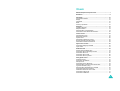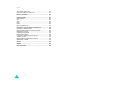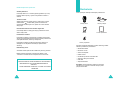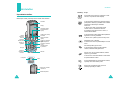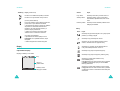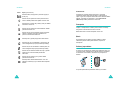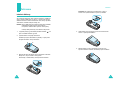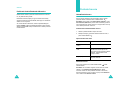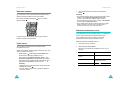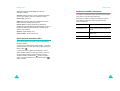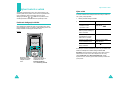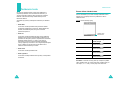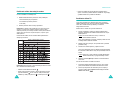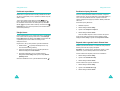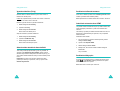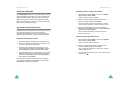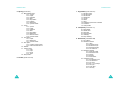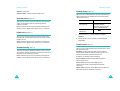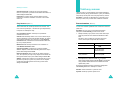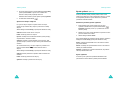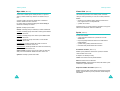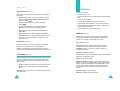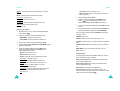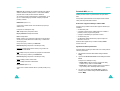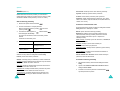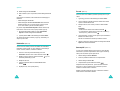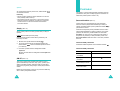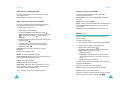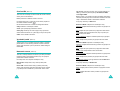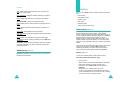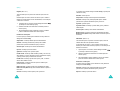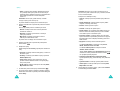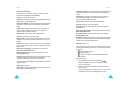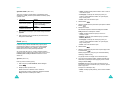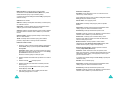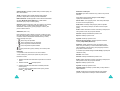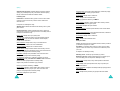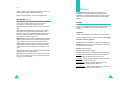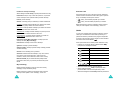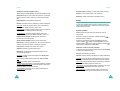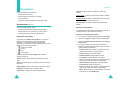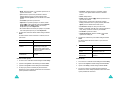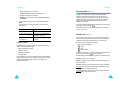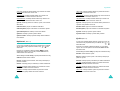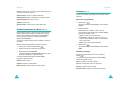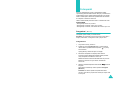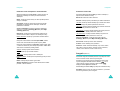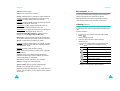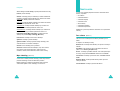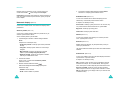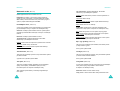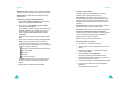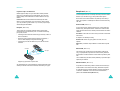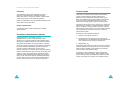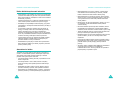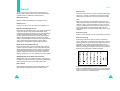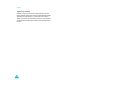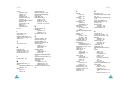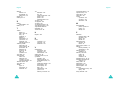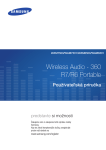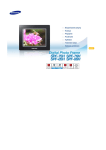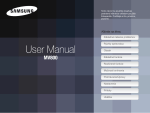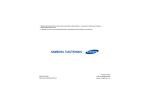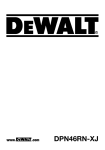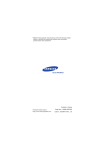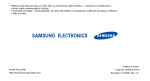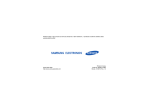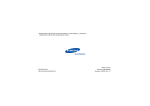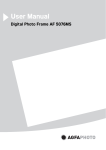Download Samsung SGH-D500 Užívateľská príručka
Transcript
* Niektoré údaje v tejto príručke sa nemusia zhodovat´ s vašim telefónom, v závislosti na nainštalovanom softvéri alebo poskytovateľovi služieb. SAMSUNG ELECTRONICS Printed in Korea World Wide Web http://www.samsungmobile.com Code No.: GH68-06035A Slovakian. 05/2005. Rev. 1.1 GPRS TELEFÓN SGH-D500 Obsah Dôležité bezpečnostné upozornenia ......................................... 7 Rozbalenie ................................................................................... 9 Váš telefón ................................................................................. 10 Usporiadanie telefónu.............................................................. 10 Displej ...................................................................................... 12 Fotoaparát ............................................................................... 15 Blesk ........................................................................................ 15 Prídavný reproduktor ............................................................... 15 Začíname.................................................................................... 16 Inštalácia SIM karty ................................................................. 16 Nabíjanie batérie...................................................................... 18 Zapnutie alebo vypnutie telefónu............................................. 19 Používanie funkcie Zamknutie klávesnice ............................... 20 Funkcie hovoru.......................................................................... 21 Uskutočnenie hovoru ............................................................... 21 Nastavenie hlasitosti................................................................ 26 Prijatie hovoru.......................................................................... 26 Zobrazenie zmeškaných hovorov ............................................ 27 Rýchle prepnutie do tichého režimu ........................................ 28 Používanie sluchátka s mikrofónom ........................................ 29 Výber funkcií a volieb ............................................................... 30 Používanie dialógových tlačidiel .............................................. 30 Výber volieb ............................................................................. 31 Zadávanie textu ......................................................................... 32 Zmena režimu vkladania textu................................................. 33 Používanie režimu abecedných znakov .................................. 34 Používanie režimu T9 .............................................................. 35 Používanie režimu čísiel .......................................................... 36 Používanie režimu symbolov ................................................... 36 Voľby počas hovoru.................................................................. 37 Podržanie hovoru .................................................................... 37 Používanie reproduktora.......................................................... 38 Čakajúci hovor ......................................................................... 38 Používanie súpravy Bluetooth ................................................. 39 Zapnutie alebo vypnutie funkcie Čistota hlasu ........................ 39 Vypnutie mikrofónu (Tichý) ...................................................... 40 Stlmenie alebo odosielanie tónov tlačidiel ............................... 40 Používanie telefónneho zoznamu............................................ 41 Odosielanie sekvencie tónov DTMF ........................................ 41 Používanie služby správ .......................................................... 41 Používanie služieb SIM ........................................................... 42 3 Obsah Vytvorenie konferenčného hovoru ........................................... 42 Používanie menu ....................................................................... 44 Sprístupnenie funkcie menu posúvaním.................................. 44 Používanie skratiek.................................................................. 45 Zoznam funkcií menu .............................................................. 46 Záznamy o hovoroch ................................................................ 51 Všetky hovory (Menu 1.1) ....................................................... 51 Vytočené hovory (Menu 1.2) ................................................... 52 Prijaté hovory (Menu 1.3) ........................................................ 52 Zmeškané hovory (Menu 1.4) ................................................. 52 Vymazať všetko (Menu 1.5) .................................................... 53 Trvanie hovoru (Menu 1.6) ...................................................... 53 Ceny hovorov (Menu 1.7) ........................................................ 54 Telefónny zoznam ..................................................................... 55 Zoznam kontaktov (Menu 2.1)................................................. 55 Pridať nový kontakt (Menu 2.2) ............................................... 57 Skupina (Menu 2.3) ................................................................. 59 Rýchle vytáčanie (Menu 2.4) ................................................... 61 Moja vizitka (Menu 2.5) ........................................................... 62 Vlastné číslo (Menu 2.6).......................................................... 63 Správa (Menu 2.7)................................................................... 63 Číslo služby (Menu 2.8)........................................................... 64 Aplikácie..................................................................................... 65 JAVA svet (Menu 3.1) ............................................................. 65 Prehrávač MP3 (Menu 3.2) ..................................................... 71 Diktafón (Menu 3.3) ................................................................. 74 Svetový čas (Menu 3.4)........................................................... 76 Budík (Menu 3.5) ..................................................................... 77 Kalkulačka (Menu 3.6)............................................................. 78 Prevod (Menu 3.7)................................................................... 79 Samospúšť (Menu 3.8)............................................................ 79 Stopky (Menu 3.9) ................................................................... 80 SIM AT (Menu 3.10) ................................................................ 80 Prehliadač .................................................................................. 81 Domovská stránka (Menu 4.1) ................................................ 81 Záložky (Menu 4.2).................................................................. 83 Choď na URL (Menu 4.3) ........................................................ 84 Vyprázdniť pamäť (Menu 4.4) ................................................. 84 4 Obsah Nastavenia servera (Menu 4.5) ............................................... 84 Aktuálne proxy (Menu 4.6) ...................................................... 86 Správy ........................................................................................ 87 Textové správy (Menu 5.1)...................................................... 87 Multimediálne správy (Menu 5.2) ............................................ 95 E-mail (Menu 5.3) .................................................................. 108 Push správy (Menu 5.4) ........................................................ 121 Hlas. pošta (Menu 5.5) .......................................................... 122 Šablóna (Menu 5.6) ............................................................... 122 Lokálne správy (Menu 5.7) .................................................... 123 Stav pamäte (Menu 5.8) ........................................................ 124 Funbox ..................................................................................... 125 Obrázky ................................................................................. 125 Videá...................................................................................... 127 Hudba .................................................................................... 129 Zvuky ..................................................................................... 131 Stav pamäte........................................................................... 133 Organizátor .............................................................................. 134 Zobraziť mesiac (Menu 7.1) .................................................. 134 Zobraziť týždeň (Menu 7.2) ................................................... 139 Zobraziť deň (Menu 7.3)........................................................ 139 Naplánovať (Menu 7.4) ......................................................... 140 Výročie (Menu 7.5) ................................................................. 141 Rôzne (Menu 7.6) ................................................................. 142 Úlohy (Menu 7.7) ................................................................... 143 Zmeškané upozornenia na udalosti (Menu 7.8) .................... 144 Poznámka (Menu 7.9) ............................................................ 145 Stav pamäte (Menu 7.10) ...................................................... 146 Fotoaparát................................................................................ 147 Fotografovať ( Menu 8.1) ...................................................... 147 Nahrať video (Menu 8.2) ....................................................... 152 Fotografie (Menu 8.3) ............................................................ 155 Moje fotografie (Menu 8.4) .................................................... 157 Videoklipy (Menu 8.5) ........................................................... 157 Moje videoklipy (Menu 8.6) ................................................... 158 Nastavenia ............................................................................... 159 Čas a dátum (Menu 9.1)....................................................... 159 Nastavenie telefónu (Menu 9.2) ............................................ 160 Nastavenie displeja (Menu 9.3) ............................................. 162 Nastavenie zvuku (Menu 9.4)................................................ 164 Služby siete (Menu 9.5)......................................................... 166 Konektivita (Menu 9.6) .......................................................... 171 Bezpečnosť (Menu 9.7) ......................................................... 175 5 Obsah Stav pamäte (Menu 9.8) ........................................................ 178 Vynulovať nastavenie (Menu 9.9) ......................................... 179 Riešenie problémov ................................................................ 180 Prístupové kódy ...................................................................... 183 Heslo telefónu........................................................................ 183 PIN......................................................................................... 184 PUK ....................................................................................... 184 PIN2....................................................................................... 185 PUK2 ..................................................................................... 185 Heslo pre blokovanie ............................................................. 185 Informácie o ochrane zdravia a bezpečnosti........................ 186 Informácie o certifikácii SAR.................................................. 186 Bezpečnostné opatrenia pri používaní batérií ....................... 187 Bezpečnosť na ceste ............................................................. 188 Prevádzkové prostredie ......................................................... 188 Elektronické prístroje ............................................................. 189 Prostredie s nebezpečenstvom výbuchu ............................... 190 Tiesňové volania.................................................................... 191 Ďalšie dôležité bezpečnostné informácie .............................. 192 Starostlivosť a údržba............................................................ 192 Slovník...................................................................................... 194 Register .................................................................................... 199 Informačná karta ..................................................................... 205 6 Dôležité bezpečnostné upozornenia Pred použitím mobilného telefónu si prečítajte uvedené pokyny. Ak ich nebudete dodržiavať, môže to byť nebezpečné, alebo dokonca nezákonné. Vždy dbajte na bezpečnosť cestnej premávky Nepoužívajte mobilný telefón počas šoférovania; vždy najskôr zaparkujte vozidlo. Vypnutie telefónu pri dopĺňaní paliva Nepoužívajte telefón pri čerpadle pohonných hmôt (servisnej stanici) alebo v blízkosti palív, či chemikálií. Vypnutie telefónu v lietadle Mobilné telefóny môžu spôsobiť rušenie rôznych prístrojov. Použitie mobilných telefónov v lietadle je nezákonné a nebezpečné. Vypínanie telefónu v blízkosti všetkých zdravotníckych prístrojov V blízkosti zdravotníckych prístrojov vypnite mobilný telefón. Nemocnice alebo zdravotnícke zariadenia môžu používať prístroje citlivé na externé vysokofrekvenčné žiarenie. Postupujte vždy podľa platných pravidiel alebo predpisov. Rušenie Všetky mobilné telefóny môžu byť ovplyvnené rušením, ktoré môže ovplyvniť ich výkon. Zvláštne predpisy Všade dodržujte všetky platné zvláštne predpisy a vždy vypnite telefón, ak je jeho použitie zakázané, alebo v prípade, ak jeho použitie môže spôsobiť rušenie alebo nebezpečenstvo (napríklad v nemocnici). Odolnosť voči vode Váš telefón nie je odolný voči vode. Uchovávajte ho v suchu. 7 Dôležité bezpečnostné upozornenia Rozbalenie Vhodné používanie Používajte telefón len v normálnej polohe (pridržaním pri uchu). Pokiaľ je telefón zapnutý, vyhnite sa zbytočnému kontaktu s anténou. Obal s prístrojom obsahuje nasledujúce príslušenstvo: Tiesňové volania Zadajte číslo tiesňovej služby platné vo vašej krajine a potom stlačte tlačidlo . Uveďte všetky potrebné informácie čo najpresnejšie. Neukončujte hovor, pokiaľ vám k tomu nebude daný pokyn. Mobilný telefón Cestovný adaptér Batéria Príručku používateľa Uchovávanie telefónu mimo dosahu malých detí Uchovávajte telefón a všetky jeho diely a príslušenstvo mimo dosahu malých detí. Príslušenstvo a batérie Používajte len batérie a príslušenstvo schválené spoločnosťou Samsung. Použitie akéhokoľvek neautorizovaného príslušenstva môže poškodiť telefón, alebo byť nebezpečné. Používajte len batérie schválené spoločnosťou Samsung a dobíjajte ich len nabíjačkami schválenými spoločnosťou Samsung. Kvalifikovaný servis Váš telefón môže opravovať len kvalifikovaný servisný personál. Ďalšie podrobné informácie o bezpečnosti nájdete v časti “Informácie o ochrane zdravia a bezpečnosti” na strane 186. Prídavný reproduktor Od vášho miestneho dodávateľa výrobkov Samsung môžete obdržať aj nasledovné príslušenstvo: • Štandardné batérie • Remienok na ruku • Cestovná nabíjačka • Držiak do auta • Handsfree súprava do automobilu B/T • Súprava s dátovým PC káblom UPOZORNENIE V PRÍPADE VÝMENY STAREJ BATÉRIE ZA NOVÚ BATÉRIU NESPRÁVNEHO TYPU HROZÍ NEBEZPEČENSTVO VÝBUCHU. POUŽITÉ BATÉRIE LIKVIDUJTE V SÚLADE S PLATNÝMI PREDPISMI. 8 • Kľúč USB • Súprava Bluetooth Poznámka: Súčasti dodávané s telefónom a dostupné príslušenstvo sa môžu líšiť v závislosti od krajiny alebo poskytovateľa služieb. 9 Váš telefón Váš telefón Tlačidlo(á) Popis Usporiadanie telefónu Vykonávajú funkcie, ktoré sú zobrazené v texte nad nimi, na spodnom riadku displeja. Nasledujúce obrázky zobrazujú hlavné súčasti vášho telefónu: Slúchadlo Displej Navigačné tlačidlá (Hore/Dole/Vľavo/ Vpravo) Tlačidlá nastavenia hlasitosti Dialógové tlačidlo (ľavé) Tlačidlo pre vytáčanie Fotoaparát V pohotovostnom režime vám umožňuje priamo pristupovať k obľúbeným položkám menu. Ďalšie podrobnosti o klávesových skratkách: strana 161. V režime menu slúži na posúvanie medzi voľbami menu a v telefónnom zozname. Pri zadávaní textu posúva kurzor v smere, v ktorom tlačidlo stlačíte. Tlačidlo WAP prístup/ potvrdenie V pohotovostnom režime aktivuje WAP (Wireless Application Protocol) prehliadač. Dialógové tlačidlo (pravé) V režime menu vyberá zvýraznené voľby menu. Tlačidlo pre zapnutie/ vypnutie/opustenie menu Tlačidlo pre zrušenie/ opravu Odstraňuje znaky z displeja. Tlačidlá s číslami a písmenami Uskutočňuje alebo prijíma hovor. V pohotovostnom režime vyvolá posledné volané, zmeškané alebo prijaté číslo. IrDA port Tlačidlá so špeciálnymi funkciami (dialógové tlačidlá) Mikrofón Blesk V režime menu vracia na predchádzajúcu úroveň menu. Ukončí hovor. Ak ho podržíte stlačené, taktiež zapína a vypína telefón. V režime menu zruší vaše zadanie a vráti telefón do pohotovostného režimu. Ak ho podržíte stlačené v pohotovostnom režime, sprístupní vám vašu hlasovú poštu. Konektor na sluchátko s mikrofónom Používa sa na zadávanie čísel, písmen a niektorých špeciálnych znakov. Tlačidlo fotoaparátu 10 11 Váš telefón Váš telefón Tlačidlo(á) Popis (pokračovanie) Používa sa na zadávanie špeciálnych znakov. Používa sa na vykonávanie rôznych funkcií. (na ľavej strane telefónu) Pri zvonení telefónu upraví hlasitosť zvonenia a počas hovoru upraví hlasitost' slúchadla. V pohotovostnom režime pri otvorenom telefóne sa používa na nastavenie hlasitosti tónov klávesnice. Ak máte zatvorený telefón, pri pridržaní zapne podsvietenie. V režime menu slúži na posúvanie medzi voľbami menu a v telefónnom zozname. (na pravej strane telefónu) V pohotovostnom režime sprístupní menu Fotoaparát. Ak ho podržíte stlačené, zapne fotoaparát. V režime fotografovania zhotoví fotografiu. Oblasť Popis Prvý riadok Zobrazuje rôzne ikony. Pozrite strana 13. Stredný riadok Zobrazuje správy, pokyny a informácie, ktoré zadáte, napríklad číslo, ktoré chcete volat'. Posledný riadok Zobrazuje funkcie aktuálne pridelené dvom dialógovým tlačidlám. Ikony Ikona Popis Zobrazuje silu prijímaného signálu. Čím vyšší je počet paličiek, tým silnejší je signál. Zobrazuje sa pri prebiehajúcom hovore. Zobrazí sa, ak ste mimo dosahu signálu. Keď sa zobrazí, nemôžete volať ani prijímať hovory. Displej Zobrazuje sa v prípade, ak ste nastavili budík na určitý čas. Ďalšie podrobnosti: strana 77. Usporiadanie displeja Zobrazuje sa pri prijatí novej textovej správy. Displej je rozdelený na tri oblasti: Zobrazuje sa pri prijatí novej správy hlasovej pošty. Ikony Textová a grafická oblasť Menu 12 Kontakty Indikátory funkcií dialógových tlačidiel Zobrazí sa pri prijatí alebo odoslaní novej multimediálnej správy. Keď bliká červenou alebo modrou farbou, prebieha prijímanie multimediálnej správy zo servera MMS alebo jej odosielanie. Zobrazí sa pri prijatí alebo odoslaní nového e-mailu. Keď @ bliká červenou alebo modrou farbou, prebieha vyvolávanie e-mailu z e-mailového servera alebo jeho odosielanie. 13 Váš telefón Ikona Popis (pokračovanie) Váš telefón Podsvietenie Zobrazí sa, keď je aktívna funkcia presmerovania hovorov. Ďalšie podrobnosti nájdete na strane 166. Podsvietenie osvetľuje displej a klávesnicu. Ak stlačíte ktorékoľvek tlačidlo alebo otvoríte telefón, podsvietenie sa zapne. Vypne sa, keď počas stanoveného času nestlačíte žiadne tlačidlo, v závislosti od nastavenia v menu Podsvietenie (Menu 9.3.5). Ďalšie podrobnosti: strana 163. Zobrazuje sa v prípade, ak je aktívny IrDA port. Ďalšie informácie: strana 174. Fotoaparát Zobrazí sa, keď je aktívna funkcia Bluetooth. Ďalšie podrobnosti: strana 171. Objektív s fotoaparátom na zadnej strane telefónu umožňuje fotografovať a zaznamenávať video za chodu. Striedavo bliká, keď je jeden z priečinkov prijatých správ plný. Zobrazí sa, keď synchronizujete osobné informácie uložené v telefóne s príslušnou aplikáciou PC pomocou softvérového balíka PC. Zobrazuje sa v prípade pripojenia do siete GPRS. Zobrazuje sa, ak sa nachádzate v obytnej zóne (ak ste sa zaregistrovali pre poskytovanie tejto služby). Zobrazí sa, keď sa nachádzate v mestskej zóne, ak ste sa zaregistrovali pre poskytovanie tejto služby. Zobrazí sa, keď nastavíte telefón tak, aby v prípade prijatia hovoru vibroval. Ďalšie podrobnosti: strana 164. Ďalšie informácie o funkcii fotoaparátu: strana 147. Blesk Na fotografovanie pri slabom osvetlení môžete využívať zabudovaný blesk v zadnej časti telefónu, napravo od fotoaparátu. Prídavný reproduktor S prídavným reproduktorom môžete počuť hlasnejšie zvuky. Ak ho chcete použiť, odstráňte kryt a zapojte prídavný reproduktor do konektora na sluchátko s mikrofónom na pravej strane telefónu. Zobrazí sa, keď je aktívny tichý režim. Ďalšie podrobnosti: strana 28. Zobrazuje stav nabitia batérie telefónu. Čím viac paličiek je zobrazených, tým väčšia ostáva kapacita batérie. Po použití prídavného reproduktora vráťte kryt na miesto. 14 15 Začíname Začíname Poznámka: Ak potrebujete vybrať SIM kartu, vysuňte ju smerom nahor podľa zobrazenia a vyberte ju z držiaka. Inštalácia SIM karty Ak sa stanete účastníkom siete mobilných telefónov, obdržíte od svojho operátora SIM kartu typu plug-in, v ktorej budú nahrané detailné informácie o vašom účastníckom čísle, ako je napríklad váš PIN kód, voliteľné dostupné služby, atď. Dôležité! Plug-in SIM karta a jej kontakty sa dajú ľahko poškodiť poškriabaním alebo ohnutím, preto buďte pri manipulácii, vkladaní alebo vyberaní veľmi opatrný. Udržujte všetky SIM karty mimo dosahu malých detí. 1. V prípade potreby vypnite telefón podržaním tlačidla kým sa neukáže obrázok vypnutia. , až 4. Vložte batériu tak, aby jazýčky na konci boli zasunuté do otvorov v spodnej časti telefónu. 2. Vyberte batériu. Postupujte nasledovne: ➀ Stlačte príchytku nad batériou a podržte ju v tejto pozícii. ➁ Vytiahnite batériu, ako je zobrazené. ➀ ➁ 5. Zatlačte batériu, až kým nezapadne na miesto. Pred zapnutím telefónu sa uistite, že batéria je správne vložená. 3. Zasuňte SIM kartu do držiaka, ako je zobrazené na obrázku. Dbajte na to, aby sa zaistila v danej pozícii. Skontrolujte, či zlaté kontakty smerujú dovnútra telefónu. 16 17 Začíname Začíname Nabíjanie batérie Indikátor vybitia batérie Telefón je napájaný z dobíjateľnej batérie lítium-ión. K telefónu sa dodáva cestovný adaptér určený na nabíjanie batérie. Používajte len schválené batérie a nabíjačky. O ďalšie informácie požiadajte svojho dodávateľa výrobkov Samsung. Keď je batéria slabá alebo zostáva len niekoľko minút hovoru, ozve sa upozorňujúci tón a na displeji sa v pravidelných intervaloch začne objavovať varovanie “Vybitá batéria”. Keď sa tak stane, telefón vypne podsvietenie, aby šetril ostávajúcu energiu batérie. Cestovný adaptér vám umožňuje používať mobilný telefón aj v prípade, ak sa batéria práve nabíja. To však spôsobuje pomalšie nabíjanie telefónu. Ak je batéria už veľmi vybitá, telefón sa automaticky vypne. Poznámka: Pred prvým použitím telefónu musíte batériu plne nabiť. Vybitá batéria sa úplne nabije približne za 90 minút. Zapnutie alebo vypnutie telefónu 1. Ak je batéria správne vložená do telefónu, zasuňte konektor cestovného adaptéra do konektora na spodnej strane mobilného telefónu. 1. Otvorte telefón. 2. Stlačte a podržte tlačidlo , až kým sa telefón nezapne. 3. Ak vás telefón vyzve, aby ste zadali heslo, zadajte heslo a stlačte dialógové tlačidlo OK. Z výrobného závodu sa telefón dodáva s heslom predvoleným na hodnotu “00000000”. Ďalšie podrobnosti: strana 183. 4. Ak vás telefón vyzve, aby ste zadali PIN kód, zadajte PIN kód a stlačte dialógové tlačidlo OK. Ďalšie podrobnosti: strana 184. 2. Zasuňte nabíjačku do štandardnej sieťovej zásuvky. 3. Po skončení nabíjania odpojte nabíjačku zo sieťovej zásuvky a odpojte ju od telefónu stlačením tlačidiel na oboch stranách konektora a vytiahnutím konektora smerom von. Telefón začne vyhľadávať sieť vášho operátora a len čo ju nájde, na displeji sa zobrazí obrazovka pohotovostného režimu. Teraz môžete vytáčať alebo prijímať hovory. Poznámka: Zmenu jazykovej verzie vykonáte pomocou menu Jazyk (Menu 9.2.1). Ďalšie podrobnosti: strana 160. 5. Ak chcete vypnúť telefón, stlačte a podržte tlačidlo kým sa neukáže obrázok vypnutia. ➀ ➀ , až Poznámka: Keď je telefón zatvorený, najskôr ho musíte otvoriť, čím aktivujete displej a klávesnicu. ➁ Poznámka: Počas nabíjania musíte pred vybratím batérie z telefónu nabíjačku odpojiť, v opačnom prípade môže dôjsť k poškodeniu telefónu. 18 19 Začíname Používanie funkcie Zamknutie klávesnice Môžete otvoriť telefón a používať číselnú klávesnicu a zatvoriť ho, aby zaberal menej miesta. Keď telefón zatvoríte, displej sa vypne a telefón automaticky zamkne nechránené funkčné tlačidlá, takže aj pri ich náhodnom stlačení sa nič nevykoná. Ak chcete odomknúť klávesnicu, stlačte a podržte dialógové tlačidlo Odomkn. alebo ľavé dialógové tlačidlo a potom stlačte dialógové tlačidlo OK. Aktivuje sa klávesnica a môžete používať funkcie telefónu. Funkcie hovoru Uskutočnenie hovoru Keď sa zobrazí obrazovka pohotovostného režimu, zadajte predvoľbu oblasti a telefónne číslo a stlačte tlačidlo . Poznámka: Keď označíte voľbu Automatické vytáčanie v menu Iné nastavenia (Menu 9.2.5), telefón bude automaticky opakovať voľbu až desaťkrát, ak volaná osoba hovor neprijme alebo už má iný hovor. Ďalšie podrobnosti: strana 161. Uskutočnenie medzinárodného hovoru 1. Stlačte a podržte tlačidlo 0. Objaví sa znak +. 2. Zadajte kód krajiny, predvoľbu oblasti a telefónne číslo, a potom stlačte tlačidlo . Oprava telefónneho čísla Ak chcete zmazať Stlačte poslednú zobrazenú číslicu tlačidlo C. akúkoľvek inú číslicu v čísle tlačidlo Vľavo alebo Vpravo, až kým nebude kurzor hneď napravo od číslice, ktorú chcete vymazať a stlačte tlačidlo C. Taktiež môžete vložiť chýbajúcu číslicu. celý displej tlačidlo C a podržte ho stlačené viac ako jednu sekundu. Ukončenie hovoru Keď chcete ukončiť hovor, krátko stlačte tlačidlo zatvorte telefón. alebo Poznámka: Ako má telefón reagovať, keď ho zatvoríte, môžete nastaviť v menu Nastavenie krytu (Menu 9.2.3). Ďalšie informácie: strana 160. Keď používate sluchátko s mikrofónom, zatvorením telefónu sa hovor neukončí, aj keď je voľba Zasunúť v menu nastavená na Ukončiť činnosť. 20 21 Funkcie hovoru Funkcie hovoru Opakovaná voľba posledného čísla Uloženie čísla do pamäte telefónu: Telefón ukladá čísla hovorov, ktoré ste uskutočnili, prijali alebo zmeškali, ak sa identifikoval príjemca hovoru alebo volajúci. Ďalšie podrobnosti nájdete v časti “Záznamy o hovoroch” na strane 51. 1. Zadajte číslo, ktoré chcete uložiť. Vyvolať ktorékoľvek z týchto čísiel môžete takto: 1. Ak ste zadali znaky na displeji, stlačte tlačidlo sa do pohotovostného režimu. a vrátite 2. Stlačte tlačidlo a zobrazíte zoznam posledných použitých čísiel v poradí, v ktorom ste ich vytočili, zmeškali alebo prijali. 3. Na prechádzanie cez čísla stláčajte tlačidlá Hore a Dole, až kým sa nezvýrazní požadované číslo. 4. Stlačte tlačidlo a vytočí sa zobrazené číslo. Volanie z telefónneho zoznamu Telefónne čísla, ktoré používate pravidelne, môžete uložiť na SIM kartu alebo do pamäte telefónu. Tieto položky sa spoločne nazývajú telefónny zoznam. Potom si už nemusíte pamätať všetky čísla, ale si jednoducho vyberte požadované meno a vyvolá sa priradené číslo. Po uložení čísla do Telefónneho zoznamu môžete na číslo zavolať stlačením niekoľkých tlačidiel. Najčastejšie používané telefónne čísla môžete priradiť číselným tlačidlám pomocou funkcie rýchla voľba. Ďalšie podrobnosti o funkciách telefónneho zoznamu: strana 55. Uloženie čísla v pohotovostnom režime Len čo začnete zadávať telefónne číslo, nad ľavým dialógovým tlačidlom sa objaví Uložiť a umožní vám uložiť číslo do telefónneho zoznamu. Poznámka: Môžete zvoliť predvolené umiestnenie v pamäti, kam si chcete ukladať čísla. Ďalšie podrobnosti: strana 57. Poznámka: Ak pri zadávaní čísla urobíte chybu, opravte ju pomocou tlačidla C. Ďalšie podrobnosti: strana 21. 2. Keď ste si istí, že číslo je správne, stlačte dialógové tlačidlo Uložit'. 3. Vyberte Telefón a stlačte dialógové tlačidlo Zvoliť. 4. Zvoľte ikonu pre identifikáciu kategórie, pod ktorou sa má číslo uložiť. K dispozícii je päť kategórií: • Mobil • Domov • Kancelária • Fax • Ostatné Voľbu kategórie vykonáte stlačením tlačidla Hore alebo Dole a stlačením dialógového tlačidla Zvoliť. 5. Stlačením tlačidla Dole sa presuňte a zmeňte nastavenie alebo v prípade potreby zadajte ďalšie informácie. • Posledné/Prvé meno: Zadajte názov položky. Ďalšie podrobnosti o zadávaní znakov: strana 32. • Mobil/Domov/Kancelária/Fax/Ostatné: Pridajte číslo pre ľubovoľnú kategóriu. • E-mail: Zadajte e-mailovú adresu. • Grafické ID: Priraďte obrázok pre obrázok ID volajúceho, ktorý sa bude zobrazovať pri prijatí hovoru zo zvoleného čísla. • Melódia: Vyberte pre položku jedinečnú melódiu zvonenia. Keď pre každú položku zvolíte inú melódiu, bude možné navzájom rozlišovať prichádzajúce hlasové hovory, ktoré majú ID volajúceho. • Skupina: Vyberte jednu z predvolených relačných skupín, kam zaradíte položku. Zoskupovanie položiek umožňuje vyhľadávanie členov v skupine. Pozrite strana 59. • Poznámky: K osobe pridajte nejakú poznámku. 22 23 Funkcie hovoru Funkcie hovoru 6. Po skončení zadávania informácií do telefónneho zoznamu stlačte tlačidlo . 7. Ak chcete Stlačte Alebo stlačte dialógové tlačidlo Voľby a vyberte položku Uložiť. použiť voľby položiek dialógové tlačidlo Voľby. Ďalšie podrobnosti: strana 56. Po uložení telefón zobrazí informácie o položke, ktorú ste práve uložili. vytočiť číslo tlačidlo vrátiť sa na obrazovku pohotovostného režimu dialógové tlačidlo Späť alebo tlačidlo . 8. . Ak chcete Stlačte použiť voľby položiek dialógové tlačidlo Voľby. Ďalšie podrobnosti: strana 56. Voľba čísla zo SIM karty vytočiť číslo tlačidlo Dole, prejdite na číslo a stlačte tlačidlo . Po uložení telefónnych čísiel na SIM kartu ich môžete ľahko a rýchlo vytáčať pomocou čísiel pozícií, ktoré im boli priradené v telefónnom zozname. vrátiť sa na obrazovku pohotovostného režimu dialógové tlačidlo Späť alebo tlačidlo . Uloženie čísla na SIM kartu: 1. Zadajte číslo, ktoré chcete uložiť. 2. Keď ste si istí, že číslo je správne, stlačte dialógové tlačidlo Uložit'. 3. Vyberte SIM a stlačte dialógové tlačidlo Zvoliť. Poznámka: Keď zmeníte telefón, všetky čísla uložené na SIM karte budú automaticky dostupné aj v novom telefóne, ale čísla uložené v pamäti telefónu budete musieť do nového telefónu zadať znovu. Poznámka: Ak si nepamätáte číslo pozície alebo ak chcete vytočiť číslo v pamäti telefónu, musíte prejsť do menu Zoznam kontaktov (Menu 2.1) a vyhľadať položku podľa mena. Podrobnosti: strana 55. 1. V pohotovostnom režime zadajte číslo pozície pre číslo, ktoré chcete vytočiť a stlačte tlačidlo . Položka sa zobrazí. 2. Iné čísla môžete vyhľadať stlačením tlačidla Vľavo alebo Vpravo. 3. Po nájdení požadovaného čísla stlačte dialógové tlačidlo Volať, tlačidlo alebo tlačidlo . 4. Zadajte meno a stlačte tlačidlo Dole. 5. V prípade potreby zmeňte telefónne číslo a stlačte tlačidlo Dole. 6. Ak nechcete uložiť číslo a meno do navrhovanej pozície, stlačte tlačidlo C a vymažete číslo pozície, potom stlačením číselných tlačidiel zadajte inú pozíciu. 7. Po skončení zadávania informácií do telefónneho zoznamu stlačte dialógové tlačidlo Uložiť. Po uložení telefón zobrazí informácie o položke, ktorú ste práve uložili. 24 25 Funkcie hovoru Funkcie hovoru Nastavenie hlasitosti 2. Hovor ukončíte zatvorením telefónu alebo stlačením tlačidla . Ak chcete počas hovoru nastaviť hlasitosť slúchadla, použite tlačidlá nastavenia hlasitosti na ľavej strane telefónu. Poznámky: • Ako má telefón reagovať, keď ho otvoríte alebo zatvoríte, môžete nastaviť v menu Nastavenie krytu (Menu 9.2.3). Ďalšie informácie: strana 160. Keď používate náhlavnú súpravu, zatvorením telefónu sa hovor neukončí, aj keď je voľba Zasunúť v menu nastavená na Ukončiť činnosť. • Hovor môžete prijať aj keď práve používate funkcie menu alebo telefónny zoznam. Po ukončení hovoru sa displej vráti na obrazovku s funkciou, ktorú ste mali práve aktívnu. Na zvýšenie hlasitosti stlačte tlačidlo hlasitosti tlačidlo . alebo na zníženie Zobrazenie zmeškaných hovorov Keď z akéhokoľvek dôvodu nemôžete prijať hovor, môžete zistiť, kto vám volal a volajúcej osobe môžete neskôr zavolať. V pohotovostnom režime môžete pomocou týchto tlačidiel nastaviť aj hlasitosť tónov klávesnice. Počet zmeškaných hovorov sa zobrazí na obrazovke pohotovostného režimu ihneď po zmeškaní hovoru. Okamžité zobrazenie zmeškaného hovoru: Prijatie hovoru Ak vám niekto volá, telefón zazvoní a zobrazí obrázok prichádzajúceho hovoru. 1. Ak je telefón zavretý, otvorte ho. 2. Stlačte dialógové tlačidlo Prezer. Zobrazí sa číslo posledného zmeškaného hovoru, ak je k dispozícii. Zobrazí sa buď telefónne číslo volajúceho alebo jeho meno, ak je uložené v telefónnom zozname. 1. Stlačte tlačidlo alebo dialógové tlačidlo Prijať alebo otvorte telefón a prijmete prichádzajúci hovor. Keď je aktívna voľba Odpovedať ľubov. tlačid. v menu Iné nastavenia (Menu 9.2.5), prichádzajúci hovor môžete prijať stlačením ľubovoľného tlačidla, okrem tlačidla a dialógového tlačidla Odmiet. Pozrite strana 161. Poznámky: • Odmietnutie hovoru vykonáte stlačením dialógového tlačidla Odmiet. alebo tlačidla . • Zvonenie môžete stlmiť stlačením a podržaním tlačidiel pre nastavenie hlasitosti. 26 3. Ak chcete Stlačte prechádzať cez zmeškané hovory tlačidlo Hore alebo Dole. vstúpiť do volieb dialógové tlačidlo Voľby. Pozrite ďalej v texte. volať zobrazené číslo tlačidlo . 27 Funkcie hovoru Funkcie hovoru Stlačením dialógového tlačidla Voľby sa dostanete k nasledujúcim voľbám: Používanie sluchátka s mikrofónom Vlastnosti: zobrazí informácie o hovore, napríklad číslo alebo meno, ak sú k dispozícii, ako aj čas a dátum jeho prijatia. S sluchátkom s mikrofónom môžete uskutočňovať alebo prijímať hovory bez toho, aby ste museli držať telefón. Zavolať späť: vytočí číslo. Keď pripojíte sluchátko s mikrofónom do konektora na pravej strane telefónu, tlačidlo na sluchátku s mikrofónom bude fungovať nasledovne: Uložiť číslo: umožňuje uložiť číslo do telefónneho zoznamu. Ďalšie informácie o ukladaní čísla: strana 57. Odoslať správu: umožňuje odoslať správu SMS (Short Message Service) alebo MMS (Multimedia Message Service) na nejaké číslo. Ďalšie podrobné informácie o odosielaní správ: strana 87 resp. strana 95. Vymazať: vymaže aktuálny hovor. Ak chcete Stlačte opakovať voľbu posledného hovoru tlačidlo na zobrazovanie záznamu hovorov a potom stlačte a podržte toto tlačidlo. prijať hovor tlačidlo dlhšie než 2 sekundy, keď telefón zvoní. ukončiť hovor tlačidlo dlhšie než 2 sekundy. Vymazať všetko: vymaže všetky hovory. Rýchle prepnutie do tichého režimu Tichý režim je výhodný, keď chcete vypnúť zvonenie telefónu, napríklad v divadle. V pohotovostnom režime stlačte a podržte tlačidlo , až kým sa nezobrazí správa “Tichý režim aktivovaný” a nezobrazí sa ikona tichého režimu ( ). V závislosti od funkcie a situácie bude váš telefón v tichom režime namiesto vydávania zvukov vibrovať alebo neurobí nič. Ak chcete ukončiť a reaktivovať predchádzajúce zvukové nastavenia stlačte a podržte tlačidlo , až kým sa neobjaví správa “Tichý režim deaktivovaný”. Ikona tichého režimu ( ) zmizne z displeja. 28 29 Výber funkcií a volieb Výber funkcií a volieb Váš telefón ponúka súbor funkcií, ktoré vám umožňujú si ho nastaviť podľa vašich potrieb. Tieto funkcie sú usporiadané do menu a podmenu, ktoré sú prístupné pomocou dvoch dialógových tlačidiel, a . Každé menu a podmenu vám umožňuje zobraziť a zmenit' nastavenie príslušnej funkcie. Používanie dialógových tlačidiel Úlohy dialógových tlačidiel sa môžu meniť podľa funkcie, ktorú práve používate. Popisy na spodnom riadku displeja priamo nad každým tlačidlom označujú jeho aktuálnu úlohu. Príklad: 04. Nov Uto. 07:30 Poskytovateľ služieb ADM 12000 Menu Výber volieb Ak chcete zobraziť rôzne dostupné funkcie a voľby a niektorú z nich vybrať, postupujte takto: 1. Stlačte príslušné dialógové tlačidlo. 2. Ak chcete Stlačte zvoliť: • zobrazenú funkciu • zvýraznenú voľbu dialógové tlačidlo Zvoliť alebo tlačidlo . prezrieť nasledujúcu funkciu alebo zvýrazniť nasledujúcu voľbu v zozname tlačidlo Dole. presunúť sa späť na predchádzajúcu funkciu alebo voľbu v zozname tlačidlo Hore. presunúť sa späť o jednu úroveň v štruktúre menu dialógové tlačidlo Späť alebo tlačidlo C. opustiť štruktúru menu bez zmeny nastavení tlačidlo . Kontakty Pri niektorých funkciách môžete byť vyzvaní, aby ste zadali heslo alebo PIN. Zadajte kód a stlačte dialógové tlačidlo OK. Stlačením ľavého dialógového tlačidla vstúpite do režimu menu. 30 Stlačením pravého dialógového tlačidla sa dostanete do časti Zoznam kontaktov v menu Telefónny zoznam. Poznámka: Keď pristupujete do zoznamu volieb, telefón zvýrazní aktuálne aktívnu voľbu. Ak sú však k dispozícii len dve voľby, napríklad ZAP/VYP alebo Aktivovať/Deaktivovať, telefón zvýrazní len voľbu, ktorá nie je práve aktívna, takže ju budete môcť vybrať priamo. 31 Zadávanie textu Zadávanie textu Pri používaní telefónu budete musieť často zadávať text, napríklad pri ukladaní mena do telefónneho zoznamu, pri vytváraní osobného pozdravu alebo pri plánovaní udalostí v kalendári. Alfanumerické znaky môžete zadať pomocou klávesnice telefónu. Váš telefón je vybavený nasledujúcimi režimami pre vkladanie textu: Zmena režimu vkladania textu Keď sa nachádzate v poli, ktoré umožňuje zadávanie znakov, budete o tom na displeji informovaný indikátorom režimu zadávania textu. Príklad: Písanie textovej správy • Režim ABC Tento režim umožňuje zadávať znaky stlačením tlačidla označeného požadovaným písmenom. Stlačte tlačidlo raz, dvakrát, trikrát alebo štyrikrát, až kým sa nezobrazí požadované písmeno. • Režim T9 Tento režim umožňuje zadávať slová len jedným stlačením tlačidla na jedno písmeno. Každé tlačidlo na klávesnici má priradené viac ako jedno písmeno; napríklad, keď raz stlačíte tlačidlo 5, zadáte písmeno J, K alebo L. Ale režim T9 automaticky porovnáva postupnosti stlačenia tlačidiel s interným jazykovým slovníkom a určí to najpravdepodobnejšie slovo. Vyžaduje od vás tak oveľa menej stlačení ako v tradičnom režime abecedných znakov. • Režim čísiel Tento režim umožňuje zadávať čísla. Voľby Ak si chcete vybrať Stlačte pravé dialógové tlačidlo, až kým Režim ABC sa nezobrazí Pozrite strana 34. . Režim T9 sa nezobrazí Pozrite strana 35. . Režim čísiel sa nezobrazí Pozrite strana 36. . Režim symbolov sa nezobrazí Pozrite strana 36. . • Režim symbolov Tento režim umožňuje zadávať rôzne symboly a interpunkčné znamienka. Indikátor režimu vkladania textu Poznámka: V závislosti od krajiny môžu byť k dispozícii aj ďalšie režimy vkladania textu. Ak chcete použiť režim vkladania textu pre vašu krajinu, v 5.1.1. Voľby 7. Zvoliť jazyk zvolte Slovenčina. 32 33 Zadávanie textu Zadávanie textu Používanie režimu abecedných znakov Pomocou tlačidiel 1 až 0 zadajte text. 1. Stlačte tlačidlá označené písmenom, ktoré požadujete: - Jedno stlačenie pre prvé písmeno - Dve stlačenia pre druhé písmeno - A tak ďalej 2. Ostatné písmená volíte rovnakým spôsobom. Poznámka: Pri stlačení iného tlačidla sa kurzor posunie smerom doprava. Pri opakovanom zadávaní zhodného písmena alebo odlišného písmena pod rovnakým tlačidlom musíte počkať niekoľko sekúnd, kým sa kurzor sám neposunie doprava, a potom vybrať ďalšie písmeno. Pozrite tabuľku nižšie, kde sú uvedené ďalšie podrobnosti o dostupných znakoch: Tlačidlá Znaky v zobrazovanom poradí Malé písmeno Veľké písmeno • Kurzorom môžete pohybovať stláčaním tlačidiel Vľavo a Vpravo. Písmená vymažete stlačením tlačidla C. Celý displej vymažete stlačením a podržaním tlačidla C. Používanie režimu T9 T9 je režim predikatívneho vkladania textu, ktorý umožňuje zadávať ľubovoľné znaky pomocou jediného stlačenia tlačidla. Tento režim vkladania textu je založený na existencii integrovaného slovníka. Zadanie slova v režime T9 vykonáte nasledovne: 1. Keď sa nachádzate v režime T9, začnite zadávať slovo stláčaním tlačidiel 2 až 9. Každé tlačidlo stlačte len raz pre každé písmeno. Príklad: Ak chcete zadať slovo “Ahoj” v režime T9, stlačte tlačidlá 2, 4, 6 a 5. Slovo, ktoré zadávate, sa zobrazí na displeji. Môže sa menť s každým ďalším stlačením tlačidla. 2. Zadajte celé slovo pred tým, ako upravíte alebo vymažete jednotlivé znaky. 3. Keď sa slovo zobrazí správne, prejdite na krok 4. Ak sa slovo nezobrazí správne, stláčajte opakovane tlačidlo 0 a zobrazia sa alternatívne voľby slov pre tlačidlá, ktoré ste stlačili. Príklad: Slová “Na” a “Ma” používajú rovnaké tlačidlá 6 a 2. Telefón zobrazí ako prvý najpoužívanejší variant. 4. Stlačením tlačidla nové slovo. zadajte medzeru a začnite zadávať Ako do slovníka režimu T9 zadať nové slovo: Poznámka: Znaky dostupné v režime abecedných znakov sa môžu líšiť v závislosti od zvoleného jazyka. • Medzeru vložíte stlačením tlačidla . • Režim veľkých/malých písmen v režime abecedných znakov prepnete tlačidlom . Sú tri možnosti: malé písmená (bez indikátora), veľké prvé písmeno ( ) a veľké písmená ( ). 34 1. Po stlačení tlačidiel zodpovedajúcich slovu, ktoré chcete pridať, stlačte tlačidlo 0 a zobrazia sa alternatívne slová. 2. Keď nie je k dispozícii viac alternatívnych slov, displej v spodnom riadku zobrazí Hlásk. Stlačte dialógové tlačidlo Hlásk. alebo tlačidlo . 35 Zadávanie textu Voľby počas hovoru 3. Zadajte, slovo, ktoré chcete pridať, pomocou režimu abecedných znakov. Pozrite strana 34. 4. Stlačte dialógové tlačidlo OK. Slovo sa pridá do slovníka režimu T9 a stane sa prvým slovom pre príslušnú postupnost' stlačených tlačidiel. Poznámka: Táto funkcia nemusí byť u niektorých jazykov dostupná. • Zadanie bodiek, pomlčiek alebo apostrofov vykonáte stlačením tlačidla 1. Režim T9 používa gramatické pravidlá, aby zabezpečil správnu interpunkciu. • Režim veľkých písmen v režime T9 aktivujete tlačidlom . Sú tri možnosti: veľké prvé písmeno ( ), veľké písmená ( ) a malé písmená (bez indikátora). • Kurzorom môžete pohybovať stláčaním tlačidiel Vľavo a Vpravo. Písmená vymažete stlačením tlačidla C. Celý displej vymažete stlačením a podržaním tlačidla C. Váš telefón je vybavený viacerými ovládacími funkciami, ktoré môžete použiť počas hovoru. Podržanie hovoru Aktuálny hovor môžete kedykoľvek podržať. Počas prebiehajúceho hovoru môžete uskutočniť iný hovor, pokiaľ však túto službu podporuje vaša sieť. Podržanie hovoru vykonáte stlačením dialógového tlačidla Podržať. Reaktivovať hovor môžete kedykoľvek stlačením dialógového tlačidla Vyvolať. Uskutočnenie hovoru, ak práve prebieha iný, vykonáte nasledovne: 1. Zadajte telefónne číslo, ktoré chcete vytočiť alebo ho vyhľadajte v telefónnom zozname. Ďalšie podrobnosti o vyhľadávaní čísla v telefónnom zozname: strana 55. Používanie režimu čísiel 2. Stlačením tlačidla Režim čísiel umožňuje zadávať čísla do textovej správy. Stlačte tlačidlo s príslušnou číslicou, ktorú chcete zadať. uskutočníte druhý hovor. Prvý hovor bude automaticky podržaný. alebo, Používanie režimu symbolov 1. Podržte aktuálny hovor stlačením dialógového tlačidla Podržať. Režim symbolov umožňuje vkladať symboly do textovej správy. 2. Bežným spôsobom potom uskutočnite druhý hovor. Ak chcete Stlačte zvoliť symbol príslušné číselné tlačidlo. zobraziť viac symbolov tlačidlo Hore alebo Dole. vymazať symbol(y) tlačidlo C. vložiť symbol(y) do správy dialógové tlačidlo OK. 36 Keď máte aktívny hovor a podržaný hovor, môžete medzi nimi prepínať, a tak jeden vždy podržať a druhý mať aktívny. Prepínanie medzi oboma hovormi vykonáte stlačením dialógového tlačidla Prehod. Aktuálny hovor bude podržaný a podržaný hovor sa znova aktivuje, takže môžete pokračovať v rozhovore s touto osobou. Keď chcete skončiť, ukončite každý hovor bežným spôsobom stlačením tlačidla . 37 Voľby počas hovoru Voľby počas hovoru Používanie reproduktora Používanie súpravy Bluetooth Môžete hovoriť a počúvať telefón z krátkej vzdialenosti bez toho, aby ste ho museli držať pri uchu, napríklad ho môžete mať pred sebou na stole. Pomocou súpravy Bluetooth môžete konverzovať s volajúcou osobou bez toho, aby ste pri telefonovaní museli držať telefón pri uchu. Ak chcete použiť túto funkciou, najskôr musíte vašu súpravu zaregistrovať a pripojiť ju k telefónu. Ďalšie podrobnosti: strana 172. Túto funkciu môžete použiť stlačením tlačidla počas hovoru. Na spodnom riadku obrazovky sa zobrazí ikona . Do normálneho režimu telefónu sa vrátite opätovným stlačením tlačidla a na spodnom riadku obrazovky sa zobrazí ikona Používanie súpravy Bluetooth: . Poznámka: Kým ste v režime reproduktora, funkcia Čistota hlasu sa automaticky zablokuje. 1. Nasaďte si súpravu. 2. Stlačte dialógové tlačidlo Voľby. 3. Vyberte voľbu Prepnút' na súpravu. Čakajúci hovor 4. Stlačte dialógové tlačidlo Zvoliť. Teraz sa môžete rozprávat' s druhou osobou cez súpravu. Počas prebiehajúceho hovoru môžete prijať druhý prichádzajúci hovor, ak túto funkciu podporuje vaša sieť a v menu Čakajúci hovor (Menu 9.5.3) ste nastavili voľbu Aktiv. Pozrite strana 169. O prichádzajúcom hovore budete informovaný tónom čakajúceho hovoru. Prijatie hovoru, ak iný práve prebieha, vykonáte nasledovne: Ak sa chcete vrátiť do normálneho režimu telefónu, stlačte dialógové tlačidlo Voľby a vyberte voľbu Prepnúť na telefón. Zapnutie alebo vypnutie funkcie Čistota hlasu 1. Stlačte tlačidlo a prijmete prichádzajúci hovor. Prvý hovor bude automaticky podržaný. Môžete zvýšiť citlivosť mikrofónu a umožniť tak druhej osobe na telefóne počuť váš hlas, aj keby ste šepkali. 2. Prepínanie medzi oboma hovormi vykonáte jednoducho stlačením dialógového tlačidla Prehod. Poznámka: Ak používate funkciu reproduktora, najskôr ju musíte deaktivovať, a potom môžete používať funkciu Čistota hlasu. 3. Ukončenie podržaného hovoru vykonáte stlačením dialógového tlačidla Voľby alebo výberom voľby Skončiť podržaný hovor. Funkciu Čistota hlasu zapnete počas hovoru nasledovne: Ukončenie aktuálneho hovoru vykonáte stlačením tlačidla 1. Stlačte dialógové tlačidlo Voľby. . 2. Vyberte voľbu Čistota hlasu zap. 3. Stlačte dialógové tlačidlo Zvoliť. Funkciu Čistota hlasu vypnete nasledovne: 1. Stlačte dialógové tlačidlo Voľby. 2. Vyberte voľbu Čistota hlasu vyp. 3. Stlačte dialógové tlačidlo Zvoliť. 38 39 Voľby počas hovoru Voľby počas hovoru Vypnutie mikrofónu (Tichý) Používanie telefónneho zoznamu Mikrofón telefónu môžete dočasne vypnúť, takže osoba na telefóne vás nebude počuť. Počas hovoru môžete používať menu Telefónny zoznam, takže môžete vyhľadávať alebo ukladať položky. Príklad: Ak napríklad chcete povedať niečo osobe v miestnosti, ale nie osobe, s ktorou hovoríte. Ďalšie podrobnosti o funkciách telefónneho zoznamu: strana 55. Dočasné vypnutie mikrofónu vykonáte nasledovne: 1. Stlačte dialógové tlačidlo Voľby. 2. Vyberte voľbu Tichý. 3. Stlačte dialógové tlačidlo Zvoliť. Druhá osoba vás nebude počuť. Zapnutie mikrofónu vykonáte nasledovne: 1. Stlačte dialógové tlačidlo Voľby. 2. Vyberte voľbu Mikrofón zap. 3. Stlačte dialógové tlačidlo Zvoliť. Druhá osoba vás bude opät' počuť. Odosielanie sekvencie tónov DTMF Tóny DTMF môžete odoslať ako skupinu po zadaní celého čísla, ktoré potrebujete poslať alebo vyvolaní čísla z telefónneho zoznamu. Táto voľba je výhodná pre zadávanie hesla alebo čísla účtu, ak telefonujete s automatizovaným systémom, ako je napríklad banková služba. Odosielanie tónov DTMF: 1. Kým ste pripojený do systému telefónnej služby, stlačte dialógové tlačidlo Voľby. 2. Vyberte voľbu Zapnút' DTMF. 3. Stlačte dialógové tlačidlo Zvoliť. Stlmenie alebo odosielanie tónov tlačidiel Tieto voľby umožňujú zapnúť alebo vypnúť tóny tlačidiel. Ak vyberiete voľbu Zablokovať tóny tlačidiel, telefón nebude odosielať tóny tlačidiel DTMF (Dual Tone Multi-Frequency), čo vám umožní stláčať tlačidlá bez rušivých zvukov tlačidiel počas hovoru. Poznámka: Ak chcete komunikovať so záznamníkmi alebo počítačovými telefónnymi systémami, musí byť vybraná voľba Odoslať tóny tlačidiel. 4. Zadajte číslo, ktoré chcete odoslať a stlačte dialógové tlačidlo OK. Tóny sa odošlú. Používanie služby správ Ak počas hovoru prijmete správu, na displeji sa zobrazí ikona správy ( ). Voľba Správa umožňuje prečítať si túto správu. Môžete tiež odoslat' novú správu. Ďalšie informácie o funkcii správ: strana 87. 40 41 Voľby počas hovoru Používanie služieb SIM Menu Služby SIM je dostupné, ak používate SIM kartu, ktorá je vybavená doplnkovými funkciami, napr. správy, počasie, šport, zábava a lokalizačné služby. Dostupné služby sa môžu líšiť v závislosti od programov služieb vášho poskytovateľa služieb. Ďalšie informácie nájdete v pokynoch pre používanie SIM karty alebo u vášho poskytovateľa služieb. Vytvorenie konferenčného hovoru Konferenčné hovory sú službou siete, ktorá umožňuje súčasný hovor až šiestich účastníkov v rámci hovoru viacerých účastníkov alebo konferenčného hovoru. Ďalšie informácie o objednaní tejto služby získate u vášho poskytovateľa služieb. Voľby počas hovoru Súkromný rozhovor s jedným účastníkom 1. Stlačte dialógové tlačidlo Voľby a vyberte voľbu Rozdel. Stlačte dialógové tlačidlo Zvoliť. Objaví sa zoznam všetkých účastníkov. 2. Stlačením tlačidla Hore alebo Dole zvýraznite osobu v zozname a stlačte dialógové tlačidlo Zvoliť. Teraz s touto osobou môžete hovoriť súkromne. Ostatní účastníci môžu medzi sebou medzitým navzájom hovoriť. 3. Návrat do konferenčného hovoru vykonáte stlačením dialógového tlačidla Voľby a vybraním voľby Konferenčný. Stlačte dialógové tlačidlo Zvoliť. Teraz sa môžu opäť navzájom počuť všetci účastníci konferenčného hovoru. Vylúčenie jedného účastníka hovoru Nastavenie konferenčného hovoru 1. Normálnym spôsobom zavolajte prvého účastníka hovoru. 2. Normálnym spôsobom zavolajte druhého účastníka hovoru. Prvý hovor bude automaticky podržaný. 3. Pripojenie prvého účastníka ku konferenčnému hovoru vykonáte stlačením dialógového tlačidla Voľby a zvolením položky Konferenčný. Stlačte dialógové tlačidlo Zvoliť. 4. Pripojenie ďalšej osoby ku konferenčnému hovoru vykonáte zavolaním tejto osoby normálnym spôsobom a stlačením dialógového tlačidla Voľby. Vyberte voľbu Konferenčný a stlačte dialógové tlačidlo Zvoliť. 1. Stlačte dialógové tlačidlo Voľby a vyberte voľbu Odobrať. Stlačte dialógové tlačidlo Zvoliť. Objaví sa zoznam všetkých účastníkov. 2. Stlačením tlačidla Hore alebo Dole zvýraznite osobu v zozname a stlačte dialógové tlačidlo Zvoliť. Hovor s vybraným účastníkom sa ukončí, ale s ostatnými môžete naďalej hovoriť. 3. Ak chcete ukončiť konferenčný hovor, zatvorte telefón alebo stlačte tlačidlo . Prichádzajúceho volajúceho môžete pripojiť tak, že prijmete hovor stlačením dialógového tlačidla Voľby a výberom voľby Konferenčný. Podľa potreby zopakujte. 42 43 Používanie menu Používanie menu Váš telefón ponúka škálu funkcií, ktoré vám umožňujú nastaviť si ho podľa vašich potrieb. Tieto funkcie sú usporiadané do menu a podmenu. Do menu a podmenu môžete vstupovať posúvaním alebo pomocou skratiek. Sprístupnenie funkcie menu posúvaním 1. V pohotovostnom režime stlačte dialógové tlačidlo Menu a sprístupní sa vám režim menu. 2. Pomocou navigačných tlačidiel vyberte Nastavenia a stlačte dialógové tlačidlo Zvoliť. Používanie skratiek Položky menu, napríklad menu, podmenu a jednotlivé voľby je možné rýchlo sprístupniť pomocou ich číselných skratiek. V hlavnom menu si môžete sprístupniť ľubovoľnú z položiek stlačením numerického tlačidla (1 až 9) zodpovedajúcemu jeho umiestneniu na obrazovke. Stlačte dialógové tlačidlo Menu a zadajte číslo menu, ktoré chcete vybrať. Poznámky: • Čísla priradené každému menu sú uvedené v zozname: strana 46. Nemusia zodpovedať menu vo vašom telefóne, v závislosti na službách podporovaných vašou SIM kartou. • Pre menu číslo 10 použite tlačidlo 0. 3. Pomocou tlačidiel Hore alebo Dole sa presuňte do hlavného menu, napríklad Nastavenie telefónu. Stlačte dialógové tlačidlo Zvoliť. Príklad: Prístup k menu Jazyk 4. Ak menu obsahuje podmenu, napríklad Jazyk, môžete ho sprístupniť stláčaním tlačidla Hore alebo Dole a stlačením dialógového tlačidla Zvoliť. 2. Stlačte tlačidlo 9 pre Nastavenia. Ak vami vybrané menu obsahuje ďalšie voľby, zopakujte tento krok. 5. Ak chcete Stlačte posúvať sa v menu tlačidlo Hore alebo Dole. 1. Stlačte dialógové tlačidlo Menu. 3. Stlačte tlačidlo 2 pre Nastavenie telefónu. 4. Stlačte tlačidlo 1 pre Jazyk. Zobrazia sa dostupné jazykové verzie. potvrdiť zvolené nastavenie dialógové tlačidlo Zvoliť alebo tlačidlo . vrátiť sa na predchádzajúcu dialógové tlačidlo Späť alebo tlačidlo C. úroveň menu opustiť menu bez zmeny nastavení 44 tlačidlo . 45 Používanie menu Zoznam funkcií menu Nasledujúci zoznam zobrazuje štruktúru menu a označuje číslo priradené každej voľbe a stranu, kde môžete nájsť popis každej uvedenej funkcie. 1. Záznamy o hovoroch (pozrite: strana 51) 1.1 1.2 1.3 1.4 1.5 1.6 Všetky hovory Vytočené hovory Prijaté hovory Zmeškané hovory Vymazať všetko Trvanie hovoru 1.6.1 Čas posledného hovoru 1.6.2 Volané celkom 1.6.3 Prijaté celkom 1.6.4 Vynulovať časovače 1.7 Ceny hovorov* 1.7.1 Cena posledného hovoru 1.7.2 Celková cena 1.7.3 Maximálna cena 1.7.4 Vynulovať počítadlá 1.7.5 Nastaviť maximálnu cenu 1.7.6 Sadzba 2. Telefónny zoznam (pozrite strana 55) 2.1 2.2 2.3 2.4 2.5 2.6 2.7 Zoznam kontaktov Pridať nový kontakt Skupina Rýchle vytáčanie Moja vizitka Vlastné číslo Správa 2.7.1 Predvolené uloženie 2.7.2 Kopírovať všetko do telefónu 2.7.3 Vymazať všetko 2.7.4 Stav pamäte 2.8 Číslo služby* * Zobrazí sa len v prípade, ak to podporuje vaša SIM karta. 46 Používanie menu 3. Aplikácie (pozrite strana 65) 3.1 JAVA svet 3.1.1 Hry a viac 3.1.2 Nastavenia 3.1.3 Stav pamäte 3.2 Prehrávač MP3 3.3 Diktafón 3.4 Svetový čas 3.5 Budík 3.6 Kalkulačka 3.7 Prevod 3.7.1 Mena 3.7.2 Dĺžka 3.7.3 Váha 3.7.4 Objem 3.7.5 Plocha 3.7.6 Teplota 3.8 Samospúšť 3.9 Stopky 3.10 SIM AT* 4. Prehliadač (pozrite strana 81) 4.1 4.2 4.3 4.4 4.5 4.6 Domovská stránka Záložky Choď na URL Vyprázdniť pamäť Nastavenia servera Aktuálne proxy 5. Správy (pozrite strana 87) 5.1 Textové správy 5.1.1 Vytvoriť 5.1.2 Prijaté 5.1.3 Odoslané 5.1.4 Náčrt 5.1.5 Nastavenia 5.1.6 Blokovať číslo 5.1.7 Vymazať všetko * Zobrazí sa len v prípade, ak to podporuje vaša SIM karta. 47 Používanie menu 5. Správy (pokračovanie) 5.2 Multimediálne správy 5.2.1 Vytvoriť 5.2.2 Prijaté 5.2.3 Odoslané 5.2.4 Náčrt 5.2.5 Moja zložka 5.2.6 Predlohy 5.2.7 Nastavenia 5.2.8 Vymazať všetko 5.3 E-mail 5.3.1 Vytvoriť 5.3.2 Prijaté 5.3.3 Odoslané 5.3.4 Náčrt 5.3.5 Moja zložka 5.3.6 Nastavenia 5.3.7 Blokovať adresu 5.3.8 Vymazať všetko 5.4 Push správy 5.4.1 Prijaté 5.4.2 Nastavenia 5.4.3 Vymazať všetko 5.5 Hlas. pošta 5.5.1 Pripojiť k hlasovej pošte 5.5.2 Číslo hlasového serveru 5.6 Šablóna 5.7 Lokálne správy 5.7.1 Čítať 5.7.2 Prijať 5.7.3 Kanál 5.7.4 Jazyk 5.8 Stav pamäte 6. Funbox (pozrite strana 125) 48 Používanie menu 7. Organizátor (pozrite strana 134) 7.1 Zobraziť mesiac 7.2 Zobraziť týždeň 7.3 Zobraziť deň 7.4 Naplánovať 7.5 Výročie 7.6 Rôzne 7.7 Úlohy 7.8 Zmeškané upozornenia na udalosti 7.9 Poznámka 7.10 Stav pamäte 8. Fotoaparát (pozrite strana 147) 8.1 8.2 8.3 8.4 8.5 8.6 Fotografovať Nahrať video Fotografie Moje fotografie Videoklipy Moje videoklipy 9. Nastavenia (pozrite strana 159) 9.1 Čas a dátum 9.2 Nastavenie telefónu 9.2.1 Jazyk 9.2.2 Privítacia správa 9.2.3 Nastavenie krytu 9.2.4 Klávesové skratky 9.2.5 Iné nastavenia 9.3 Nastavenie displeja 9.3.1 Obraz na pozadí 9.3.2 Zobrazenie textu 9.3.3 Vzhľad 9.3.4 Kontrast 9.3.5 Podsvietenie 9.4 Nastavenie zvuku 9.4.1 Prichádzajúci hovor 9.4.2 Tón klávesnice 9.4.3 Tón správ 9.4.4 Zap. / vyp. prístroja 9.4.5 Tón krytu 9.4.6 Tichý režim 9.4.7 Iné zvuky 49 Používanie menu Záznamy o hovoroch 9. Nastavenia (pokračovanie) 9.5 Služby siete 9.5.1 Presmerovanie hovoru 9.5.2 Blokovanie hovorov 9.5.3 Čakajúci hovor 9.5.4 Výber siete 9.5.5 ID volajúceho 9.5.6 Výber pásma 9.5.7 Aktívna linka* 9.6 Konektivita 9.6.1 Bluetooth 9.6.2 Infraport 9.7 Bezpečnosť 9.7.1 Kontrola PIN 9.7.2 Zmena PIN 9.7.3 Zámok telefónu 9.7.4 Zmeniť heslo 9.7.5 Utajenie 9.7.6 Zámok SIM 9.7.7 Režim FDN* 9.7.8 Zmena PIN2* 9.8 Stav pamäte 9.8.1 Zdieľaná pamäť 9.8.2 Správy 9.8.3 Funbox 9.8.4 Organizátor 9.8.5 Telefónny zoznam 9.8.6 JAVA svet 9.9 Vynulovať nastavenie V tomto menu si môžete zobraziť: • vytočené, prijaté alebo zmeškané hovory. • dĺžku vašich hovorov. • cenu hovorov, podľa vašej SIM karty. Poznámka: Stlačením tlačidla v pohotovostnom režime si môžete sprístupniť záznamy hovorov všetkých troch typov hovorov. Všetky hovory (Menu 1.1) V tomto menu môžete zobraziť 20 najnovších použitých hovorov v poradí, v akom boli volané, prijaté alebo zmeškané. Zobrazia sa čísla alebo mená, ak sú uložené vo vašom telefóne. Ak chcete Stlačte vybrať typ hovoru tlačidlo Vľavo alebo Vpravo. posúvať sa v zozname tlačidlo Hore alebo Dole. prezerať podrobnosti o hovore tlačidlo . volať číslo tlačidlo . ukončiť aktuálnu obrazovku dialógové tlačidlo Späť. V zozname hovorov alebo zobrazení podrobností po stlačení dialógového tlačidla Voľby sprístupníte nasledovné voľby: Vlastnosti: zobrazí informácie o hovore, napríklad číslo alebo meno, ak je k dispozícii, ako aj čas a dátum jeho vytáčania prijatia alebo zmeškania. Táto voľba zobrazí len zoznam hovorov. Zavolať späť: vytočí číslo. Uložiť číslo: umožňuje uložiť číslo do telefónneho zoznamu. Ďalšie podrobnosti o ukladaní čísla: strana 57. Odoslať správu: umožňuje odoslať správu SMS alebo MMS na číslo. Ďalšie podrobnosti o odosielaní správ: strana 87 resp. strana 95. *Zobrazí sa len v prípade, ak to podporuje vaša SIM karta. 50 51 Záznamy o hovoroch Záznamy o hovoroch Vymazať všetko Vymazať: vymaže číslo. Vymazať všetko: umožňuje vymazať všetky hovory. Vytočené hovory (Menu 1.2) Toto menu vám umožní zobraziť 20 posledných čísel, ktoré ste vytočili. Po sprístupnení tohto menu sa zobrazí zoznam vytáčaných hovorov. (Menu 1.5) Toto menu vám umožňuje jednotlivo vymazať všetky záznamy v každom zázname hovoru. Môžete tiež naraz vymazať všetky vaše záznamy hovorov. 1. Ak chcete Stlačte vybrať záznam hovoru pre vymazanie tlačidlo Hore alebo Dole. Vymazanie všetkých záznamov hovorov vykonáte vybraním Všetky hovory. umiestniť alebo odstrániť začiarknutie tlačidlo Ďalšie podrobnosti po posúvaní po zozname a sprístupňovaní záznamu hovorov nájdete v časti “Všetky hovory”, na strane 51. Prijaté hovory . (Menu 1.3) Toto menu vám umožní zobraziť 20 posledných čísel hovorov, ktoré ste prijali. Po sprístupnení tohto menu sa zobrazí zoznam prijatých hovorov. Ďalšie podrobnosti po posúvaní po zozname a sprístupňovaní záznamu hovorov nájdete v časti “Všetky hovory” na strane 51. 2. Označené záznamy vymažete dialógovým tlačidlom Vymazať. 3. Keď sa zobrazí výzva na potvrdenie, stlačte dialógové tlačidlo Áno. Trvanie hovoru Zmeškané hovory (Menu 1.4) Toto menu vám umožní zobraziť 20 posledných čísel, z ktorých ste boli volaný, ale ktoré ste neprijali. Po sprístupnení tohto menu sa zobrazí zoznam zmeškaných hovorov. Ďalšie podrobnosti po posúvaní po zozname a sprístupňovaní záznamu hovorov nájdete v časti “Všetky hovory” na strane 51. (Menu 1.6) Toto menu vám umožní zobraziť časový protokol hovorov, ktoré ste vytočili alebo prijali. Poznámka: Skutočný čas, ktorý bude za hovory účtovaný poskytovateľom služieb sa môže líšiť podľa funkcií siete, a to z dôvodu zaokrúhľovania pre fakturačné účely a pod. K dispozícii sú nasledujúce časové protokoly: Čas posledného hovoru: zobrazuje dĺžku posledného uskutočneného hovoru. Volané celkom: zobrazuje celkovú dĺžku hovorov uskutočnených od doby, kedy bol časovač naposledy vynulovaný. Prijaté celkom: zobrazuje celkovú dĺžku hovorov prijatých od doby, kedy bol časovač naposledy vynulovaný. 52 53 Záznamy o hovoroch Telefónny zoznam Vynulovať časovače: umožňuje vám vynulovať časovače hovorov. Po potvrdení vynulovania musíte zadať heslo telefónu a stlačit' dialógové tlačidlo OK. Telefónne čísla a im zodpovedajúce mená môžete ukladať do pamäte SIM karty ako aj pamäte telefónu. Fyzicky sú oddelené, ale používajú sa ako jeden celok, nazývaný telefónny zoznam. Poznámka: Z výrobného závodu sa telefón dodáva s heslom predvoleným na hodnotu “00000000”. Informácie o zmene hesla: strana 176. Poznámka: V závislosti od vašej SIM karty sa maximálny počet telefónnych čísiel, ktoré je možné uložiť na SIM kartu môže líšiť. Ceny hovorov Zoznam kontaktov (Menu 1.7) (Menu 2.1) Táto funkcia siete vám umožňuje zobraziť cenu hovorov. Toto menu nemusí byť dostupné, v závislosti na type vašej SIM karty. V tomto menu môžete vyhľadávať čísla v Telefónnom zozname podľa mien. K dispozícii sú nasledujúce voľby: Poznámka: Do tohto menu sa rýchlo dostanete stlačením dialógového tlačidla Kontakty v pohotovostnom režime. Cena posledného hovoru: zobrazuje cenu posledného uskutočneného hovoru. Celková cena: zobrazuje celkovú cenu hovorov uskutočnených od doby posledného vynulovania počítadla nákladov. Ak celková cena prekročí maximálnu cenu, stanovenú vo voľbe Nastaviť maximálnu cenu, nebudete môcť uskutočniť žiaden ďalší hovor, kým nevynulujete počítadlo. 1. Zadajte niekoľko prvých písmen mena, ktoré chcete nájsť alebo sa posuňte na meno stláčaním tlačidla Hore alebo Dole. Zobrazia s mená v Telefónnom zozname, začínajúce menom, ktoré najviac zodpovedá vášmu zadaniu. Ak chcete Stlačte zobraziť zvýraznené meno tlačidlo Vynulovať počítadlá: umožňuje vám vynulovať počítadlo nákladov. Najskôr musíte zadať váš PIN2 (pozrite strana 185) a potom stlačiť dialógové tlačidlo OK. vybrať iné meno tlačidlo Hore alebo Dole, až kým sa nezvýrazní požadované meno. Nastaviť maximálnu cenu: umožňuje vám zadať maximálnu cenu, ktorú povolíte pre svoje hovory. Najskôr musíte zadať váš PIN2 (pozrite strana 185) a potom stlačiť dialógové tlačidlo OK. vyhľadať meno začínajúce iným písmenom tlačidlo označený písmenom, ktoré chcete použiť. Maximálna cena: zobrazuje maximálnu cenu nastavenú vo voľbe Nastaviť maximálnu cenu. Sadzba: umožňuje vám nastaviť cenu za jednotku; táto cena za jednotku sa používa pri výpočte ceny vašich hovorov. Najskôr musíte zadať váš PIN2 (pozrite strana 185) a potom stlačiť dialógové tlačidlo OK. 2. 3. Keď nájdete číslo, stlačením tlačidla . ho vytočte. Alebo môžete stlačiť dialógové tlačidlo Voľby a sprístupnite voľby položiek Telefónneho zoznamu. Ďalšie informácie nájdete ďalej v texte. Na obrazovke Zoznam kontaktov sa stlačením dialógového tlačidla Voľby dostanete k nasledujúcim voľbám: Zobraziť: zobrazí informácie o vybranom mene. Vymazať: umožňuje vymazať vybrané meno. 54 55 Telefónny zoznam Používanie volieb telefónneho zoznamu Počas prezerania mena v telefónnom zozname po stlačení dialógového tlačidla Voľby sprístupníte nasledovné voľby pre meno. Poznámka: Dostupné voľby sa môžu líšiť, podľa poľa, ktoré vyberiete. Upraviť: vám umožňuje zmeniť meno a číslo. Odoslať správu: umožňujte odoslať správu SMS, MMS alebo emailovú správu na vybrané číslo alebo e-mailovú adresu. Ďalšie podrobnosti o odosielaní správ: strana 87 strana 95 alebo strana 108. Kopírovať: umožňuje skopírovať číslo na inú pozíciu, buď Telefón alebo SIM. Odoslať: umožňuje prístup k nasledovným voľbám odosielania: cez SMS: umožňuje odoslať vybrané meno ako vizitku cez správu SMS. Podrobnosti: strana 87. cez MMS: umožňuje odoslať vybrané meno ako vizitku cez správu MMS. Podrobnosti: strana 95. cez E-mail: umožňuje odoslať vybrané meno ako vizitku cez email. Podrobnosti: strana 108. cez Bluetooth: umožňuje odoslať vybrané meno ako vizitku cez funkciu Bluetooth. Ďalšie informácie: strana 173. cez infračervený: umožňuje odoslať vybrané meno ako vizitku cez infračervený port. Podrobnosti: strana 174. Vymazať: umožňuje vymazať vybrané meno z telefónneho zoznamu. Budete požiadaný o potvrdenie, či chcete vymazať meno stlačením dialógového tlačidla Áno. Telefónny zoznam Pridať nový kontakt (Menu 2.2) Toto menu umožňuje pridať nový kontakt do telefónneho zoznamu. V pamäti telefónu môže meno obsahovať až 5 čísiel v rôznych kategóriách: Mobil, Domov, Kancelária, Fax a Ostatné. Do položky na SIM karte môžete uložiť len jedno číslo. Poznámka: Môžete vybrať predvolené umiestnenie v pamäti, do ktorého chcete uložiť číslo. Ďalšie podrobnosti: strana 63. Ukladanie čísla do pamäte telefónu 1. Keď sa zvýrazní položka Telefón, stlačte dialógové tlačidlo Zvoliť. 2. Stlačením tlačidla Dole sa presuňte a zmeňte nastavenie alebo v prípade potreby zadajte ďalšie informácie. Poznámka: Informácie alebo nastavenia, ktoré môžete zadať, sa líšia v závislosti od zvolenej pamäte. • Posledné/Prvé meno: Zadajte názov položky. Ďalšie podrobnosti o zadávaní znakov: strana 32. • Mobil/Domov/Kancelária/Fax/Ostatné: Pridajte číslo pre ľubovoľnú kategóriu. • E-mail: Zadajte e-mailovú adresu. • Grafické ID: Priraďte obrázok pre obrázok ID volajúceho, ktoré sa bude zobrazovať pri prijatí hovoru zo zvoleného čísla. • Melódia: Vyberte jedinečnú melódiu pre položku. Keď pre každú položku zvolíte inú melódiu, bude možné navzájom rozlišovať prichádzajúce hlasové hovory, ktoré majú ID volajúceho. • Skupina: Vyberte jednu z predvolených relačných skupín, kam bude patriť položka. Zoskupovanie položiek umožňuje vyhľadávanie položky v skupine. Pozrite strana 59. • Poznámky: K osobe pridajte nejakú poznámku. 56 57 Telefónny zoznam Telefónny zoznam 3. Po skončení zadávania informácií o kontakte stlačte tlačidlo . 4. Skupina (Menu 2.3) Alebo stlačte dialógové tlačidlo Voľby a vyberte položku Uložiť. V tomto menu môžete organizovať položky v telefónnom zozname do skupín volajúcich. Po uložení telefón zobrazí informácie o položke, ktorú ste práve vytvorili. Vytvorenie novej skupiny volajúcich Ak chcete Stlačte 1. Na obrazovke Skupina stlačte dialógové tlačidlo Voľby. vstúpiť do volieb dialógové tlačidlo Voľby. Ďalšie podrobnosti: strana 56. 2. Vyberte voľbu Pridať a stlačte dialógové tlačidlo Zvoliť. vytočiť číslo tlačidlom Dole sa presuňte na číslo a stlačte tlačidlo . Ukladanie čísla na SIM kartu 1. Vyberte SIM a stlačte dialógové tlačidlo Zvoliť. Poznámka: Keď zmeníte telefón, všetky čísla uložené na SIM karte budú automaticky dostupné i v novom telefóne, ale čísla uložené v pamäti telefónu budete musiet znovu vložiť do nového telefónu. 2. Zadajte meno a stlačte tlačidlo Dole. 3. Zadajte meno pre skupinu a stlačte tlačidlo Dole. Ďalšie podrobnosti o zadávaní znakov: strana 32. 4. Keď sa zvýrazní pole Grafické ID, stlačte tlačidlo 5. Stlačením tlačidla Dole sa presuňte do poľa Melódia a stlačte tlačidlo . Po zvolení melódie alebo zvuku sa displej vráti na obrazovku Úpravy. 6. Stlačte dialógové tlačidlo Uložiť. Do zoznamu skupín sa pridá nová skupina. 3. Zadajte telefónne číslo. Pridanie člena do skupiny volajúcich 4. Do poľa umiestnenia sa presuniete stlačením tlačidla Dole. Keď ste vytvorili skupiny volajúcich v zozname skupín, do skupiny pridáte členov nasledovným spôsobom: 5. Ak nechcete uložiť číslo a meno do navrhovanej pozície, stlačte tlačidlo C a vymažte navrhované číslo pozície, a zadajte iné umiestnenie stlačením číselných tlačidiel. 6. Stlačte dialógové tlačidlo Uložiť. 7. Ak chcete Stlačte vstúpiť do volieb dialógové tlačidlo Voľby. Ďalšie podrobnosti: strana 56. ukončiť aktuálnu obrazovku 58 dialógové tlačidlo Späť alebo tlačidlo C. . Po zvolení obrázka sa displej vráti na obrazovku Úpravy. 1. Presuňte sa na požadovanú skupinu a stlačte dialógové tlačidlo . 2. Stlačením dialógového tlačidla Pridať alebo tlačidla otvorte obrazovku Zoznam kontaktov. Poznámka: Do skupiny môžete pridať položky uložené v pamäti telefónu. 3. Presuňte sa na meno, ktoré chcete pridať do skupiny a stlačte dialógové tlačidlo Zvoliť. Vybrané meno sa pridá do skupiny. 59 Telefónny zoznam Telefónny zoznam 4. Ak chcete pridať viac členov, stlačte dialógové tlačidlo Voľby, vyberte položku Pridať a vyberte meno z telefónneho zoznamu. Podľa potreby zopakujte tento krok. Pridaného člena môžete vymazť výberom položky Vymazať. 5. Po dokončení stlačte tlačidlo . Rýchle vytáčanie (Menu 2.4) Číselným tlačidlám (2 až 9) môžete priradiť až osem často používaných telefónnych čísiel z telefónneho zoznamu, a potom ich kedykoľvek jednoducho vytočit' stlačením a podržaním priradeného číselného tlačidla. Spravovanie skupín volajúcich Nastavenie položiek rýchleho vytáčania Po vytvorení skupín volajúcich a pridaní členov do skupín, zoznam skupín zobrazí názvy skupín a počet členov v každej skupine. 1. Zvoľte tlačidlo, ktoré chcete priradiť číslu pre rýchle vytáčanie z tlačidiel 2 až 9, a potom stlačte tlačidlo Stlačte dialógové tlačidlo Voľby a sprístupníte nasledovné voľby: Zobraziť: zobrazí zoznam členov v skupine. Pridať: umožňuje pridať novú skupinu. Upraviť: umožňuje zmeniť vlastnosti aktuálne vybranej skupiny, napríklad názov, obrázok a melódiu. Vymazať: umožňuje vymazať aktuálne vybranú skupinu. Keď vymažete skupinu, členovia v skupine sa nevymažú z telefónneho zoznamu. Ak chcete zobraziť názvy v skupine volajúcich, presuňte sa na skupinu a stlačte tlačidlo . Zobrazí zoznam členov v skupine. . Poznámka: Pamäťová pozícia 1 je vyhradená číslu servera odkazovej služby. 2. Zadajte meno, ktoré chcete nájsť alebo sa presuňte na číslo pomocou tlačidiel Hore a Dole. 3. Stlačte dialógové tlačidlo Zvoliť. Keď vyberiete tlačidlo na obrazovke Rýchle vytáčanie, stlačením dialógového tlačidla Voľby sprístupníte nasledovné voľby: Pridať: umožňuje priradiť tlačidlu číslo. Táto voľba sa zobrazí pre prázdne tlačidlo. Zmeniť: umožňuje vám priradiť tlačidlu iné číslo. Táto voľba sa zobrazí pre obsadené tlačidlo. Stlačte dialógové tlačidlo Voľby a sprístupníte nasledovné voľby: Odobrať: umožňuje vám vymazať nastavenia tak, aby tlačidlu nebolo priradené žiadne číslo. Zobraziť: zobrazí podrobnosti o položke uložené v telefónnom zozname. Rýchle vytáčanie Pridať: umožňuje pridať člena do skupiny. Vymazať: umožňuje vymazať meno zo skupiny. 60 Ak chcete rýchlo vytočiť čísla priradené tlačidlám 2 až 9, v pohotovostnom režime stlačte a podržte príslušné tlačidlo. 61 Telefónny zoznam Moja vizitka (Menu 2.5) Telefónny zoznam Vlastné číslo (Menu 2.6) V tomto menu môžete vytvoriť vizitku pre seba. Po vytvorení vizitky ju môžete odoslať iným osobám cez niekoľko rôznych trás. Táto funkcia je pomôckou, ktorú môžete použiť na kontrolu vlastných uložených telefónnych čísel, ak to budete potrebovat'. Vytvorte si vizitku, ako keby ste ukladali číslo v telefónnom zozname. Ďalšie informácie: strana 57. • priradiť meno ku každému vášmu vlastnému telefónnemu číslu, registrovanému na vašej SIM karte, Po uložení vizitky sa stlačením dialógového tlačidla Voľby sa dostanete k nasledujúcim voľbám: • vymazať mená a čísla. Upraviť: umožňuje upraviť vizitku. Môžete: Akékoľvek zmeny, tu vykonané, žiadnym spôsobom neovplyvnia aktuálne číslo účastníka, uložené na SIM karte. Odoslať: umožňuje prístup k nasledovným voľbám odosielania: cez SMS: umožňuje pripojiť vašu vizitku k textovej správe. Ďalšie informácie: strana 87. Správa cez MMS: umožňuje pripojiť vašu vizitku k správe MMS. Ďalšie informácie: strana 95. V tomto menu môžete: cez E-mail: umožňuje pripojiť vašu vizitku k e-mailu. Ďalšie informácie: strana 108. cez Bluetooth: umožňuje odoslať vašu vizitku cez funkciu Bluetooth. Ďalšie informácie: strana 173. cez infračervený: umožňuje odoslať vašu vizitku cez infračervený port. Ďalšie informácie: strana 174. Vymeniť vizitku: umožňuje vymeniť vašu vizitku za vizitku inej osoby cez funkciu Bluetooth. Ďalšie informácie: strana 173. Vymazať: umožňuje vymazať vašu vizitku. (Menu 2.7) • vybrať predvolené umiestnenie v pamäti, kam sa budú ukladať čísla. • kopírovať položky telefónneho zoznamu na SIM karte do pamäte telefónu. • vymazať všetky položky telefónneho zoznamu. • kontrolovať stav pamäte telefónneho zoznamu. Predvolené uloženie (Menu 2.7.1) Môžete vybrať predvolené umiestnenie v pamäti, do ktorého chcete ukladať mená a čísla. K dispozícii sú nasledujúce voľby: Telefón: uloží mená a čísla do pamäte telefónu. SIM: uloží mená a čísla na SIM kartu. Potvrdiť uloženie: zobrazí obrazovku Uložiť, kde môžete vybrať umiestnenie v pamäti manuálne. Kopírovať všetko do telefónu (Menu 2.7.2) Môžete skopírovať všetky mená uložené na SIM karte do pamäte telefónu. Keď sa zobrazí výzva na potvrdenie, stlačte dialógové tlačidlo Áno. 62 63 Telefónny zoznam Aplikácie Vymazať všetko (Menu 2.7.3) V tomto menu môžete: Môžete vymazať všetky mená z pamäte telefónu, zo SIM karty alebo oboje. • hrať sa rôzne hry Java. 1. Označenie typu pamäte, ktorú chcete vymazať, vykonáte zvolením položky Všetky, SIM alebo Telefón a následne stlačením tlačidla . • nahrať hlasovú poznámku. Označenie môžete odstránit' opätovným stlačením tlačidla . 2. Po dokončení označovania stlačte dialógové tlačidlo Vymazať a vymažte položky vo vybranej pamäti. 3. Keď sa zobrazí výzva na potvrdenie, stlačte dialógové tlačidlo Áno. 4. Zadajte heslo telefónu a stlačte dialógové tlačidlo OK. Poznámka: Z výrobného závodu sa telefón dodáva s heslom predvoleným na hodnotu “00000000”. Informácie o zmene hesla: strana 176. • prehrávať hudobné súbory s využitím telefónu ako prehrávača MP3. • nastaviť časové pásmo a skontrolovať svetový čas. • nastaviť budík, takže vás telefón v určenom čase upozorní. • používať telefón ako kalkulačku pre základné matematické výpočty alebo prepočty mien. • používať telefón ako časovač alebo stopky. JAVA svet (Menu 3.1) Môžete sa hrať hry Java. V prípade potreby môžete taktiež zmeniť nastavenie DNS, ktoré je potrebné na sprístupnenie služieb Java, a pozriet' si stav pamäte pre hry Java. Stav pamäte (Menu 2.7.4) Hry a viac (Menu 3.1.1) Môžete skontrolovať, koľko mien je uložených v telefónnom zozname, ako na SIM karte, tak aj v pamäti telefónu. Keď sprístupňujete menu Hry a viac, zobrazí sa zoznam štandardných hier. Hry sa po stiahnutí pridajú do zoznamu. Zobrazí sa počet položiek, ktoré ste uložili a celkový počet položiek, ktoré môžete uložiť do pamäte telefónu a na SIM kartu. Poznámka: Služby Java nemusia byť dostupné. Závisí to od poskytovateľovi služieb. Používanie volieb pre hry Java Číslo služby (Menu 2.8) Môžete si prezriet' zoznam čísiel služieb (SDN - Service Dialling Number), priradených od vášho poskytovateľa služieb. Tieto čísla zahrňujú tiesňové číslo, číslo informačnej služby a číslo hlasovej pošty. 1. Stlačením tlačidla Hore alebo Dole sa presúvajte po číslach. 2. Zobrazené číslo vytočíte stlačením dialógového tlačidla Volať. Poznámka: Táto voľba je dostupná len ak vaša SIM karta podporuje čísla služieb SDN. 64 Na obrazovke Hry a viac sa stlačením dialógového tlačidla Voľby dostanete k nasledujúcim voľbám: Spustiť: spustí vybraný MIDlet. Nastavenie aplikácií: umožňuje vybrať, či sa má alebo nemá pokračovať v hre, keď na telefóne počas hrania nastane nejaká udalosť, napríklad prichádzajúca správa. Môžete tiež vybrať, či sa majú alebo nemajú vymieňať herné informácie so siet'ou počas hrania on-line hry alebo keď sa potrebujete pripojit' na Internet. Vymazať: umožňuje vymazať MIDlet. Vlastnosti: zobrazí vlastnosti pre MIDlet. 65 Aplikácie Aplikácie Hranie hry Forgotten Warrior Hranie hry Freekick 1. Na obrazovke Hry a viac vyberte položku Forgotten Warrior a stlačte tlačidlo . 1. Na obrazovke Hry a viac vyberte položku Freekick a stlačte tlačidlo . 2. Hru spustíte ľubovoľným tlačidlom. 2. Ľubovoľným tlačidlom zobrazíte nasledovné voľby. 3. Stlačte dialógové tlačidlo PLAY. Alebo stlačte dialógové tlačidlo OPTIONS a sprístupníte nasledovné voľby: • Game: umožňuje vybrať režim hry, Training Mode, Stage Mode alebo Striker Mode. • Option: umožňuje zmeniť predvolené nastavenia pre hru: • StartGame: spustí novú hru. Sound: umožňuje zapnúť alebo vypnúť zvuk v hre. • Continue: umožní vám pokračovať v ostatnej hre, ktorú ste hrali. Vibration: umožňuje nastaviť vibrovanie telefónu pri kopnutí lopty. • Instruction: zobrazuje, ako hrať hru a funkcie tlačidiel v hre. • Setting: umožňuje zmeniť predvolené nastavenia pre hru. SOUND: umožňuje zapnúť alebo vypnúť zvuk v hre. VIBRATION: umožňuje nastaviť vibrovanie telefónu pri presune na iné dejisko. SPEED: umožňuje vybrať rýchlosť hry tlačidlom Vľavo alebo Vpravo. • Quit: ukončí hru. 4. Hru spustíte výberom položky StartGame alebo Continue a stlačením dialógového tlačidla OK. V prípade potreby stlačte dialógové tlačidlo SKIP na úvodnej obrazovke. Počas hry stlačte dialógové tlačidlo OPTIONS a sprístupníte nasledovné voľby: RESUME: obnoví hru. INSTRUCTIONS: zobrazuje, ako hrať hru a funkcie tlačidiel v hre. SOUND ON/OFF: umožňuje zapnúť alebo vypnúť zvuk v hre. MAIN MENU: vráti sa na obrazovku hlavného menu hry. QUIT: ukončí hru. • Help: umožňuje prístup k nasledovným voľbám: Introduction: zobrazí cieľ hry. How to play: zobrazí návod pre hru. Game Mode: zobrazí vysvetlenie každého režimu hry. Control: zobrazí funkcie tlačidiel pre hru. • Credits: zobrazí informácie o vývojových pracovníkoch spoločnosti Freekick. • Exit: ukončí aktuálnu obrazovku. 3. Vyberte položku Game a stlačte tlačidlo . 4. Vyberte režim hry, Training Mode, Stage Mode alebo Striker Mode a stlačte tlačidlo . 5. Vyberte tím stlačením tlačidiel Vľavo alebo Vpravo a stlačením tlačidla . Ak sa chcete vrátiť na predchádzajúcu obrazovku, stlačte tlačidlo . 6. Vyberte hráča stlačením tlačidiel Vľavo alebo Vpravo a stlačením tlačidla alebo tlačidla . Hra sa teraz načíta a spustí. Počas hry stlačte tlačidlo a sprístupníte nasledovné voľby: RESUME: obnoví hru. OPTION: umožňuje zmeniť predvolené nastavenia pre hru: Sound: umožňuje zapnúť alebo vypnúť zvuk v hre. 66 67 Aplikácie Vibration: umožňuje nastaviť vibrovanie telefónu pri kopnutí lopty. HELP: umožňuje prístup k nasledovným voľbám: Aplikácie • Information: zobrazí informácie o hre. • Machine Shop: umožňuje nákup položiek, napríklad zbraní a panciera. Introduction: zobrazí cieľ hry. 6. Stlačte dialógové tlačidlo PLAY. How to play: zobrazí návod pre hru. 7. Opakovane stláčajte dialógové tlačidlo NEXT alebo tlačidlo , kým sa nezobrazia informácie o misii. Game Mode: zobrazí vysvetlenie každého režimu hry. Control: zobrazí funkcie tlačidiel pre hru. QUIT: ukončí hru. Hranie hry Arch Angel 1. Na obrazovke Hry a viac vyberte položku Arch Angel a stlačte tlačidlo . 2. Ľubovoľným tlačidlom zobrazíte nasledovné voľby. • NEW GAME: umožňuje spustiť novú hru. • LOAD GAME: umožňuje reštartovať uloženú hru. Alebo stlačte dialógové tlačidlo SKIP a spustí sa hra. 8. V prípade potreby stlačte dialógové tlačidlo START a spustí sa hra. 9. Hu pozastavíte stlačením dialógového tlačidla PAUSE. Hru pozastavíte stlačením dialógového tlačidla RESUME. Počas hry stlačte dialógové tlačidlo OPTIONS a sprístupníte nasledovné voľby: RESUME: obnoví hru. SOUND: umožňuje zapnúť alebo vypnúť zvuk v hre. 3. Zvoľte jednu z volieb a stlačte dialógové tlačidlo OK. PLASMA: umožňuje zvoliť, či sa budú automaticky vystreľovať strely. 4. Vyberte režim hry, EASY MODE alebo HARD MODE s tlačte dialógové tlačidlo OK. INSTRUCTIONS: zobrazuje, ako hrať hru a funkcie tlačidiel v hre. 5. Opakovane stláčajte dialógové tlačidlo NEXT alebo tlačidlo alebo dialógové tlačidlo SKIP, kým sa nezobrazia nasledovné voľby: MAIN MENU: vráti sa na obrazovku hlavného menu hry. • Briefing: zobrazí misiu pre hru. • Mission Start: spustí novú hru. • System: umožňuje prístup k nasledovným voľbám: Save Game: umožňuje uložiť hru. Load Game: umožňuje reštartovať uloženú hru. Sound: umožňuje zapnút' alebo vypnúť zvuk v hre. Plasma Canon: umožňuje nastaviť, či sa budú automaticky vystreľovať strely. Information: umožňuje zobrazť informácie o obrazovke hry, návrat do zoznamu Menu alebo spustit' hru. Quit: ukončí hru. 68 QUIT: ukončí hru. Zadávanie textu Ak potrebujete počas používania MIDlet zadať text, môžete použiť nasledujúce režimy vkladania: Režim veľkých písmen (A): umožňuje vám zadávať veľké písmená anglickej abecedy. Režim malých písmen (a): umožňuje vám zadávať malá písmená anglickej abecedy. Režim čísiel (1): umožňuje vám zadávať čísla. Režim symbolov: umožňuje vám zadávať symboly. Po zvýraznení symbolu pomocou stlačením navigačných tlačidiel vložte symbol stlačením tlačidla . 69 Aplikácie Režim T9 (T9): umožňuje vám zadávať anglické znaky jediným stlačením tlačidla na každé písmeno. V tomto režime môžete prepínať veľké a malé písmená stlačením tlačidla 0. Ak chcete zmeniť režim zadávania textu, stlačte tlačidlo , až kým sa v oblasti dialógových tlačidiel na displeji neobjaví príslušný indikátor. Nastavenia (Menu 3.1.2) V tomto menu môžete zmeniť rôzne nastavenia pre prístup k službám Java. Aplikácie Prehrávač MP3 (Menu 3.2) Môžete prehrávať hudbu s využitím telefónu ako prehrávača MP3. Pred použitím prehrávača MP3 musíte najskôr uložiť hudobné súbory MP3 do pamäte vášho telefónu. St'ahovanie a príjem hudobných súborov MP3 Hudobné súbory môžete sťahovať alebo prijímať nasledovnými metódami: K dispozícii sú nasledujúce voľby: • cez bezdrôtový web. APN: Zadajte názov prístupového bodu. • z počítača. Hudobné súbory môžete sťahovať na telefón z počítača pomocou programu EasyStudio. ID pre prihlásenie: Zadajte ID užívateľa. • z prijatých multimediálnych správ alebo e-mailov. Heslo: Zadajte heslo. • cez infračervený port. Proxy: Vyberte, či pri prístupe do služby siete chcete používať server proxy. Podľa nastavenia sa môžu voľby v nastaveniach servera proxy líšiť. • cez Bluetooth. Ďalšie podrobnosti o prijímaní údajov cez Bluetooth: strana 174. Keď je server proxy nastavený na Aktivovať: Nastavenia proxy: k dispozícii sú nasledujúce voľby: Adresa IP: Zadajte HTTP adresu servera proxy potrebnú na pripojenie do siete GPRS. Port: Zadajte číslo portu potrebné na pripojenie do siete GPRS. Keď je server proxy nastavený na Deaktivovať: Nastavenia proxy: k dispozícii sú nasledujúce voľby: DNS1: Zadajte primárnu adresu DNS. DNS2: Zadajte sekundárnu adresu DNS. Stav pamäte (Menu 3.1.3) V tomto menu môžete zobraziť celkovú a použitú pamäť pre hry Java. 70 Stiahnuté alebo prijaté súbory sa uložia do zložky Hudba. Pozrite strana 129. Vytváranie zoznamu prehrávania Pred prehrávaním hudobných súborov MP3 ich musíte pridať do zoznamu prehrávania. 1. Na obrazovke Prehrávač MP3 stlačte dialógové tlačidlo Voľby. 2. Vyberte voľbu Pridať na zoznam a stlačte dialógové tlačidlo Zvoliť. K dispozícii sú nasledujúce voľby: • Pridať všetko: pridá do zoznamu prehrávania všetky hudobné súbory uložené v zložke Hudba. • Pridať súbor: umožňuje pridať do zoznamu prehrávania nový hudobný súbor. Pokračujte ďalšími krokmi. 3. Ak v kroku 2 vyberiete voľbu Pridať súbor, prejdite na hudobný súbor a stlačte dialógové tlačidlo Pridať alebo tlačidlo . 71 Aplikácie Aplikácie 4. Ak chcete pridať do zoznamu prehrávania viac súborov, stlačte dialógové tlačidlo Voľby. Pokračujte podľa postupu od kroku 2. 5. Keď je zoznam prehrávania hotový, môžete sa vrátiť na obrazovku prehrávača MP3 stlačením dialógového tlačidla Späť. Po pridaní súborov do zoznamu prehrávania stlačte dialógové tlačidlo Voľby a sprístupníte nasledovné voľby: Prehrať: prehrá súbor. • Stlačením tlačidla Hlasitosť nastavte hlasitosť. • Stlačte dialógové tlačidlo Voľby a sprístupníte voľby. Podrobnosti: strana 73. • Stlačením dialógového tlačidla Stop zastavíte prehrávanie. Používanie volieb pre súbory MP3 Nasledovné ponuky sprístupníte stlačením dialógového tlačidla Voľby na obrazovke prehrávača MP3: Prehrať/Pauza: spustí/pozastaví prehrávanie. Pridať na zoznam: umožňuje pridať do zoznamu prehrávania súbor alebo všetky súbory uložené vo vašom telefóne. Odoslať: umožňuje prístup k nasledovným voľbám odosielania: Presunúť zoznam: umožňuje presunúť vybraný súbor do požadovanej pozície v zozname prehrávania. cez E-mail: umožňuje odoslať súbor inej osobe ako súčasť emailu. Podrobnosti: strana 108. Odobrať: umožňuje odstrániť súbor zo zoznamu prehrávania. cez Bluetooth: umožňuje odoslať súbor inej osobe cez funkciu Bluetooth. Podrobnosti: strana 173. Vymazať všetko: umožňuje odstrániť všetky súbory uložené v zozname prehrávania. Prehrávanie súborov MP3 Na obrazovke prehrávača MP3 stlačením tlačidla súbor(y) v zozname prehrávania. cez infračervený: umožňuje odoslať súbor iným osobám cez infračervený port. Podrobnosti: strana 174. Otvoriť zoznam skladieb: zobrazí zoznam prehrávania. prehrajte Nastaviť ako: umožňuje nastaviť súbor ako zvonenie alebo ako melódiu volajúceho pre položku v telefónnom zozname. Počas prehrávania súboru môžete použiť nasledovné voľby: Vymazať: umožňuje vymazať súbor. • Presuňte sa na tlačidlo funkcie na obrazovke a stlačte tlačidlo . K dispozícii sú nasledujúce tlačidlá: Nastavenia: umožňuje zmeniť predvolené nastavenia pre prehrávanie súborov MP3. Nastavenia zmeníte stlačením tlačidla Vľavo alebo Vpravo. K dispozícii sú nasledujúce voľby: Tlačidlá Funkcia pozastaví. Opakovať: umožňuje vybrať režim opakovania, VYP, Jeden vstup alebo Všetky. obnoví. Mix: umožňuje vybrať poradie prehrávania, VYP alebo ZAP. zastaví. vráti sa na predchádzajúci súbor. preskočí na nasledujúci súbor. / / zmení režim opakovania. Hlasitosť: umožňuje vybrať úroveň hlasitosti. Tlačidlo blokovania hlasitosti: pri zamknutej klávesnici umožňuje zamknúť tlačidlá hlasitosti na ľavej strane telefónu, takže môžete zabrániť náhodnému stlačeniu tlačidiel hlasitosti a tým aj ovplyvneniu hlasitosti prehrávania. Typ ekvalizátora: umožňuje zmeniť obrázok ekvalizátora na obrazovke prehrávača MP3. Vlastnosti: zobrazí vlastnosti súboru. 72 73 Aplikácie Diktafón Aplikácie Premenovať: umožňuje zmeniť názov hlasovej poznámky. (Menu 3.3) Môžete zaznamenať hlasové poznámky. Po zaznamenaní môžete poznámku poslať iným osobám pomocou rôznych volieb odosielania. Môžete nahrať poznámky v trvaní až 1 hodiny. Záznam hlasovej poznámky 1. Nahrávanie spustíte stlačením tlačidla . 2. Hovorte do mikrofónu a nahrajte poznámku. Záznam pozastavíte výberom položky výberom položky . 3. Po dokončení stlačte prejdite na alebo dialógové tlačidlo Stop. a obnovíte a stlačte tlačidlo Ak uplynie čas nahrávania, telefón automaticky zastaví záznam. Poznámka sa automaticky uloží. 4. Ak chcete Stlačte použiť voľby dialógové tlačidlo Voľby. Pozri nasledujúcu stranu. vrátiť sa na obrazovku Hlasový záznam dialógové tlačidlo Späť alebo tlačidlo C. Po zaznamenaní hlasovej poznámky môžete sprístupniť nasledovné voľby stlačením dialógového tlačidla Voľby: Prehrať: prehrá vašu hlasovú poznámku. Odoslať: umožňuje prístup k nasledovným voľbám odosielania: cez MMS: umožňuje odoslať hlasovú poznámku iným ako súčasť správy MMS. Ďalšie informácie: strana 95. cez E-mail: umožňuje odoslať hlasovú poznámku ako súčasť emailu. Ďalšie informácie: strana 108. cez Bluetooth: umožňuje odoslať hlasovú poznámku inej osobe cez funkciu Bluetooth. Ďalšie informácie: strana 173. cez infračervený: umožňuje odoslať hlasovú poznámku iným osobám cez infračervený port. Ďalšie informácie: strana 174. 74 Vymazať: umožňuje vymazať hlasovú poznámku. Ochrana: chráni hlasovú poznámku pred vymazaním. Vlastnosti: zobrazí vlastnosti hlasovej poznámky, napr. názov súboru, čas a dátum, kedy bola uložená, formát, dĺžku záznamu, veľkosť, stav ochrany. Používanie volieb záznamu hlasu Na obrazovke Hlasový záznam sa stlačením dialógového tlačidla Voľby dostanete k nasledujúcim voľbám: Nahrať: spustí nahrávanie hlasovej poznámky. Nastavenia: umožňuje zmeniť predvolené nastavenia pre zaznamenávanie hlasovej poznámky. Nastavenia zmeníte stlačením tlačidla Vľavo alebo Vpravo. K dispozícii sú nasledujúce voľby: Dĺžka nahrávky: umožňuje vybrať čas nahrávania, 1 hodina, 30 sekúnd alebo 1 min. Hlasitosť: umožňuje vybrať úroveň hlasitosti pre zaznamenávanie hlasových poznámok. Predvolený názov: umožňuje zmeniť predvolený prefix hlasovej poznámky. Typ ekvalizátora: umožňuje zmeniť obrázok ekvalizátora na obrazovke Hlasový záznam. Otvoriť zoznam hlas. nahrávok: zobrazí zoznam hlasových poznámok, ktoré ste zaznamenali. Prehrávanie hlasovej poznámky 1. Na obrazovke Hlasový záznam stlačte dialógové tlačidlo Voľby. 2. Vyberte voľbu Otvoriť zoznam hlas. nahrávok a stlačte dialógové tlačidlo Zvoliť. 3. Presuňte sa na hlasovú poznámku a stlačte tlačidlo . Vybraná poznámka sa prehrá. 75 Aplikácie Aplikácie 4. Prehrávanie pozastavíte výberom položky a obnovíte výberom položky . Môžete nastavit' aj hlasitosť pomocou tlačidiel hlasitosti. Prehrávanie zastavíte stlačením tlačidla stlačením dialógového tlačidla Stop. alebo Po zaznamenaní hlasovej poznámky môžete sprístupniť voľby hlasovej poznámky stlačením dialógového tlačidla Voľby: Ďalšie informácie: strana 74. Svetový čas (Menu 3.4) Toto menu umožňuje zistiť, aký čas je v inej časti sveta a použiť letný čas, nastavenie používané v mnohých štátoch. 4. Stlačením tlačidla vložíte značku začiarknutia. Značku začiarknutia odstránite opätovným stlačením tlačidla . 5. V prípade potreby zopakujte kroky 3 a 4. 6. Stlačte dialógové tlačidlo Uložiť. Budík (Menu 3.5) Táto funkcia vám umožňuje: • nastaviť budík tak, aby zazvonil v stanovenom čase. • nastaviť telefón tak, aby sa automaticky zapol a zazvonil, i keď bude vypnutý. Na displeji sa zobrazuje názov zvoleného mesta a aktuálny čas a dátum. Nastavenie budíka vykonáte takto: Výber vášho časového pásma vykonáte takto: 1. Zvoľte typ budíka, Ranné budenie, Budík 1, or Budík 2 a stlačte dialógové tlačidlo Zvoliť. 1. Jedným alebo niekoľkými stlačeniami tlačidla Vľavo alebo Vpravo zvoľte mesto zodpovedajúce vášmu časovému pásmu. 2. Vyberte položku ZAP v poli Budík stlačením tlačidla Vľavo alebo Vpravo a stlačením tlačidla Dole. Zodpovedajúca časová sa presunie a zobrazí sa lokálny čas a dátum. 2. Stlačte tlačidlo Dole. 3. Stlačením tlačidla Vľavo alebo Vpravo vyberte cudzie časové pásmo, ktoré chcete skontrolovať. 4. Stlačte tlačidlo . Alebo stlačte dialógové tlačidlo Voľby a vyberte položku Uložiť. Aplikovanie letného času: 3. Zadajte čas aktivácie budíka a stlačte tlačidlo Dole. Poznámka: Telefón je predvolený na 24-hodinový formát. Informácie o zmene formátu: strana 159. 4. Ak je to použiteľné, vyberte Do. alebo Po. 5. Stlačte tlačidlo Dole a stlačte tlačidlo . 6. Vyberte deň, pre ktorý chcete nastaviť budík a stlačením tlačidla vložte značku začiarknutia. Ak chcete nastaviť jednorazový budík, vyberte položku Iba raz. Značku začiarknutia odstránite opätovným stlačením tlačidla . 1. Na mape sveta stlačte dialógové tlačidlo Voľby. 7. Po dokončení výberu dní stlačte dialógové tlačidlo OK. 2. Vyberte položku Nastaviť letný čas a stlačte dialógové tlačidlo Zvoliť. 8. Stlačením tlačidla Dole sa presuniete do poľa Tón budíka a stlačte tlačidlo . 3. Pomocou tlačidiel Hore a Dole prejdite na časové pásmo, na ktoré chcete aplikovat' nastavenie. 9. Vyberte melódiu budíka a stlačte dialógové tlačidlo Zvoliť. 76 77 Aplikácie Aplikácie Prevod 10. Stlačte dialógové tlačidlo Uložiť. 11. Keď sa zobrazí výzva na potvrdenie, stlačte dialógové tlačidlo Áno. Keď nastane čas budenia, budík zastavíte dvoma dialógovými tlačidlami: • Stlačte dialógové tlačidlo OK. • Stlačte dialógové tlačidlo Posunúť budík alebo ľubovoľné tlačidlo a budenie sa na 5 minút preruší, potom sa spustí znova. Toto môžete vykonať maximálne päťkrát. Pri použití voľby Automatické zapnutie môžete nastaviť, aby budík zvonil v stanovenom čase, aj keď je telefón vypnutý. 1. Na obrazovke Budíka prejdite na voľbu Automatické zapnutie a stlačte dialógové tlačidlo Zvoliť. 2. Vyberte položku ZAP a stlačte dialógové tlačidlo Uložiť. Ak nastane čas budenia a telefón je vypnutý, automaticky sa zapne a spustí budík. Kalkulačka Pomocou tohto menu môžete vykonávať prevody mien a iných veličín. 1. Vyperte typ prevodu a stlačte dialógové tlačidlo Zvoliť. 2. Vyberte originálnu jednotku stlačením tlačidla Vľavo alebo Vpravo a stlačte tlačidlo Dole. 3. Zadajte hodnotu, ktorú chcete previest' a stlačte tlačidlo Dole. Poznámky: • Desatinnú čiarku môžete vložit' stlačením tlačidla . • Pri prevode teploty môžete zmenit' znamienko na kladné (+) alebo záporné (-) stlačením tlačidla . 4. Vyberte jednotku, na ktorú chcete vykonat' prevod stlačením tlačidla Vľavo alebo Vpravo. Zobrazí sa ekvivalentná hodnota pre zadanú hodnotu. 5. Aktuálnu obrazovku ukončíte stlačením dialógového tlačidla Späť alebo stlačením tlačidla C. (Menu 3.6) S touto funkciou môžete používať váš telefón ako kalkulačku. Kalkulačku môžete použiť na výkon základných aritmetických funkcií: sčítanie, odčítanie, násobenie a delenie. 1. Pomocou numerických tlačidiel zadajte prvé číslo. Poznámka: Desatinnú čiarku vložíte stlačením tlačidla 2. Zadajte výpočtovú operáciu stláčaním tlačidla nezobrazí požadovaný symbol. (Menu 3.7) . , kým sa Samospúšť (Menu 3.8) V tomto menu môžete nastaviť časový interval, počas ktorého bude telefón vykonávať odpočítavanie. Keď uplynie nastavený časový interval, telefón spustí upozornenie. 1. Stlačte dialógové tlačidlo Nastaviť. 2. Zvoľte si požadovanú dĺžku času na odpočítavanie. 3. Zadajte druhé číslo. 3. Stlačte dialógové tlačidlo OK. 4. Výsledok zobrazíte stlačením tlačidla Rovné alebo tlačidla . 4. Odpočítavanie spustíte stlačením tlačidla 5. Zopakujte kroky 1 až 4 podľa potreby. . Odpočítavanie bude pokračovať, aj keď ukončíte obrazovku Časovač. Po uplynutí určeného času vás telefón upozorní melódiou a zobrazí textovú notifikáciu. Melódiu časovača zastavíte otvorením a zatvorením telefónu alebo stlačením ľubovoľného tlačidla. 78 79 Aplikácie Prehliadač Ak chcete zastaviť časovač pred koncom, stlačte tlačidlo na obrazovke Časovač. Poznámky: • Časovač používa napájanie z batérie. Následkom toho sa teda doba prevádzky telefónu skracuje. • Keď nastavený časovač uplynie práve v tichom režime, telefón zavibruje a zobrazí sa obrazovka Limit prekročený. Obrazovku ukončíte otvorením a zatvorením telefónu alebo stlačením ľubovoľného tlačidla. Stopky (Menu 3.9) Stopky možno použiť na meranie plynutého času pri rôznych športoch. Príklad: Bežecké alebo plavecké preteky. Presnosť stopiek je jedna stotina sekundy. Maximálny čas merania je 10 hodín. 1. Meranie času spustíte stlačením tlačidla . 2. Ak chcete skontrolovať interval napríklad jedného kola, stlačte tlačidlo . Tento krok môžete zopakovať celkovo pre 4 intervaly. 3. Nulovanie vykonáte stlačením dialógového tlačidla Vynulovať. Meranie ukončíte stlačením dialógového tlačidla Späť alebo tlačidla C. SIM AT (Menu 3.10) Toto menu je dostupné ak používate kartu SIM AT, ktorá je vybavená dodatočnými funkciami, napr. správy, počasie, šport, zábava a lokalizačné služby. Dostupné služby sa môžu líšiť v závislosti od programov poskytovaných vaším poskytovateľom služieb. Váš telefón je vybavený WAP (Wireless Application Protocol) prehliadačom, ktorý vám umožňuje pripojiť sa cez telefón do bezdrôtovej webovej siete a surfovať v nej. Domovská stránka (Menu 4.1) Voľbou tohto menu pripojíte telefón do siete a stiahnete domovskú stránku poskytovateľa bezdrôtových webových služieb. Prehliadač môžete spustiť aj stlačením tlačidla pohotovostnom režime. v Obsah domovskej stránky WAP prehliadača závisí od vášho poskytovateľa bezdrôtových webových služieb. Ak sa chcete presúvať cez obrazovku, použite tlačidlá Hore alebo Dole. Poznámka: Ak chcete prejť na východziu domovskú stránku z ktorejkoľvek inej obrazovky vo WAP prehliadači, použite voľbu Domovská stránka. Ďalšie informácie o menu WAP prehliadač: strana 82. Ukončenie WAP prehliadača Prehliadač môžete kedykoľvek ukončiť stlačením tlačidla . Ukončenie WAP prehliadača Ak chcete Stlačte prechádzať položkami prehliadača tlačidlo Hore alebo Dole. vybrať položku v prehliadači dialógové tlačidlo vrátiť sa na predchádzajúcu stránku tlačidlo C. vrátiť sa na východziu domovskú stránku tlačidlo C na minimálne 2 sekundy. . Ďalšie informácie nájdete v pokynoch pre používanie SIM karty alebo u vášho poskytovateľa služieb. 80 81 Prehliadač Prehliadač Zadávanie textu vo WAP prehliadači Používanie volieb pre stránky WAP Pri výzve na vloženie textu sa na obrazovke objaví aktuálny režim zadávania textu. Keď používate WAP prehliadač, stlačením tlačidla sprístupníte nasledovné voľby. Ďalšie podrobnosti o zadávaní znakov: strana 32. Choď na URL: prepne do menu Choď na URL. Podrobnosti: strana 84. Výber a používanie volieb menu prehliadača Záložky: prepne do menu Záložky. Pri surfovaní v bezdrôtovom webe (Wireless Web) pomocou WAP prehliadača máte k dispozícii rôzne voľby menu. Správy: umožňuje skontrolovať zložky Prijaté, Odoslané a Náčrt v menu Textové správy. Môžete tiež vytvoriť a odoslať novú textovú správu. Ak chcete sprístupniť voľbu menu: Funbox: prepne do menu Funbox. Podrobnosti: strana 125. 1. Stlačte dialógové tlačidlo Ponuka. 2. Vyberte voľbu Ponuka a stlačte dialógové tlačidlo . Môžete tiež stlačením tlačidla Hore vybrať ikonu Openwave ( ) a stlačiť dialógové tlačidlo . Alebo stlačením tlačidla . 3. Stlačením tlačidla Hore alebo Dole zvýraznite menu a stlačte dialógové tlačidlo . 4. V prípade potreby zvoľte sekundárnu voľbu pomocou tlačidiel Hore alebo Dole a potom ju potvrďte stlačením dialógového tlačidla . Poznámka: Menu sa môžu líšiť v závislosti na verzii WAP prehliadača. K dispozícii sú nasledujúce voľby: Naspäť: vráti sa na predchádzajúcu stránku. Domovská stránka: kedykoľvek vás vráti na domovskú stránku poskytovateľa služieb bezdrôtového webu. Skončiť: ukončí WAP prehliadač. Načítať znovu: obnoví aktuálnu stránku. Zobraziť URL: zobrazí URL adresu webovej stránky, na ktorú ste práve pripojený. Taktiež vám umožňuje nastaviť aktuálnu stránku ako východziu domovskú stránku. Čo je...: poskytne informácie o verzii WAP prehliadača. Záložky (Menu 4.2) Toto menu umožňuje uložiť URL adresy až 15 obľúbených webových stránok. Ak chcete uložiť URL adresu: 1. Vyberte prázdne miesto a stlačte dialógové tlačidlo Vybrať. 2. Zadajte názov pre záložku a stlačte tlačidlo Dole. 3. Zadajte adresu a stlačte tlačidlo . Na obrazovke Záložka sa stlačením dialógového tlačidla Voľby dostanete k nasledujúcim voľbám: • Uložiť: uloží záložku. • Zvoliť jazyk: umožňuje zmeniť jazyk, ktorý sa používa v režime zadávania znakov T9, vyberte jazyk, ktorý sa má použiť. • Zrušiť: ukončí aktuálnu obrazovku. Po uložení položky môžete použiť nasledovné voľby stlačením dialógového tlačidla Voľby: Choď: rýchlo sprístupňuje požadovanú stránku. Upraviť: umožňuje vám upraviť adresu a názov záložky. Vymazať: umožňuje vám vymazať záložku. Na stránku so záložkou sa dostanete tak, že prejdete na položku stláčaním tlačidiel Hore a Dole a stlačíte tlačidlo . 82 83 Prehliadač Choď na URL Prehliadač (Menu 4.3) Toto menu vám umožňuje manuálne zadať URL adresu webovej stránky, ktorú chcete navštíviť. Ďalšie podrobnosti o zadávaní znakov: strana 32. Po zadaní adresy URL, na ktorú sa chcete dostať, prejdete na túto lokalitu stlačením tlačidla . Na obrazovke Zadať URL sa stlačením dialógového tlačidla Voľby dostanete k nasledujúcim voľbám: Choď: rýchlo sprístupňuje požadovanú stránku. Zvoliť jazyk: umožňuje vám zmeniť jazyk, ktorý sa používa v režime zadávania znakov T9. Vyberte jazyk, ktorý chcete použiť. Zrušiť: ukončí aktuálnu obrazovku. Typ prenosu: vyberte typ prenosu, ktorý sa bude používať pre každý typ navštívenej sieťovej adresy: Iba GPRS, Iba GSM, alebo Najprv GPRS. Proxy: vyberte, či pri pripájaní ma WAP prehliadač chcete alebo nechcete používať proxy server. Podľa tohto nastavenia sa môžu voľby v nastaveniach GPRS a nastaveniach GSM líšiť. Ak je proxy nastavený na Aktivovať: Nastavenia GPRS: k dispozícii sú nasledujúce voľby: Adresa IP: zadajte adresu WAP brány potrebnú na pripojenie do siete GPRS. Port: zadajte číslo portu potrebné na pripojenie do siete GPRS. APN: zadajte názov prístupového bodu, ktorý sa používa pre adresu brány siete GPRS. ID pre prihlásenie: zadajte ID užívateľa potrebné pre pripojenie do siete GPRS. Vyprázdniť pamäť (Menu 4.4) Výberom tohto menu vymažete informácie uložené v dočasnej pamäti telefónu, ktorá obsahuje posledné navštívené webové stránky. Keď sa zobrazí výzva na potvrdenie, stlačte dialógové tlačidlo Áno. Heslo: zadajte heslo potrebné pre pripojenie do siete GPRS. Nastavenia GSM: k dispozícii sú nasledujúce voľby: Adresa IP: zadajte adresu WAP brány potrebnú na pripojenie do siete GSM. Port: zadajte číslo portu potrebné na pripojenie do siete GSM. Nastavenia servera (Menu 4.5) Toto menu umožňuje nastaviť až 5 serverov pre WAP prehliadač. Kontaktujte vášho poskytovateľa služieb, ktorý vám poskytne podrobnosti o voľbách nastavení. Vytočit' číslo: zadajte telefónne číslo servera PPP. ID pre prihlásenie: zadajte ID užívateľa potrebné na pripojenie do siete GSM. Heslo: zadajte heslo potrebné pre pripojenie do siete GSM. Pre každý server sú k dispozícii nasledujúce voľby: Typ dátového volania: vybrať typ dátového volania: ISDN alebo Analógový. Meno profilu: zadajte názov, ktorý chcete priradiť profilu servera. Ak je proxy nastavený na Deaktivovať: Domov URL: nastavte adresu vašej východzej domovskej stránky. Keď sa zobrazí predvolená domovská stránka, môžete ju vymazať pomocou tlačidla C, a potom zadať vlastnú voľbu. Nastavenia GPRS: k dispozícii sú nasledujúce voľby: DNS1: zadajte primárnu adresu potrebnú na pripojenie do siete GPRS. DNS2: zadajte sekundárnu adresu potrebnú na pripojenie do siete GPRS. 84 85 Prehliadač Správy APN: zadajte názov prístupového bodu, ktorý sa používa pre adresu brány siete GPRS. ID pre prihlásenie: zadajte ID užívateľa potrebné pre pripojenie do siete GPRS. Heslo: zadajte heslo potrebné pre pripojenie do siete GPRS. Pomocou menu Správy môžete využívať rozličné formáty správ, napr: • textové správy • multimediálne správy • emailové správy Nastavenia GSM: k dispozícii sú nasledujúce voľby: • WAP správy DNS1: zadajte primárnu adresu potrebnú na pripojenie do siete GSM. • odkazová služba DNS2: zadajte sekundárnu adresu potrebnú na pripojenie do siete GSM. Vytočiť číslo: zadajte telefónne číslo servera PPP. ID pre prihlásenie: zadajte ID užívateľa potrebné na pripojenie do siete GSM. Heslo: zadajte heslo potrebné pre pripojenie do siete GSM. Typ dátového volania: vyberte typ dátového hovoru; ISDN alebo Analógový. Poznámka: Nastavenia WAP prehliadača sa môžu líšiť v závislosti od poskytovateľa služieb. Pre ďalšie informácie kontaktujte vášho poskytovateľa služieb. Aktuálne proxy (Menu 4.6) Môžete aktivovať jeden z proxy serverov, ktorý ste nastavili na používanie pripojenia WAP. • správy vysielané v rámci bunky Textové správy (Menu 5.1) Funkcia krátkych textových správ (SMS - Short Message Service) umožňuje odosielať a prijímať krátke textové správy na a z iných mobilných telefónov siete GSM. Okrem toho váš telefón podporuje funkciu rozšírených správ (EMS - Enhanced Messaging Service), ktorá umožňuje zahrnúť do vašich správ obrázky, melódie a animované obrázky. Ak chcete túto funkciu používať, musíte si objednať službu správ u vášho poskytovateľa služieb. Ak sa zobrazí ikona Textová správa ( ), prijali ste nové textové správy. Ak je pamäť plná, zobrazí sa chybové hlásenie a nemôžete prijať žiadne nové správy. Na vymazanie starých správ v jednotlivých poliach správ použite voľbu Vymazať. Vytvoriť (Menu 5.1.1) V tomto menu môžete napísať a odoslať textové správy. Vytváranie jednoduchých textových správ 1. Vytvorte správu. Správu môžete vytvoriť pomocou štandardných abecedných znakov alebo špeciálnych znakov Unicode, podľa nastavenia v menu Znaková sada. Pozrite strana 93. Poznámky: • Ďalšie informácie o zadávaní znakov: strana 32. • Do správy môžete zadať až 160 štandardných abecedných znakov. Keď zadáte text pomocou znakov Unicode, maximálny počet znakov v správe je približne polovičný. 86 87 Správy 2. Po dokončení písania správy stlačte dialógové tlačidlo Voľby. K dispozícii sú nasledujúce voľby: Poznámka: keď stlačíte tlačidlo , telefón automaticky vyberie voľbu Odoslať a uložiť. Prejdite na krok 4. • Odoslať a uložiť: umožňuje najskôr uložiť kópiu správy, a potom ju odoslať. Správu si môžete prečítať v schránke odoslaných správ. • Len odoslať: umožňuje vám poslať správu. Správa sa po odoslaní vymaže. Správy • Štýl písma: umožňuje vám formátovať štýl textu. Pre atribút Veľkosť písma sú k dispozícii veľkosti Malé, Stredné a Veľké. Pre atribút Podtrhnutie textu sú k dispozícii voľby Normálny, Podčiarknutie a Prečiarknuté. Atribúty Tučné a Kurzíva dosiahnete umiestnením značky začiarknutia stlačením tlačidla , čím použijete príslušný štýl písma. • Uložiť správu: umožňuje uložiť správu do okna Náčrt (Menu 5.1.4). Pre atribút Zarovnanie textu sú k dispozícii voľby Vľavo, Na stred a Doprava. • Ďalšie podrobnosti o voľbách Štýl písma, Pridať médiá, Šablóna a Zvoliť jazyk: strana 88. Tieto atribúty je možné kombinovať. 3. Vyberte voľbu Odoslať a uložiť, Len odoslať alebo Uložiť správu a stlačte dialógové tlačidlo Zvoliť. Ak textovú správu chcete len uložiť, vyberte voľbu Uložiť správu. 4. Zadajte cieľové číslo. 5. Ak chcete odoslať správu viacerým osobám, stlačte tlačidlo Dole a vyplňte ďalšie cieľové pole. 6. V prípade potreby zopakujte kroky 4 a 5 a pridajte ďalšie telefónne čísla. Môžete zadať až 10 čísiel. 7. Stlačte dialógové tlačidlo Voľby a potom vyberte voľbu Odoslať. Alebo stlačte tlačidlo . Správa sa odošle. Poznámka: Ak sa telefónu nepodarí odosielať správu, spýta sa vás, či chcete odosielanie zopakovať. Stlačte dialógové tlačidlo Znovu? na potvrdenie. Inak stlačte dialógové tlačidlo alebo tlačidlo Nie a stlačením dialógového tlačidla Uložiť uložte správu do zložky Odoslané. Vytváranie textovej správy pomocou volieb 1. Vytvorte správu. • Pridať médiá: umožňuje do textovej správy pridať obrázok, animáciu alebo melódiu. Vyberte kategóriu obsahu, ktorý chcete pridať. V každej kategórii si môžete vybrať z rôznych predvolených položiek alebo si môžete vybrať položku z iných zdrojov, napríklad z internetu alebo z iných telefónov. Poznámka: Ak do správy pridáte mediálne objekty, zníži sa počet znakov, ktoré môžete zadať. • Šablóna: umožňuje vám aplikovať na text jednu z predvolených šablón. Vyberte jednu z položiek uložených v menu Šablóna (Menu 5.6). Ďalšie informácie: strana 122. • Zvoliť jazyk: umožňuje vám zmeniť jazyk, ktorý sa používa v režime zadávania znakov T9. Vyberte jazyk, ktorý chcete použiť. 4. Dokončite správu a odošlite ju alebo ju uložte podľa postupu od kroku 2, strana 88. Vytváranie dlhých textových správ Keď píšte textovú správu, telefón ju automaticky rozdelí do niekoľkých správ, ak dĺžka správy prekračuje maximálny počet znakov povolený pre odosielanie. Počet rozdelených správ, ktoré sa odošlú, sa zobrazí vždy pri rozdelení správy. Podľa vášho poskytovateľa služieb sa môže maximálny počet znakov líšiť. 2. Stlačte dialógové tlačidlo Voľby. 3. Vyberte jednu z nasledujúcich volieb pomocou tlačidiel Hore a Dole a stlačte dialógové tlačidlo Zvoliť: 88 89 Správy Prijaté (Menu 5.1.2) Táto schránka správ sa používa na uloženie správ, ktoré ste prijali. Správy V zozname správ stlačte dialógové tlačidlo Voľby a sprístupníte nasledovné voľby: Zobraziť: zobrazí správu. Keď aktivujete toto menu, zobrazí sa zoznam správ v zložke s telefónnymi číslami alebo menami odosielateľov, ak sú dostupné v telefónnom zozname. Odpovedať: umožňuje odoslať odpoveď odosielateľovi. 1. Vyberte správu zo zoznamu, stlačte dialógové tlačidlo a prečítajte si obsah textovej správy. Vymazať: vymaže správu. 2. Stlačením tlačidla Hore alebo Dole sa môžete posúvať v obsahu správy. 3. Na predchádzajúcu alebo nasledujúcu správu sa môžete presunúť stlačením tlačidla Vľavo alebo Vpravo. Odoslať: umožňuje vám poslať/preposlatť správu. Ďalšie podrobnosti o spôsobe odosielania správy: strana 87. Vymazať všetko: umožňuje vymazať všetky správy uložené v zložke Prijaté. Zavolať späť: umožňuje vám zavolať odosielateľovi. Používanie volieb správ Blokovať číslo: umožňuje pridať číslo odosielateľa do zložky Blokovať číslo (Menu 5.1.6), takže môžete odmietnuť správu z tohto čísla. Pri čítaní správy si môžete vybrať nasledovné voľby stlačením dialógového tlačidla Voľby: Odoslané (Menu 5.1.3) Odpovedať: umožňuje odoslať odpoveď odosielateľovi. Odoslať: umožňuje poslať/znova poslať správu. Ďalšie podrobnosti o spôsobe odosielania správy: strana 87. Zavolať späť: umožňuje vám zavolať odosielateľovi. Upraviť: umožňuje upravovať adresu. Vymazať: umožňuje vám vymazať správu. Použiť médiá: umožňuje uložiť mediálne položky, ako sú zvuky alebo obrázky, zo správy do telefónu. Potom môžete tieto objekty využiť pri písaní správy. Podrobnosti: strana 89. Použiť číslo: umožňuje vybrať z textu správy URL, e-mailovú adresu alebo telefónne čísla. Presmerovať: umožňuje presunúť správu zo SIM karty do pamäte telefónu a opačne. Táto schránka správ sa používa na uloženie správ, ktoré ste odoslali alebo ktoré sa nepodarilo odoslať. Ak sprístupníte toto menu, v okne sa objaví zoznam správ s telefónnymi číslami alebo menami príjemcov, ak sú dostupné vo telefónnom zozname. 1. Vyberte správu zo zoznamu, stlačte dialógové tlačidlo a prečítajte si obsah textovej správy. 2. Stlačením tlačidla Hore alebo Dole sa môžete posúvať v obsahu správy. 3. Na predchádzajúcu alebo nasledujúcu správu sa môžete presunúť stlačením tlačidla Vľavo alebo Vpravo. Používanie volieb správ Pri čítaní správy si môžete vybrať nasledovné voľby stlačením dialógového tlačidla Voľby. Blokovať číslo: umožňuje pridať číslo odosielateľa do zložky Blokovať číslo (Menu 5.1.6), takže môžete odmietnuť správu z tohto čísla. Odoslať: umožňuje vám poslať/preposlať správu. Ďalšie podrobnosti o spôsobe odosielania správy: strana 87. Ochrana: umožňuje chrániť správu pred vymazaním. Upraviť: umožňuje upravovať adresu. 90 91 Správy Správy Vymazať: umožňuje vám vymazať správu. K dispozícii sú nasledujúce voľby: Použiť číslo: umožňuje vybrať z textu správy URL, e-mailovú adresu alebo telefónne čísla. Spiatočná adresa: umožňuje príjemcovi vašej správy poslať vám odpoveď prostredníctvom centra pre správy, ak váš operátor túto službu podporuje. Presmerovať: umožňuje presunúť správu zo SIM karty do pamäte telefónu a opačne. Ochrana: umožňuje chrániť správu pred vymazaním. V zozname správ stlačte dialógové tlačidlo Voľby a sprístupníte nasledovné voľby: Zobraziť: zobrazí správu. Odoslať: umožňuje vám poslať/preposlať správu. Ďalšie podrobnosti o spôsobe odosielania správy: strana 87. Upraviť: umožňuje upravovať adresu. Vymazať: umožňuje vám vymazať správu. Vymazať všetko: umožňuje vymazať všetky správy uložené v zložke Odoslané. Náčrt (Menu 5.1.4) Po vytvorení textovej správy ju môžete uložiť do tejto schránky správ a neskôr odoslať. Ďalšie podrobnosti o zobrazovaní správy nájdete v časti “Odoslané”, strana 91. Nastavenia (Menu 5.1.5) V tomto menu môžete nastaviť východzie informácie pre správy. Skupina nastavení je sada parametrov, potrebných na odosielanie správ. Poznámky: • Možnosti nastavenia volieb, ktoré sú v tomto menu k dispozícii, sa môžu líšiť v závislosti od poskytovateľa služieb. • Posledné nastavenie, ku ktorému ste pristupovali, sa následne automaticky aktivuje pre odosielanie správ. Oznam o doručení: umožňuje vám zapnúť alebo vypnúť funkciu oznámení o doručení. Ak je táto funkcia aktívna, siet' vás bude informovať o tom, či vaša správa bola alebo nebola doručená. Znaková sada: umožňuje vybrať typ kódovania znakov, buď Abeceda GSM, Unicode alebo Automatické. Ak vyberiete voľbu Automatické, telefón automaticky zmení typ kódovania z Abecedy GSM na Unicode, keď zadáte znak Unicode. Keď vyberiete voľbu Unicode, maximálny počet znakov v správe je približne polovičný. Ak telefón príjemcu nepodporuje znaky Unicode, príjemca nemusí byť schopný správne si prečítať vašu správu. Podrobnosti o znakoch Unicode: strana 195. Doba platnosti: umožňuje vám nastaviť časový interval, počas ktorého budú textové správy uložené v centre pre správy, ktoré sa ich bude pokúšať doručiť. Typ správy: umožňuje nastaviť predvolený typ správy na Text, Fax, Hlas, ERMES, X400 alebo E-mail. Sieť dokáže vaše správy konvertovať do zvoleného formátu. Servisné centrum: umožňuje vám uložiť alebo zmeniť číslo vášho centra služieb, ktoré je potrebné pre odosielanie správ. Toto číslo získate u svojho poskytovateľa služieb. Blokovať číslo (Menu 5.1.6) Pomocou tohto menu môžete nastaviť filter správ zadaním telefónnych čísiel, aby telefón odmietal správy z týchto čísiel. 1. Zadajte telefónne číslo. 2. Ak chcete pridat' viac telefónnych čísiel, stlačte tlačidlo Dole. 3. V prípade potreby zopakujte kroky 1 a 2 a pridajte ďalšie telefónne čísla. Môžete zadať až 10 čísiel. 4. Stlačte dialógové tlačidlo Voľby. 5. Vyberte voľbu Uložiť a stlačte dialógové tlačidlo Zvoliť. 92 93 Správy Správy Na obrazovke Blokovať číslo sa stlačením dialógového tlačidla Voľby dostanete k nasledujúcim voľbám: Multimediálne správy Uložiť: uloží číslo. Služba multimediálnych správ (MMS) je služba ktorá zabezpečuje doručovanie osobných multimediálnych správ z telefónu do telefónu alebo z telefónu na e-mail. Okrem textu môžu multimediálne správy obsahovať obrázky, videoklipy, audioklipy a kombinácie týchto možností. Obrázky môžu byť stiahnuté z rôznych zdrojov a fotografie, ktoré ste zhotovili a audioklipy môžu byť stiahnuté alebo zaznamenané zvuky alebo hlasové poznámky. Pomocou MMS môže váš telefón odosielat' a prijímat' takéto multimediálne správy. Telefónny zoznam: umožňuje vyhľadať číslo v telefónnom zozname. Vymazať: vymaže zvolené telefónne číslo. Vymazať všetko: vymaže všetky čísla uložené v zozname čísiel Blokované. Vymazať všetko (Menu 5.1.7) Toto menu umožňuje vymazať všetky textové správy samostatne v každej schránke správ. Môžete tiež všetky správy vymazať naraz. 1. Ak chcete Stlačte vybrať schránku správ, ktorú chcete vymazať tlačidlo Hore alebo Dole. Ak chcete vymazať všetky správy, vyberte voľbu Všetky. umiestniť alebo odstrániť začiarknutie tlačidlo . 2. Pre vymazanie označených správ stlačte dialógové tlačidlo Vymazať. 3. Keď sa zobrazí výzva na potvrdenie, potvrďte stlačením dialógového tlačidla Áno. (Menu 5.2) Táto funkcia je k dispozícii len v prípade, ak ju podporuje sieť vášho poskytovateľa služieb. Prijímat' a zobrazovať multimediálne správy môžu len telefóny, ktoré sú vybavené funkciou multimediálnych správ. Poznámka: Ak si z Internetu zakúpite mediálny obsah, tento obsah sa vám doručí vo forme MMS správ. Správy si môžete stiahnuť zo servera a následne uložiť prílohy do pamäte telefónu. Tieto správy sa nedajú preposielat' iným osobám a uložené položky sa nedajú pridávať do MMS správy. Vytvoriť (Menu 5.2.1) V tomto menu môžete vytvoriť novú správu MMS. Vytváranie a odoslanie multimediálnej správy 1. Keď sa zvýrazní položka Predmet, stlačte tlačidlo 2. Zadajte predmet správy a stlačte tlačidlo . . Ďalšie podrobnosti o zadávaní znakov: strana 32. 3. Stlačením tlačidla Dole sa presuňte do poľa Obrázok a video a stlačte tlačidlo . Fotografiu alebo video pridáte do správy pomocou nasledovných volieb: • Obrázky: umožňuje pridať fotografiu alebo stiahnutý obrázok. Môžete zosnímať novú fotografiu alebo vybrať jednu zo zosnímaných fotografií alebo vybrať obrázky stiahnuté z bezdrôtového webu. Ďalšie podrobnosti o funkcii fotoaparátu: strana 147. 94 95 Správy Správy • Videá: umožňuje pridať videoklip. Môžete zaznamenať nový videoklip alebo vybrať jeden zo zaznamenaných videoklipov alebo videoklipov stiahnutých z bezdrôtového webu. Ďalšie podrobnosti o funkcii fotoaparátu: strana 147. Poznámka: Dostupné voľby sa líšia v závislosti od toho, či pole, ktoré ste vybrali na obrazovke správ, je Predmet, Obrázok a zvuk, Zvuk alebo Správa. Poznámka: Keď do správy pridáte videoklip, nebudete schopný do správy pridat' zvukový klip. • Upraviť: umožňuje upravovať predmet správy alebo text správy. Po pridaní obrázka sa displej vráti na obrazovku správ. • Pridať médiá/zvuk: umožňuje pridať do správy ďalšie fotografie, videoklipy alebo zvuky. 4. Stlačením tlačidla Dole sa presuňte do poľa Zvuk a stlačte tlačidlo . K dispozícii sú nasledujúce voľby: • Prezrieť: zobrazí vytvorenú správu. Zvukový klip pridáte pomocou nasledovných volieb: • Odoslať: umožňuje vám poslať správu. • Nahrať: umožňuje nahrať novú hlasovú poznámku. Podrobnosti: strana 74. • Pridať stránku: vám umožňuje pridať ďalšie stránky. Na každú zo stránok sa môžete presunúť pomocou tlačidla Vľavo alebo Vpravo na obrazovke správ. • Nahrávky: umožňuje vybrať niektorú z nahratých hlasových poznámok. • Časovanie stránky: umožňuje nastaviť, ako dlho bude správa zobrazená na prezentačnej obrazovke. Po uplynutí špecifikovaného času sa displej automaticky presunie na ďalšiu stránku. • Moje zvuky: umožňuje vybrať jeden zo zvukov stiahnutých z bezdrôtového webu. Po pridaní zvuku sa displej vráti na obrazovku správ. • Štýl písma: umožňuje vám formátovať štýl textu. 5. Stlačením tlačidla Dole sa presuňte do poľa Správa a stlačte tlačidlo . Pre atribút Farba textu sú k dispozícii voľby Čierna, Modrá, Zelená, Červená alebo Žltá. 6. Zadajte text správy. Stlačte dialógové tlačidlo Voľby a sprístupníte nasledovné voľby: • Vykonané: umožňuje uložiť text vašej správy a vráti sa na obrazovku správ. • Predlohy: umožňuje vybrať šablónu správy z priečinka Šablóna (Menu 5.6). • Zvoliť jazyk: umožňuje vám zmeniť jazyk, ktorý sa používa v režime zadávania znakov T9. Vyberte jazyk, ktorý chcete použiť. • Uložiť správu: umožňuje uložiť správu do zložky Náčrt, Moja zložka alebo Vzor. 7. Po dokončení písania textu správy stlačte tlačidlo . Pre atribút Veľkosť písma sú k dispozícii veľkosti Stredné, Veľké alebo Malé. Atribúty Tučné, Kurzíva alebo Podčiarknutie dosiahnete umiestnením značky začiarknutia stlačením tlačidla , čím použijete príslušný štýl textu. • Vymazať predmet/Obrázok a video/Zvuk/odkaz: vymaže predmet správy, pridané obrázky, zvuky alebo text správy. • Vymazať stránku: umožňuje vymazať pridanú stránku. • Uložiť správu: umožňuje uložiť správu do zložky Náčrt, Moja zložka alebo Vzor. 9. Keď ste dokončili vytváranie správy, vyberte voľbu Odoslať a stlačte dialógové tlačidlo Zvoliť. 8. Ak chcete zmeniť niektorú z pridaných položiek, stlačením tlačidla Hore alebo Dole zvýraznite pole a stlačte dialógové tlačidlo Voľby. 96 97 Správy 10. Zadajte cieľové číslo alebo e-mailovú adresu. Pri zadávaní cieľového telefónneho čísla alebo e-mailovej adresy môžete stlačením dialógového tlačidla Voľby sprístupniť nasledovné voľby: • Odoslať: umožňuje vám poslať správu. • Telefónny zoznam: umožňuje vybrať číslo alebo emailovú adresu z telefónneho zoznamu. • Zmeniť adresáta: umožňuje zmeniť typ príjemcu na Komu, Skrytá kópia alebo Kópia. • Uložiť správu: umožňuje uložiť správu do zložky Náčrt, Moja zložka alebo Vzor. • Späť: vráti sa na obrazovku správ. 11. Ak chcete odoslať správu viacerým osobám, stlačte tlačidlo Dole a vyplňte ďalšie cieľové pole. Poznámka: Účtuje sa každé telefónne číslo alebo e-mailová adresa. 12. V prípade potreby zopakujte kroky 10 a 11. Môžete pridať až 20 čísiel. 13. Keď ste skončili, vyberte voľbu Odoslať a stlačte dialógové tlačidlo Zvolit'. Telefón odosiela správu. Prijaté (Menu 5.2.2) Správy Poznámka: Keď je voľba Príjem v domovskej zóne alebo Príjem pri roamingu nastavená na Manuálne, textové notifikácie sa automaticky uložia do zložky Prijaté. Ak je táto voľba nastavená na Automaticky, správy sa automaticky uložia do zložky Prijaté bez notifikácií. Načítavanie správy 1. Prejdite na notifikáciu tlačidlom Hore alebo Dole a stlačte tlačidlo . 2. Stlačením tlačidla Hore alebo Dole sa môžete presúvať v informácii o správe. 3. Stlačte dialógové tlačidlo Voľby alebo tlačidlo sprístupníte nasledovné voľby: • Zobraziť: otvorí notifikačnú správu. • Stiahnuť: vyvolá správu z MMS servera. • Vymazať: vymaže správu. • Vymazať všetko: vymaže všetky notifikačné správy. 4. Ak chcete prečítať správu stlačte dialógové tlačidlo Zvoliť, keď sa zvýrazní položka Stiahnuť. Telefón prevezme obsah správ zo servera a zobrazí výzvu na potvrdenie. 5. Vyberte prevzatú správu zo zoznamu a stlačte dialógové tlačidlo . 6. Stlačením tlačidla Hore alebo Dole sa môžete presúvať v obsahu správy. Keď prijmete novú multimediálnu správu, na displeji sa zobrazí ikona MMS ( ). Zobrazí sa zoznam prijatých multimediálnych správ spolu s menami odosielateľov, ak sa nachádzajú v telefónom zozname, alebo s predmetmi správ. Ikony na ľavej strane vám oznamujú status správ. 7. Po dokončení stlačte tlačidlo • : MMS notifikácie, ktoré ste prečítali. 1. Vyberte správu zo zoznamu a stlačte tlačidlo • : MMS notifikácie, ktoré ste neprečítali. • : Správy, ktoré ste prečítali. • : Správy, ktoré ste neprečítali. • : Správy, ktoré načítavate zo servera. a . Prezeranie správy . Správa sa zobrazí a po určenom čase prejde na druhú stranu, ak ju obsahuje. 2. Stlačením tlačidla Hore alebo Dole sa môžete presúvať v obsahu správy. Ak správa obsahuje viac ako jednu stranu, cez stránky sa môžete presúvať pomocou tlačidiel Vľavo a Vpravo. 98 99 Správy Používanie volieb správ Pri prezeraní správy si môžete vybrať z nasledovných volieb správ stlačením dialógového tlačidla Voľby: Prehrať: umožňuje prehrať správu. Odpovedať: umožňuje odoslať odpoveď odosielateľovi zaslaním textovej alebo multimediálnej správy. Odpovedať všetkým: umožňuje odoslať odpoveď odosielateľovi a položkám v poliach Komu a Kópia zaslaním multimediálnej správy. Poslať ďalej: umožňuje vám preposlať správu inej osobe. Ak správa obsahuje mediálny obsah, ktorý ste si zakúpili na Internete, správu preposlať nemožno. Zavolať späť: umožňuje vám zavolať odosielateľovi. Vymazať: umožňuje vám vymazať správu. Použiť médiá: umožňuje uložiť mediálny obsah, ako sú obrázky, videoklipy, zvuky, V-karty a položky V-kalendára zo správy do telefónu. Použiť číslo: umožňuje vybrať z textu správy číslo odosielateľa alebo e-mailovú adresu a URL, ostatné e-mailové adresy alebo telefónne čísla. Presunúť do mojej zložky: umožňuje presunúť správu do zložky Moja zložka (Menu 5.2.5). Uložiť ako šablónu: umožňuje uložiť kópiu správy do okna Predlohy (Menu 5.2.6). Vlastnosti: zobrazí vlastnosti správy, ako čas a dátum prevzatia, e-mailová adresa alebo telefónne číslo odosielateľa a prijímateľa, veľkosť správy, jej priorita a trieda správy. V zozname správ stlačte dialógové tlačidlo Voľby a sprístupníte nasledovné voľby: Zobraziť zobrazí správu. Odpovedať: umožňuje odoslať odpoveď odosielateľovi zaslaním textovej alebo multimediálnej správy. 100 Správy Odpovedať všetkým: umožňuje odoslať odpoveď odosielateľovi a položkám v poliach Komu a Kópia zaslaním multimediálnej správy. Poslať ďalej: umožňuje vám preposlať správu inej osobe. Ak správa obsahuje mediálny obsah, ktorý ste si zakúpili na Internete, správu preposlať nemožno. Zavolať spät': umožňuje vám zavolať odosielateľovi. Vymazať: umožňuje vám vymazať správu. Vymazať všetko: umožňuje vymazať všetky správy uložené v zložke Prijaté. Presunúť do mojej zložky: umožňuje presunúť správu do zložky Moja zložka (Menu 5.2.5). Uložiť ako šablónu: umožňuje uložiť kópiu správy do zložky Predlohy (Menu 5.2.6). Vlastnosti: zobrazí vlastnosti správy, ako čas a dátum prevzatia, e-mailová adresa alebo telefónne číslo odosielateľa a prijímateľa, veľkosť správy, jej priorita a trieda správy. Odoslané (Menu 5.2.3) Keď vstúpite do tohto menu, zobrazí sa zoznam odoslaných alebo uložených multimediálnych správ. Ikony na ľavej strane oznamujú stav správy. • : Práve odosielané správy • : Odoslané správy • : Správy, ktoré telefón nemohol odoslať alebo prestal odosielať Zobrazenie správy: 1. Vyberte správu zo zoznamu a stlačte tlačidlo . Správa sa zobrazí a po určenom čase prejde na druhú stranu, ak ju obsahuje. 2. Stlačením tlačidla Hore alebo Dole sa môžete presúvať v obsahu správy. Ak správa obsahuje viac ako jednu stránku, cez tieto stránky sa môžete presúvť pomocou tlačidiel Vľavo a Vpravo. 101 Správy Správy Používanie volieb správ Náčrt (menu 5.2.4) Pri prezeraní správy môžete stlačením dialógového tlačidla Voľby sprístupniť nasledovné položky: Po vytvorení multimediálnej správy ju môžete uložiť do tejto schránky správ a neskôr odoslať. Prehrať: umožňuje prehrať správu. Ďalšie podrobnosti o zobrazovaní správy nájdete v časti “Odoslané”, strana 101. Odoslať: umožňuje vám poslať/preposlať správu. Upraviť: umožňuje zmeniť obsah správy, predmet, obrázok, zvuk alebo text. Moja zložka (Menu 5.2.5) Vymazať: umožňuje vám vymazať správu. V tomto menu môžete prezerať správy, ktoré ste presunuli alebo uložili do tejto schránky správ. Použiť číslo: umožňuje vám vybrať z textu správy číslo miesta určenia alebo e-mailovú adresu a URL, e-mailovú adresu alebo telefónne číslo odosielateľa. 1. Presuňte sa na správu a stlačte tlačidlo Presunúť do mojej zložky: umožňuje presunúť správu do zložky Moja zložka (Menu 5.2.5). Uložiť ako šablónu: umožňuje uložiť kópiu správy do zložky Predlohy (Menu 5.2.6). Vlastnosti: zobrazí vlastnosti správy, ako čas a dátum odoslania správy, e-mailová adresa alebo telefónne číslo príjemcu, veľkosť správy a jej priorita. V zozname správ stlačte dialógové tlačidlo Voľby a sprístupníte nasledovné voľby: Zobraziť: zobrazí správu. Odoslať: umožňuje vám poslať/preposlať správu. Upraviť: umožňuje zmeniť obsah správy, predmet, obrázok, zvuk alebo text. Vymazať: umožňuje vám vymazať správu. Vymazať všetko: umožňuje vymazať všetky správy uložené v zložke Odoslané. Vlastnosti: zobrazí vlastnosti správy, ako čas a dátum odoslania správy, e-mailová adresa alebo telefónne číslo príjemcu, veľkosť správy a jej priorita. 102 . Správa sa zobrazí a po určenom čase prejde na druhú stranu, ak ju obsahuje. 2. Stlačením tlačidla Hore alebo Dole sa môžete presúvať v obsahu správy. Ak správa obsahuje viac ako jednu stránku, cez tieto stránky sa môžete presúvať pomocou tlačidiel Vľavo a Vpravo. Používanie volieb správ Pri prezeraní správy môžete stlačením dialógového tlačidla Voľby sprístupniť nasledovné položky: Prehrať: umožňuje prehrať správu. Odoslať: umožňuje vám poslať/preposlať správu. Upraviť: umožňuje zmeniť obsah správy, predmet, obrázok, zvuk alebo text. Vymazať: umožňuje vám vymazať správu. Použiť médiá: umožňuje uložiť mediálny obsah, ako sú obrázky, zvuky, videoklipy, V-karty a položky V-kalendára zo správy do telefónu. Použiť číslo: umožňuje vybrať z textu správy e-mailovú adresu a URL alebo telefónne čísla. Vlastnosti: zobrazí vlastnosti správy, ako čas a dátum, kedy bola správa uložená, e-mailové adresy alebo telefónne čísla odosielateľa, veľkosť správy a jej priorita. 103 Správy Správy V zozname správ stlačte dialógové tlačidlo Voľby a sprístupníte nasledovné voľby: 5. Aktuálnu obrazovku ukončíte stlačením dialógového tlačidla Späť. Zobraziť: zobrazí správu. V zozname Šablóny stlačte dialógové tlačidlo Voľby a sprístupníte nasledovné voľby: Odoslať: umožňuje vám poslať/preposlať správu. Zobraziť: zobrazí šablónu správ. Upraviť: umožňuje zmenit' obsah správy, predmet, obrázok, zvuk alebo text. Vymazať: umožňuje vám vymazať správu. Odoslať: umožňuje vám poslať správu vytvorenú pomocou šablóny. Ďalšie podrobnosti o spôsobe odosielania správy: strana 95. Vymazať všetko: umožňuje vymazať všetky správy uložené v schránke Moja zložka. Upraviť: umožňuje zmeniť obsah správy, predmet, obrázok, zvuk alebo text. Vlastnosti: zobrazí vlastnosti správy, ako čas a dátum, kedy bola správa uložená, e-mailové adresy alebo telefónne čísla odosielateľa, veľkosť správy a jej priorita. Nová: umožňuje vytvoriť novú šablónu správ. Predlohy (Menu 5.2.6) Vymazať všetko: umožňuje vymazať všetky šablóny správ okrem predvolených šablón správ uložených v schránke Šablóna. Vymazať: umožňuje vám vymazať šablónu správy. Nie je možné vymazat' predvolené šablóny správy. Váš telefón má 11 predvolených správ, ktoré môžete použiť pri písaní novej správy. Nie je možné vymazať predvolené správy. Nastavenia (Menu 5.2.7) 1. Cez zoznam šablón sa môžete presúvať pomocou tlačidiel Hore alebo Dole. 2. Keď sa zvýrazní požadovaná šablóna, stlačte tlačidlo Správa sa zobrazí a po určenom čase prejde na druhú stranu, ak ju obsahuje. 3. ť v obsahu správy. Ak správa obsahuje viac ako jednu stranu, cez stránky sa môžete presúvať pomocou tlačidiel Vľavo a Vpravo. 4. Stlačte dialógové tlačidlo Voľby a sprístupníte nasledovné voľby: • Prehrať: umožňuje prehrať správu. • Odoslať: umožňuje vám poslať správu vytvorenú pomocou šablóny. Ďalšie podrobnosti o spôsobe odosielania správy: strana 95. • Upraviť: umožňuje zmeniť obsah správy, predmet, obrázok, zvuk alebo text. • Vymazať: umožňuje vám vymazať šablónu správy. Táto voľba nie je dostupná pre predvolené šablóny správ. 104 . Môžete zmeniť východzie nastavenia pre odosielanie alebo prijímanie multimediálnych správ. Môžete tiež nakonfigurovať rôzne nastavenia siete, ktoré sú potrebné pri odosielaní a prijímaní multimediálnych správ. Nastavenie odosielania Môžete nastaviť predvolené nastavenia pre odosielanie alebo prijímanie multimediálnych správ. K dispozícii sú nasledujúce voľby: Dôležitosť: môžete nastaviť úroveň priority vašich správ. Doba platnosti: môžete zvoliť dĺžku intervalu, počas ktorého budú správy po ich odoslaní uložené v stredisku správ. Doručiť po: môžete vybrať oneskorenie pred odoslaním správ. Skryť číslo: keď je táto voľba aktivovaná, vaše telefónne číslo sa nezobrazí na telefóne príjemcu. 105 Správy Oznam o doručení: ak je táto voľba aktívna, sieť vás bude informovat' o tom, či vaša správa bola alebo nebola doručená. Výpis o prečítaní: ak je táto voľba aktívna, telefón odošle žiadosť o odpoveď spolu so správou pre príjemcu. Nastavenie príjmu Správy K dispozícii sú nasledujúce voľby: Aktuálny server: umožňuje vybrat' niektorý z profilov. Nastavenia servera: pre každý profil sú k dispozícii nasledujúce voľby: Meno profilu: zadajte názov, ktorý chcete prideliť servera MMS. Môžete nastaviť predvolené nastavenia pre prijímanie multimediálnej správy. URL servera: zadajte adresu vášho MMS servera. K dispozícii sú nasledujúce voľby: Proxy: keď ja táto voľba aktivovaná, môžete sa pripojiť do siete GPRS pomocou servera proxy. Príjem v domovskej zóne/Príjem pri roamingu: môžete nastaviť, či telefón má alebo nemá načítavať prichádzajúce správy zo servera MMS bez notifikácií, keď sa nachádzate vo vašej domovskej servisnej zóne alebo využívate roaming v inej sieti. Manuálne: telefón prijme notifikácie a vy musíte manuálne stiahnut' nové správy pomocou voľby Stiahnuť. Automaticky: telefón automaticky vyvolá nové správy zo servera. Odmietnuť: telefón odmietne všetky prichádzajúce správy. Odmietnuť anonymné: keď je táto voľba aktivovaná, telefón odmietne správy od anonymných odosielateľov. Odmietnuť reklamu: keď je táto voľba aktivovaná, telefón odmietne reklamné správy. Povoliť výpis: ak je táto voľba zapnutá, odosielateľ prichádzajúcej správy obdrží zo siete správu o doručení. Profily MMS Môžete nakonfigurovať rôzne nastavenia siete, ktoré sú potrebné pri odosielaní a prijímaní multimediálnych správ. Poznámky: • Pre odosielanie nasledujúcich správ sa automaticky aktivuje ostatný profil, ku ktorému ste pristupovali. • Ak zmeníte nastavenia MMS bez predchádzajúceho overenia u poskytovateľa služieb, funkcia MMS nemusí pracovať správne. 106 Nastavenia GPRS: k dispozícii sú nasledujúce voľby: - Adresa IP: (Ak je proxy nastavený na aktivovať) zadajte adresu brány potrebnú na pripojenie do siete GPRS. - Port: (Ak je proxy nastavený na aktivovať) zadajte číslo portu potrebné na pripojenie do siete GPRS. - DNS1: (Ak je proxy nastavený na deaktivovať) zadajte primárnu adresu potrebnú na pripojenie do siete GPRS. - DNS2: (Ak je proxy nastavený na deaktivovať) zadajte sekundárnu adresu potrebnú na pripojenie do siete GPRS. - APN: zadajte názov prístupového bodu, ktorý sa používa pre adresu siete GPRS. - ID pre prihlásenie: zadajte ID užívateľa potrebné pre pripojenie do siete GPRS. - Heslo: zadajte heslo potrebné pre pripojenie do siete GPRS. Verzia: vyberte dostupnú verziu OMA a maximálny limit pre veľkosť odosielanie alebo prijímania. Poznámka: Podľa poskytovateľa služby nie je možná podpora maximálneho limitu 295 KB. V takomto prípade zmeňte nastavenie na 100 KB a skúste znova. Ďalšie informácie obdržíte u svojho poskytovateľa služieb. 107 Správy Správy Vymazať všetko (Menu 5.2.8) • Uložiť: umožňuje uložiť predmet vášho e-mailu a vráti sa na obrazovku správ. Toto menu umožňuje vymazať všetky multimediálne správy samostatne v každej schránke správ. Môžete tiež všetky správy vymazať naraz. • Zvoliť jazyk: umožňuje vám zmeniť jazyk, ktorý sa používa v režime zadávania znakov T9. Vyberte jazyk, ktorý chcete použit'. 1. • Zrušiť: vráti sa na obrazovku správ. Ak chcete Stlačte vybrať schránku správ, ktorú chcete vymazať tlačidlo Hore alebo Dole. Ak chcete vymazať všetky správy, vyberte voľbu Všetky. umiestniť alebo odstrániť začiarknutie tlačidlo . 2. Pre vymazanie označených správ stlačte dialógové tlačidlo Vymazať. 3. Keď sa zobrazí výzva na potvrdenie, potvrďte stlačením dialógového tlačidla Áno. E-mail (Menu 5.3) E-mailové správy môžete odosielať alebo prijímať priamo prostredníctvom telefónu. Pomocou funkcie email môžete prijímať alebo odosielať zvuky a obrázky, ako aj položky telefónneho zoznamu alebo poznámky kalendára. Ak chcete použiť túto funkciu, musíte si objednať službu emailových správ a nastaviť váš e-mailový profil a konto v menu E-mailový účet a Profil pre E-mail. Pozrite strana 118 a strana 119. Vytvoriť (Menu 5.3.1) Postu pri písaní e-mailovej správy: 3. Stlačte tlačidlo . 4. Stlačením tlačidla Dole sa presuňte do poľa Správa a stlačte tlačidlo . 5. Zadajte text e-mailu. Na obrazovke Správa sa stlačením dialógového tlačidla Voľby dostanete k nasledujúcim voľbám: • Uložiť: umožňuje uložit' text správy a vráti sa na obrazovku správ. • Šablóna: umožňuje vybrať šablónu správy z priečinka Šablóna (Menu 5.6). • Zvoliť jazyk: umožňuje vám zmeniť jazyk, ktorý sa používa v režime zadávania znakov T9. Vyberte jazyk, ktorý chcete použiť. • Zrušiť: vráti sa na obrazovku správ. 6. Stlačte tlačidlo . 7. Stlačením tlačidla Dole sa presuniete do poľa Pripojiť súbor a stlačte tlačidlo . Môžete pripájať súbory rôznych typov zo zložiek Obrázky, Videoklipy, Hudba a Zvuky. Po pripojení súboru sa displej vráti na obrazovku správ. 8. Ak chcete zmeniť pridanú položku, stlačením tlačidla Hore alebo Dole zvýraznite pole alebo pripojený súbor a stlačte dialógové tlačidlo Voľby. 1. Keď sa zvýrazní položka Predmet, stlačte dialógové tlačidlo . Poznámka: Dostupné voľby sa líšia v závislosti od toho, či pole, ktoré ste vybrali na obrazovke správ, je Predmet, Správa alebo Pripojit' súbor. 2. Zadajte predmet pre váš e-mail. K dispozícii sú nasledujúce voľby: Ďalšie informácie o zadávaní znakov: strana 32. Na obrazovke Predmet sa stlačením dialógového tlačidla Voľby dostanete k nasledujúcim voľbám: 108 • Pridať: umožňuje pridať predmety, text e-mailu a mediálne súbory. 109 Správy Správy • Upraviť: umožňuje upravovať predmet vašej e-mailovej správy alebo text správy. Prijaté (Menu 5.3.2) • Zobraziť: zobrazí pripojený súbor. Toto menu umožňuje skontrolovať nové e-maily na e-mailovom serveri a prezerať prijaté e-maily. • Odoslať: umožňuje odoslať e-mail. • Uložiť e-mail: uloží e-mail do schránky Náčrt (menu 5.3.4) alebo schránky Moja zložka (menu 5.3.5) pre neskoršie použitie. • Vymazať predmet/odkaz: vymaže predmet vašej emailovej správy alebo text správy. • Odstrániť pripojený súbor: vymaže vybraný pripojený súbor. • Odstrániť všetky pripojené súbory: vymaže všetky pripojené súbory. 9. Keď ste dokončili vytváranie e-mailu, vyberte voľbu Odoslať a stlačte dialógové tlačidlo Zvoliť. 10. Zadajte e-mailovú adresu. Stlačením dialógového tlačidla Voľby počas zadávania adresy môžete použiť nasledujúce voľby: • Odoslať: umožňuje odoslať e-mail, ktorý ste vytvorili. • Telefónny zoznam: umožňuje vybrať e-mailovú adresu z telefónneho zoznamu. Ikony na ľavej strane oznamujú stav správ. • : email, ktorý bol načítaný z e-mailového servera. • : email s prílohami, ktorý bol načítaný z e-mailového servera. • : email, ktorý nebol načítaný z e-mailového servera. Poznámky: • Po prečítaní e-mailu sa ikona zmení na otvorenú obálku. • Ikona ! vedľa správy znamená, že správa má vysokú prioritu. • Sivá ikona správy znamená, že správa má nízku prioritu. Prezeranie hlavičky e-mailu. 1. Hlavičky e-mailov zo servera načítate stlačením dialógového tlačidla Zvoliť, keď je zvýraznená položka Skontrolovať novú správu. Poznámka: Môžete nastaviť, aby telefón načítaval len hlavičky alebo celé e-maily vrátane hlavičiek a obsahov vo voľbe Voľby pre načítavanie. Podrobnosti: strana 117. Zobrazí sa zoznam prijatých e-mailových správ. • Zmeniť adresáta: umožňuje zmeniť typ príjemcu na Komu, Skrytá kópia alebo Kópia. 2. Stlačením tlačidla Hore alebo Dole sa presuňte na e-mailovú správu. • Uložiť e-mail: umožňuje uložiť e-mail do schránky Náčrt (menu 5.3.4) alebo schránky Moja zložka (menu 5.3.5). 3. Stlačením tlačidla • Späť: vráti sa na obrazovku Nová. prečítajte hlavičku. Počas prezerania hlavičky e-mailu po stlačení dialógového tlačidla Voľby sprístupníte nasledovné voľby: 11. Ak chcete odoslať správu viacerým osobám, stlačte tlačidlo Dole a vyplňte ďalšie cieľové pole. Stiahnuť: umožňuje načítať jednu alebo všetky e-mailové správy z e-mailového servera. 12. V prípade potreby zopakujte krok 11 a pridajte ďalšie emailové adresy. Môžete zadať až 15 e-mailových adries. Odpovedať: umožňuje odoslať odpoveď odosielateľovi alebo všetkým príjemcom vrátane odosielateľa e-mailu. 13. Vyberte voľbu Odoslať a stlačte dialógové tlačidlo Zvoliť. Vymazať: umožňuje vymazať hlavičku. Môžete ju vymazať buď len z telefónu alebo z telefónu aj e-mailového servera. Váš telefón odošle e-mail. Po odoslaní e-mailu sa tento automaticky uloží do zložky Odoslané. 110 Použiť číslo: umožňuje vybrať e-mailové adresy, URL a telefónne čísla, takže ich budete môcť uložiť do telefónneho zoznamu alebo prejst' na URL. 111 Správy Správy Blokovať adresu: umožňuje pridať e-mailovú adresu odosielateľa do zložky Blokovať adresu (Menu 5.3.7), takže môžete odmietnuť správy z tejto e-mailovej adresy. V zozname správ stlačte dialógové tlačidlo Voľby a sprístupníte nasledovné voľby: Zobraziť: otvorí hlavičku. Používanie volieb správ Poznámka: Počas načítavania e-mailov z e-mailového servera niektoré voľby nebudú dostupné. Počas prezerania správy e-mailu po stlačení dialógového tlačidla Voľby sprístupníte nasledovné voľby: Otvoriť súbor: otvorí pripojený súbor. Stiahnuť: umožňuje načítať jednu alebo všetky e-mailové správy z e-mailového servera. Odpovedať: umožňuje odoslať odpoveď odosielateľovi alebo všetkým príjemcom vrátane odosielateľa e-mailu. Vymazať: umožňuje vymazať aktuálne vybranú hlavičku. Môžete ju vymazat' buď len z telefónu alebo z telefónu aj e-mailového servera. Vymazať všetko: umožňuje vymazať všetky e-mailové správy, ale len z vášho telefónu. Triediť: umožňuje triediť e-mailové správy podľa veľkosti, predmetu, údajov alebo e-mailových adries odosielateľa. Prezeranie celého e-mailu. 1. Hlavičky e-mailov zo servera načítate stlačením dialógového tlačidla Zvoliť, keď je zvýraznená položka Skontrolovať novú správu. Poznámka: Môžete nastaviť, aby telefón načítaval len hlavičky alebo celé e-maily vrátane hlavičiek a obsahov vo voľbe Voľby pre načítavanie. Podrobnosti: strana 117. Zobrazí sa zoznam prijatých e-mailových správ. Uložiť súbor: umožňuje uložiť pripojený súbor do pamäte telefónu. Odpovedať: umožňuje odoslať odpoveď odosielateľovi alebo všetkým príjemcom vrátane odosielateľa e-mailu. Poslať ďalej: umožňuje odoslať/znova poslať e-mail. Vymazať: umožňuje vymazať e-mail. Môžete ju vymazať buď len z telefónu alebo z telefónu aj e-mailového servera. Použiť číslo: umožňuje vybrať e-mailové adresy, URL a telefónne čísla, takže ich budete môcť uložiť do telefónneho zoznamu alebo prejsť na URL. Blokovať adresu: umožňuje pridať e-mailovú adresu odosielateľa do zložky Blokovať adresu (Menu 5.3.7), takže môžete odmietnuť správy z tejto e-mailovej adresy. Presunúť do mojej zložky: umožňuje presunúť e-mail do schránky Moja zložka (Menu 5.3.5). Vlastnosti: zobrazí vlastnosti e-mailu, ako predmet, čas a dátum, kedy bol načítaný, e-mailová adresa alebo telefónne číslo odosielateľa, veľkosť správy, počet pripojených súborov, jeho priorita a adresa servera. 2. Stlačením tlačidla Hore alebo Dole sa presuňte na e-mailovú správu. V zozname správ stlačte dialógové tlačidlo Voľby a sprístupníte nasledovné voľby: 3. Stlačením tlačidla Zobraziť: otvorí e-mailové správy. prečítajte správu. 4. Stlačením tlačidla Hore alebo Dole sa môžete presúvať v obsahu správy. Ak chcete prejsť na začiatok alebo koniec správy stlačte tlačidlo resp. tlačidlo . 5. Keď vyberiete pripojený súbor, môžete prezerať alebo prehrávať pripojený súbor v e-maile. 112 Odpovedať: umožňuje odoslať odpoveď odosielateľovi alebo všetkým príjemcom vrátane odosielateľa e-mailu. Poslať ďalej: umožňuje odoslať/znova poslať e-mail. Vymazať: umožňuje vymazať e-mail. Môžete ju vymazať buď len z telefónu alebo z telefónu aj e-mailového servera. 113 Správy Správy Vymazať všetko: umožňuje vymazať všetky e-mailové správy, ale len z vášho telefónu. Triediť: umožňuje zmenť poradie triedenia podľa veľkosti, predmetu, údajov alebo e-mailových adries odosielateľa. Blokovať adresu: umožňuje pridať e-mailovú adresu odosielateľa do zložky Blokovať adresu (Menu 5.3.7), takže môžete odmietnuť správy z tejto e-mailovej adresy. Vlastnosti: zobrazí vlastnosti e-mailu, ako predmet, čas a dátum, kedy bol načítaný, e-mailová adresa alebo telefónne číslo odosielateľa, veľkosť správy, počet pripojených súborov, jeho priorita a adresa servera. Používanie volieb správ Poznámka: Kým telefón odosiela e-maily, niektoré voľby nebudú dostupné. Počas čítania správy stlačte dialógové tlačidlo Voľby a sprístupníte nasledovné voľby: Otvoriť súbor: otvorí pripojený súbor. Táto voľba je dostupná, len keď e-mail má nejaké prílohy. Uložiť súbor: umožňuje uložiť pripojený súbor do pamäte telefónu. Táto voľba je dostupná, len keď e-mail má nejaké prílohy. Zrušiť: zastaví odosielanie e-mailu. Táto voľba je dostupná, len keď vyberiete e-mail, ktorý sa práve odosiela. Odoslané (Menu 5.3.3) Keď vyberiete túto voľbu, zobrazí sa zoznam e-mailových správ, ktoré ste odoslali alebo sa pokúsili odoslať, spolu s predmetom a e-mailovou adresou odosielateľa. Nasledovné ikony na ľavej strane oznamujú stav správ. • : email, ktorý ste neprečítali. • : email s prílohami, ktorý ste neprečítali. • : email, ktorý telefón nedokázal odoslať. • : email, ktorý telefón úspešne odoslal. na pravej strane ikony správy označuje, že e-mail sa práve odosiela. Poznámky: • Po prečítaní e-mailu sa ikona zmení na otvorenú obálku. • Ikona ! vedľa správy znamená, že správa má vysokú prioritu. Odoslať: umožňuje odoslať/znova poslať e-mail. Upraviť: umožňuje upraviť e-mail. Vymazať: umožňuje vymazať e-mail. Presunúť do mojej zložky: umožňuje presunúť e-mail do schránky Moja zložka (Menu 5.3.5). Vlastnosti: zobrazí vlastnosti e-mailu, ako predmet, čas a dátum, kedy bol odoslaný, e-mailová adresa alebo telefónne číslo odosielateľa, veľkosť správy, počet pripojených súborov, jeho priorita a adresa servera. V zozname správ stlačte dialógové tlačidlo Voľby a sprístupníte nasledovné voľby: Zobraziť: otvorí e-mail. Prezeranie e-mailu: Odoslať: umožňuje odoslať/znova poslať e-mail. 1. Stlačením tlačidla Hore alebo Dole sa presuňte na e-mailovú správu. Zrušiť: zastaví odosielanie e-mailu. Táto voľba je dostupná, len keď vyberiete e-mail, ktorý sa práve odosiela. 2. Stlačením tlačidla Upraviť: umožňuje upraviť e-mail. prečítajte správu. 3. Stlačením tlačidla Hore alebo Dole sa môžete presúvať v obsahu správy. Ak chcete prejsť na začiatok alebo koniec správy, stlačte tlačidlo resp. tlačidlo . Vymazať: umožňuje vymazať e-mail. Vymazať všetko: umožňuje vymazať všetky e-maily uložené v zložke Odoslané. Triediť: umožňuje zmeniť poradie triedenia podľa veľkosti, predmetu, údajov alebo e-mailových adries odosielateľa. 114 115 Správy Vlastnosti: zobrazí vlastnosti e-mailu, ako predmet, čas a dátum, kedy bol odoslaný, e-mailová adresa alebo telefónne číslo odosielateľa, veľkosť správy, počet pripojených súborov, jeho priorita a adresa servera. Náčrt (Menu 5.3.4) Po vytvorení e-mailu ho môžete uložiť do tejto schránky správ a neskôr odoslať. Keď odošlete e-mail uložený v tejto schránke správ, e-mail sa vymaže zo schránky správ. Ďalšie podrobnosti o zobrazovaní správy nájdete v časti “Odoslané”, strana 114. Moja zložka (Menu 5.3.5) V tomto menu môžete prezerať správy, ktoré ste presunuli do tejto schránky správ zo zložky Odoslané alebo Náčrt. Môžete tiež prezerať správy, ktoré ste uložili počas vytvárania emailu. Správy Dôležitosť: môžete nastaviť úroveň priority vašich správ. Pripojiť podpis: keď je označená táto voľba, do vašich emailových správ môžete ako podpis pripojiť vaše meno, telefónne číslo, jednoduchú poznámku alebo čiaru. K dispozícii sú nasledujúce voľby: Upraviť meno: môžete zmeniť meno vo vašom podpise. Upraviť telefónne číslo: môžete zmeniť telefónne číslo vo vašom podpise. Upraviť poznámku: môžete uložiť váš podpis. Nastavenie príjmu Môžete zmeniť predvolené nastavenia pre prijímanie e-mailu. K dispozícii sú nasledujúce voľby: Perióda kontroly: môže vybrať, ako často bude telefón kontrolovať na serveri nové správy. Ak je táto voľba nastavená na Nepoužité, musíte server kontrolovat' manuálne výberom položky Skontrolovat' novú správu v zložke Prijaté. Ďalšie podrobnosti o zobrazovaní správy nájdete v časti “Odoslané”, strana 114. Výpis o prečítaní: ak je táto voľba nastavená na Oznámenie, telefón vás požiada o odoslanie odpovede po prečítaní odosielateľovi. Nastavenia (Menu 5.3.6) Ak je táto voľba nastavená na Nie, telefón bude ignorovať požiadavky o odpoveď pri prečítaní. Môžete zmeniť predvolené voľby nastavení pre používanie funkcie email. Nastavenie odosielania Môžete zmeniť predvolené nastavenia pre odosielanie e-mailu. K dispozícii sú nasledujúce voľby: Poslať si kópiu: keď je označená táto voľba, telefón odošle kópiu odchádzajúceho e-mailu na e-mailovú adresu zadanú vo vašom konte ako vašu vlastnú. Doručenka: keď je označená táto voľba, sieť vás bude informovať o tom, či vaša správa bola alebo nebola doručená. Potvrdiť čítanie: keď je zaznačená táto voľba, váš telefón odošle príjemcovi spolu s vašou správou aj žiadosť o odpoveď. 116 Ak je táto voľba nastavená na Áno pri všetkých, telefón odošle požiadavku o odpoveď po prečítaní e-mailu bez toho, aby sa vás opýtal. Stiahnuť voľbu: môžete vybrať, či telefón bude alebo nebude načítavať len hlavičky alebo celé e-maily vrátane hlavičiek a obsahov. Vymazať voľbu: keď je táto voľba nastavená na Okamžite, telefón vymaže e-mail z telefónu aj z e-mailového servera. Keď je táto voľba nastavená na Pri ďalšom spojení, telefón vymaže e-maily z telefónu aj z e-mailového servera pri ďalšom spojení s e-mailovým serverom. 117 Správy Odmietnuť ak ukončené: môžete nastaviť maximálnu veľkosť správy pre prichádzajúce správy. Váš telefón odmietne správy, ktorých veľkosť bude väčšia ako zadaná veľkosť. E-mailový účet Poznámka: Pri odosielaní alebo prijímaní e-mailu na server alebo prijímaní e-mailu zo servera nie je možné zmeniť nastavenia emailového účtu. K dispozícii sú nasledujúce voľby: Aktuálny účet: môžete skontrolovať váš aktuálny účet a vybrať jeden z účtov. Správy Spojenie APOP: keď ja táto voľba aktivovaná, môžete sa pripojiť na server pomocou schémy spojenia APOP. ID užívateľa: zadajte vaše e-mailové ID. Heslo: zadajte vaše e-mailové heslo. Keď je typ protokolu nastavený na IMAP4: Server IMAP4: zadajte IP adresu alebo názov domény servera, ktorý sa má používať na príjem správ. Port IMAP4: Zadajte číslo portu IMAP4. Stiahnuť záhlavia: nastavte počet hlavičiek, ktoré chcete načítať zo servera. Konfigurácia účtu: môžete nakonfigurovať až 5 e-mailových účtov pomocou rôznych e-mailových serverov. Pre každý účet sú k dispozícii nasledovné voľby: Stiahnuť pripojené súbory: keď je označená táto voľba, môžete zo servera načítavať prílohy s e-mailami. Názov účtu: zadajte názov pre vybraný účet. ID užívateľa: zadajte vaše e-mailové ID. Je používané: vyberte túto voľbu, ak chcete používať vybraný účet. Ak chcete, aby sa tento účet zobrazil v zložke Prijaté, musíte označit' túto voľbu. Heslo: zadajte vaše e-mailové heslo. Profil pre E-mail Meno užívateľa: zadajte názov, ktorý sa má zobrazovať v odchádzajúcich správach ako meno odosielateľa. Môžete nakonfigurovať rôzne nastavenia siete, ktoré sú potrebné pri odosielaní a prijímaní e-mailov. emailová adresa: zadajte vašu e-mailovú adresu. Poznámka: Pri odosielaní alebo prijímaní e-mailu na server alebo prijímaní e-mailu zo servera nie je možné zmeniť nastavenia profilu pre e-mail. Server SMTP: zadajte IP adresu alebo názov domény servera, ktorý sa má používať na odosielanie správ. Tieto informácie vám poskytne váš poskytovateľ e-mailovej služby. Port SMTP: Zadajte číslo portu SMTP. Tieto informácie vám poskytne váš poskytovateľ e-mailovej služby. Typ protokolu: zadajte typ e-mailového protokolu pre server prichádzajúcej pošty, buď POP3 alebo IMAP4. Ďalšie informácie získate od vášho poskytovateľa e-mailovej služby. Zvyšné voľby závisia na nastavení typu protokolu. K dispozícii sú nasledujúce voľby: Aktuálny server: umožňuje vybrať niektorý z profilov. Nastavenia servera: môžete nakonfigurovať až 5 profilov pre email. Pre každý profil sú k dispozícii nasledujúce voľby: Meno profilu: zadajte názov, ktorý chcete prideliť e-mailovému serveru. Keď je typ protokolu nastavený na POP3: APN: zadajte názov prístupového bodu, ktorý sa používa pre adresu siete GPRS. Server POP3: zadajte IP adresu alebo názov domény servera, ktorý sa má používať na príjem správ. Tieto informácie vám poskytne váš poskytovateľ e-mailovej služby. ID pre prihlásenie: zadajte ID užívateľa potrebné pre pripojenie do siete GPRS. Port POP3: zadajte číslo portu POP3. 118 Heslo: zadajte heslo potrebné pre pripojenie do siete GPRS. 119 Správy Správy DNS1: zadajte primárnu adresu potrebnú na pripojenie do siete GPRS. DNS2: zadajte sekundárnu adresu potrebnú na pripojenie do siete GPRS. Blokovať adresu (Menu 5.3.7) Pomocou tohto menu môžete nastaviť filter správ zadaním emailových adries, aby telefón odmietal správy z týchto emailových adries. 1. Zadajte e-mailovú adresu. 2. Ak chcete pridať ďalšie e-mailové adresy, stlačte tlačidlo Dole. 3. V prípade potreby zopakujte krok 1 a 2 a pridajte ďalšie emailové adresy. Môžete zadať až 10 e-mailových adries. 4. Stlačte tlačidlo . Alebo stlačte dialógové tlačidlo Voľby a vyberte položku Uložiť. Vymazať všetko (Menu 5.3.8) Toto menu umožňuje vymazať všetky e-mailové správy v každej schránke správ. Môžete tiež všetky vaše správy vymazat' naraz. Ak chcete Stlačte vybrať schránku správ, ktorú chcete vymazať tlačidlo Hore alebo Dole. Ak chcete vymazať všetky správy, vyberte voľbu Všetky. umiestniť alebo odstrániť začiarknutie tlačidlo . vymazať označené správy dialógové tlačidlo Vymazať. Keď sa zobrazí výzva na potvrdenie, potvrďte stlačením dialógového tlačidla Áno. Poznámka: Pri odosielaní alebo prijímaní e-mailu na server alebo prijímaní e-mailu zo servera nie je dočasne možné vybrať zložku Prijaté a Odoslané. Push správy (Menu 5.4) Na obrazovke Blokovať adresu sa stlačením dialógového tlačidla Voľby dostanete k nasledujúcim voľbám: V tomto menu môžete prijímať a otvárať správy zo servera WAP. Uložiť: umožňuje uložiť e-mailovú adresu. K dispozícii sú nasledujúce voľby: Telefónny zoznam: umožňuje načítať e-mailovú adresu z telefónneho zoznamu. Prijaté: umožňuje čítať prijaté push správy. Vymazať: vymaže práve zvolenú e-mailovú adresu. Nastavenia: umožňuje nastaviť, či telefón bude prijímať webové push správy. K dispozícii sú nasledujúce voľby: Vymazať všetko: vymaže všetky e-mailové adresy uložené v zozname filtrovania. Vždy: telefón bude prijímať push správy. Zrušiť: ukončí aktuálnu obrazovku. Nikdy: telefón bude odmietať push správy. Voliteľne: telefón bude prijímať push správy zo servisného centra nastaveného v tejto voľbe. Môžete zmeniť číslo servisného centra, ktoré sa má použiť, keď prijmete novú prichádzajúcu push správy. Vymazať všetko: umožňuje vymazať všetky push správy. 120 121 Správy Správy Hlas. pošta (Menu 5.5) V zozname šablón správ stlačte dialógové tlačidlo Voľby a sprístupníte nasledovné voľby: Toto menu vám umožňuje prístup k vašej schránke hlasových správ, ak vaša sieť túto službu podporuje. Upraviť: umožňuje vám napísať novú šablónu pre správy alebo upraviť existujúcu šablónu pre správy. K dispozícii sú nasledujúce voľby: Odoslať správu: umožňuje načítať šablónu správy pre odosielanie správy SMS alebo MMS. Ďalšie podrobnosti o odosielaní správ: strana 87 resp. strana 95. Pripojiť k hlasovej pošte: pred používaním funkcie odkazovej služby musíte zadať číslo servera, ktorý obdržíte od vášho poskytovateľa služieb. Potom si môžete vybrať toto menu a stlačením dialógového tlačidla Zvoliť si vypočuť správy. Stlačením a podržaním tlačidla 1 v pohotovostnom režime sa môžete rýchlo pripojiť na server hlasovej pošty. Číslo hlasového serveru: toto menu v prípade potreby umožňuje zmeniť názov alebo číslo servera hlasovej pošty. Poznámka: Hlasová pošta je funkciou siete. Ďalšie informácie obdržíte u svojho poskytovateľa služieb. Vymazať: umožňuje vám vymazať šablónu správy. Lokálne správy (Menu 5.7) Táto služba siete umožňuje prijímať textové správy rôznych námetov, ako sú počasie alebo dopravná situácia. Správy CB sa zobrazia hneď po prijatí, za predpokladu, že: • telefón je v pohotovostnom režime. • voľba Prijať je nastavená na ZAP. Šablóna (Menu 5.6) • kanál správ je aktuálne aktívny na zozname kanálov. K dispozícii sú nasledujúce voľby: Pomocou tohto menu môžete predvoliť najviac 10 správ, ktoré používate najčastejšie. Čítať: umožňuje vám prezerať prijaté správy. 1. Vyberte prázdnu pozíciu alebo požadovanú šablónu správy a stlačte dialógové tlačidlo . Schránka Aktuálne správy zobrazí správy zo siete, ale jej obsah sa po vypnutí telefónu vymaže. Medzi správami sa môžete presúvať pomocou tlačidiel Hore a Dole. 2. Zadajte požadovanú správu. Stlačte dialógové tlačidlo Voľby a sprístupníte nasledovné voľby: • Uložiť: uloží šablónu správ. • Zvoliť jazyk: umožňuje vám zmeniť jazyk, ktorý sa používa v režime zadávania znakov T9. Vyberte jazyk, ktorý chcete použiť. • Zrušiť: ukončí aktuálnu obrazovku. 3. Po dokončení písania textu šablóny správy stlačte tlačidlo . 122 CB správu si môžete uložiť v schránke Uložené správy a neskôr sa k nej vrátiť. Keď sa zobrazí textová notifikácia, stlačte dialógové tlačidlo Voľby a vyberte Uložiť. Prijať: umožňuje vám aktivovať alebo deaktivovať príjem vysielaných správ. Kanál: umožňuje vám označiť kanály, z ktorých chcete prijímať vysielané správy. K dispozícii sú nasledujúce voľby: Všetky kanály: umožňuje povoliť alebo zakázať všetky kanály. Zodpovedajúce kanály: zobrazí kanály uložené na vašej SIM karte. Tiež môžete ukladať, vymazávať, upravovať a pridávať kanály. Táto voľba je k dispozícii iba v prípade povolenej voľby Všetky kanály. 123 Správy Funbox Jazyk: umožňuje vybrať uprednostňované jazyky, v ktorých sa majú zobrazovať správy vysielané v rámci bunky. Ďalšie informácie obdržíte u svojho poskytovateľa služieb. Stav pamäte Menu Funbox obsahuje fotografie, ktoré ste zosnímali, videoklipy, ktoré ste nahrali a hlasové poznámky, ktoré ste zaznamenali. Tiež môžete prezerať obrázky, videklipy, hudobné súbory a zvuky stiahnuté z bezdrôtového webu alebo prijaté v správach. (Menu 5.8) V tomto menu môžete zobraziť stav pamäte pre textové, multimediálne, e-mailové správy alebo push správy. Stlačením tlačidla Vľavo alebo Vpravo sprístupníte nasledovné voľby: SMS: Môžete zobraziť počet správ, ktoré ste uložili a celkový počet správ, ktoré môžete uložiť do pamäte telefónu alebo jednotlivo na SIM kartu. Tiež môžete zobraziť počet správ práve uložených v každej schránke správ. Stlačením tlačidla Hore alebo Dole sa posúvajte po obrazovke. MMS: Môžete skontrolovať celkové množstvo pamäte pre správy MMS a množstvo pamäte práve obsadenej každou schránkou správ. Stlačením tlačidla Hore alebo Dole posuňte obraz. E-mail: Môžete skontrolovať celkové množstvo pamäte pre emailové správy a množstvo pamäte práve obsadenej každou schránkou správ. Stlačením tlačidla Hore alebo Dole posuňte obraz. Obrázky V tomto menu môžete prezerať fotografie, ktoré ste zosnímali a obrázky, ktoré ste stiahli z webového servera alebo prijali v správach. Fotografie Môžete prezerať fotografie, ktoré ste zosnímali vaším telefónom. Fotografiu zobrazíte presunutím sa na ňu a stlačením tlačidla . Používanie volieb pre fotografie Stlačte dialógové tlačidlo Voľby a sprístupníte nasledovné voľby: Poznámka: Dostupné voľby sa môžu líšiť podľa toho, či prezeráte zoznam fotografií alebo fotografiu. Zobraziť: zobrazí fotografiu. Push správy: Taktiež môžete zobraziť počet uložených správ a celkový počet správ, aký môžete uložiť. Zoznam: zobrazí zoznam fotografií. Poznámka: Ak sú schránky správ plné, môžete vybrať schránku, ktorá sa otvorí okamžite z tohto menu a potom odstrániť niektoré položky, aby sa uvoľnila pamäť. cez MMS: umožňuje odoslať fotografiu inej osobe ako súčasť multimediálnej správy. Ďalšie informácie: strana 95. Odoslať: umožňuje prístup k nasledovným voľbám odosielania: cez E-mail: umožňuje odoslať fotografiu inej osobe ako súčasť emailu. Ďalšie informácie: strana 108. cez Bluetooth: umožňuje odoslať fotografiu inej osobe cez funkciu Bluetooth. Ďalšie informácie: strana 173. cez infračervený: umožňuje odoslať fotografiu iným osobám cez infračervený port. Ďalšie informácie: strana 174. 124 125 Funbox Presunúť do zložky Moje fotografie: umožňuje presunúť fotografiu do zložky Moje fotografie. Nastaviť ako: umožňuje nastaviť fotografiu ako pozadie alebo ako obrázok ID volajúceho pre položku v telefónnom zozname. Upraviť: umožňuje prístup k nasledovným voľbám: Emoticons: umožňuje pridať emotikonu do fotografie. Po zvolení emotikony ju môžete presúvať stláčaním navigačných tlačidiel alebo tlačidiel 2, 4, 6 a 8. Rámčeky: umožňuje vybrať dekoratívny rámček. Funbox Stiahnuté obrázky Keď sprístupníte toto menu, zobrazí sa zoznam obrázkov, ktoré ste stiahli z bezdrôtového webu alebo prijali v správach. Ikony na obrázku oznamujú stav súborov: • : súbory, ktoré môžete preposlať iným osobám. • : súbory, ktoré nemôžete preposlať iným osobám. Ďalšie podrobnosti o zobrazovaní obrázkov alebo používaní volieb pre obrázky nájdete v časti “Fotografie”, strana 125. Efekty: umožňuje zmeniť farebný tón alebo použiť vo fotografii špeciálne efekty. Videá Projekcia: umožňuje nastaviť, aby sa všetky fotografie automaticky zobrazili vo forme prezentácie. Môžete vybrať časový interval medzi jednotlivými fotografiami. V tomto menu môžete prezerať videoklipy, ktoré ste nahrali alebo stiahli z webového servera alebo prijali v správach. Premenovať: umožňuje zmeniť názov fotografie. Videoklipy Vymazať: umožňuje vám vymazať fotografiu. Vymazať všetko: umožňuje vymazať všetky fotografie. Môžete prezerať videoklipy, ktoré ste nahrali vaším telefónom. Ochrana: chráni fotografiu pred vymazaním. Ak chcete prehrať videoklip, presuňte sa na požadovaný videoklip s stlačte tlačidlo . Vlastnosti: zobrazí vlastnosti fotografie, napr. názov súboru, čas a dátum, kedy bola uložená, súborový formát, rozlíšenie, veľkosť, kvalitu a stav ochrany. • Presuňte sa na tlačidlo a stlačte tlačidlo nasledujúce tlačidlá: Moje fotografie Počas prehrávania súboru môžete použiť nasledovné voľby: Tlačidlá . K dispozícii sú Funkcia V tomto menu môžete prezerať fotografie, ktoré ste presunuli zo zložky Fotografie do tejto obrázkovej zložky. prehrá alebo pozastaví. Ďalšie podrobnosti o zobrazovaní obrázkov alebo používaní volieb pre obrázky nájdete v časti “Fotografie”, strana 125. zastaví. pozastaví. preskočí späť po súbore. preskočí vpred po súbore. nastaví režim opakovania. • Stlačením tlačidla Hlasitosť nastavte hlasitosť. 126 127 Funbox Funbox Používanie volieb pre videoklipy Stiahnuté videá Stlačte dialógové tlačidlo Voľby a sprístupníte nasledovné voľby: Keď sprístupníte toto menu, zobrazí sa zoznam videoklipov, ktoré ste stiahli z bezdrôtového webu alebo prijali v správach. Poznámka: Dostupné voľby sa môžu líšiť podľa toho, či prezeráte zoznam videoklipov alebo prezeráte statický obrázok videoklipu. Ikony na videoklipe oznamujú stav súborov: Prehrať: prehrá videoklip. • : súbory, ktoré môžete preposlať iným osobám. Odoslať: umožňuje prístup k nasledovným voľbám odosielania: • : súbory, ktoré nemôžete preposlať iným osobám. cez MMS: umožňuje odoslať videoklip iným osobám ako súčasť multimediálnej správy. Ďalšie informácie: strana 95. Ďalšie podrobnosti o prezeraní videoklipov alebo používaní volieb pre video nájdete v časti “Videoklipy”, strana 127. cez E-mail: umožňuje odoslať videoklip iným osobám ako súčasť e-mailu. Ďalšie informácie: strana 108. cez Bluetooth: umožňuje odoslať videoklip inej osobe pomocou funkcie Bluetooth. Ďalšie informácie: strana 173. cez infračervený: umožňuje odoslať videoklip inej osobe cez infračervený port. Ďalšie informácie: strana 174. Presunúť do zložky Moje videoklipy: umožňuje presunúť videoklip do zložky Moje videoklipy. Premenovať: umožňuje zmeniť názov videoklipu. Vymazať: umožňuje vymazať videoklip. Vymazať všetko: umožňuje vymazať všetky videoklipy uložené v zložke Videoklipy. Hudba V tomto menu môžete prezerať zoznam hudobných súborov stiahnutých z bezdrôtového webu alebo importovaných z počítača do telefónu prostredníctvom programu EasyStudio. Ak chcete prehrať hudobný súbor, prejdite na súbor tlačidlom Hore alebo Dole a stlačte tlačidlo . Počas prehrávania súboru môžete použiť nasledovné voľby: • Presuňte sa na funkčné tlačidlo a stlačte tlačidlo K dispozícii sú nasledujúce tlačidlá: Tlačidlá Funkcia prehrá alebo pozastaví. Ochrana: chráni videoklip pred vymazaním. pozastaví. Vlastnosti: zobrazí vlastnosti videoklipu, napr. názov súboru, čas a dátum, kedy bol zaznamenaný, súborový formát, rozlíšenie, veľkosť, trvanie záznamu, kvalitu a stav ochrany. zastaví. vráti sa na predchádzajúci súbor. Nastavenie APN: (len pre Stiahnuté videá) zadajte názov prístupového bodu, ktorý sa používa pre adresu brány siete GPRS. preskočí na nasledujúci súbor. / Moje videoklipy . / zmení režim opakovania. • Stlačením tlačidla Hlasitosť nastavte hlasitosť. Môžete prezerať videoklipy, ktoré ste presunuli zo zložky Videoklipy do tejto obrázkovej zložky. • Stlačte dialógové tlačidlo Voľby a sprístupníte voľby prehrávača MP3. Podrobnosti nájdete ďalej v texte. Ďalšie podrobnosti o prezeraní videoklipov alebo používaní volieb pre video nájdete v časti “Videoklipy”, strana 127. • Stlačením dialógového tlačidla Stop zastavíte prehrávanie. 128 129 Funbox Funbox Používanie volieb pre hudobné súbory Vymazať všetko: umožňuje vymazať všetky hudobné súbory. Stlačte dialógové tlačidlo Voľby a sprístupníte nasledovné voľby: Ochrana: chráni hudobný súbor pred vymazaním. Poznámka: Dostupné voľby sa môžu líšiť podľa toho, či prezeráte zoznam hudobných súborov alebo ste na obrazovke prehrávača MP3. Vlastnosti: zobrazí vlastnosti pre hudobného súboru. Prehrať/Pauza: spustí/pozastaví prehrávanie. Zvuky Odoslať: umožňuje prístup k nasledovným voľbám odosielania: cez E-mail: umožňuje odoslat' hudobný súbor inej osobe ako súčasť e-mailu. Ďalšie informácie: strana 108. V tomto menu môžete prezerať zoznam nahratých zvukových súborov alebo stiahnutých z webového servera alebo prijatých v multimediálnych správach. cez Bluetooth: umožňuje odoslať hudobný súbor inej osobe cez funkciu Bluetooth. Ďalšie informácie: strana 173. Zoznam nahrávok cez infračervený: umožňuje odoslať hudobný súbor iným osobám cez infračervený port. Ďalšie informácie: strana 174. Môžete zobraziť zoznam hlasových poznámok, ktoré ste zaznamenali. Pridať zoznam skladieb: umožňuje pridať do zoznamu prehrávania nový hudobný súbor. Presuňte sa na hlasovú poznámku a stlačením tlačidla prehrajte hlasovú poznámku. Otvoriť zoznam skladieb: zobrazí zoznam prehrávania. Prehrávanie pozastavíte výberom položky a obnovíte výberom položky . Môžete nastaviť aj hlasitost' pomocou tlačidiel hlasitosti. Prehrávanie zastavíte stlačením tlačidla alebo stlačením dialógového tlačidla Stop. Nastaviť ako: umožňuje nastaviť súbor ako zvonenie alebo ako melódiu volajúceho pre položku v telefónnom zozname. Premenovať: umožňuje vám zmeniť názov súboru. Vymazať: umožňuje vymazať hudobný súbor. Nastavenia: umožňuje zmeniť predvolené nastavenia pre prehrávanie súborov MP3: Používanie volieb pre hlasové poznámky V zozname hlasových poznámok stlačte dialógové tlačidlo Voľby a sprístupníte nasledovné voľby: Prehrať: prehrá hlasovú poznámku. Opakovať: umožňuje vybrať režim opakovania, Všetky, VYP alebo Jeden vstup. Odoslať: umožňuje prístup k nasledovným voľbám odosielania: Mix: umožňuje vybrať poradie prehrávania, VYP alebo ZAP. cez MMS: umožňuje odoslať hlasovú poznámku iným osobám ako súčasť multimediálnej správy. Ďalšie informácie: strana 95. Hlasitosť: umožňuje vybrať úroveň hlasitosti. Tlačidlo blokovania hlasitosti: pri zamknutej klávesnici umožňuje zamknúť tlačidlá hlasitosti na ľavej strane telefónu, takže pri ich náhodnom stlačení sa hlasitosť nezmení. Typ ekvalizátora: umožňuje zmeniť obrázok ekvalizátora na obrazovke prehrávača MP3. 130 cez E-mail: umožňuje odoslať hlasovú poznámku inej osobe ako súčasť e-mailu. Ďalšie informácie: strana 108. cez Bluetooth: umožňuje odoslať hlasovú poznámku inej osobe cez funkciu Bluetooth. Ďalšie informácie: strana 173. cez infračervený: umožňuje odoslať hlasovú poznámku iným osobám cez infračervený port. Ďalšie informácie: strana 174. 131 Funbox Premenovať: umožňuje zmeniť názov hlasovej poznámky. Vymazať: umožňuje vymazať hlasovú poznámku. Vymazať všetko: umožňuje vymazať všetky hlasové poznámky. Ochrana: chráni hlasovú poznámku pred vymazaním. Vlastnosti: zobrazí vlastnosti hlasovej poznámky, napr. názov súboru, čas a dátum, kedy bola nahratá, súborový formát, dĺžku záznamu, veľkosť, stav ochrany. Stiahnuté zvuky Môžete prezerať zoznam zvukov stiahnutých z bezdrôtového webu alebo prijatých v správach. Funbox Nastaviť ako: umožňuje nastaviť zvuk ako zvonenie alebo ako melódiu volajúceho pre položku v telefónnom zozname. Premenovať: umožňuje vám zmeniť názov zvuku. Vymazať: umožňuje vymazať zvuk. Vymazať všetko: umožňuje vymazať všetky zvuky. Ochrana: chráni zvuk pred vymazaním. Vlastnosti: zobrazí vlastnosti zvuku, napr. názov, čas a dátum, kedy bol uložený, formát, dĺžku, veľkosť a stav ochrany. Stav pamäte Ikony na zvuku oznamujú stav súborov: • : súbory, ktoré môžete preposlať iným osobám. • : súbory, ktoré nemôžete preposlať iným osobám. Súbor si môžete vypočuť presunutím sa na zvukový súbor s tlačením tlačidla . Stlačením tlačidla Hlasitost' nastavte hlasitosť. Môžete skontrolovať celkové množstvo pamäte pre mediálne položky a množstvo pamäte práve obsadenej každou schránkou médií. Ak sú vaše schránky médií plné, môžete vybrať schránku médií, ktorá sa otvorí okamžite z tohto menu a potom odstrániť niektoré položky, aby sa uvoľnila pamäť. Používanie volieb pre zvukové súbory Stlačte dialógové tlačidlo Voľby a sprístupníte nasledovné voľby: Poznámka: Dostupné voľby sa môžu líšiť podľa toho, či prezeráte zoznam zvukov alebo prehrávate zvuk. Prehrať: prehrá zvuk. Zoznam: zobrazí zoznam zvukov. Odoslať: umožňuje prístup k nasledovným voľbám odosielania: cez MMS: umožňuje odoslať zvuk inej osobe ako súčasť multimediálnej správy. Ďalšie informácie: strana 95. cez E-mail: umožňuje odoslať zvuk inej osobe ako súčasť emailu. Ďalšie informácie: 108. cez Bluetooth: umožňuje odoslať zvuk inej osobe cez funkciu Bluetooth. Ďalšie informácie: strana 173. cez infračervený: umožňuje odoslať zvuk iným osobám cez infračervený port. Ďalšie informácie nájdete na strane 174. 132 133 Organizátor Organizátor Funkcia organizátora vám umožňuje: • sledovať váš rozvrh a úlohy. • prezerať zmeškané upozornenia na udalosti. • vytvoriť poznámku. • kontrolovať množstvo pamäte pre naplánované položky. Zobraziť mesiac (Menu 7.1) S funkciou Zobraziť mesiac môžete: • nahliadnuť do kalendára a skontrolovať svoje udalosti. Vymazať: umožňuje prístup k nasledovným voľbám pre mazanie: Zvolený dátum: umožňuje vymazať položky uložené v aktuálne zvolenom dátume. Predošlé udalosti: umožňuje vymazať položky, ktoré ste vytvoril pre dni pred aktuálne zvoleným dátumom. Vymazať všetko: umožňuje vymazať všetky naplánované udalosti. Plánovanie novej udalosti • zapísať poznámky a byť informovaný o svojom rozvrhu. V kalendári môžete naplánovať až 400 udalostí pre kalendár. Je možné naplánovať aj viac udalostí na jeden deň. • nastaviť budík, aby pracoval ako pripomienkovač. Zadávanie novej naplánovanej udalosti Nahliadnutie do kalendára 1. Po zvolení dňa v kalendáru stlačte dialógové tlačidlo Voľby. Ak vyberiete menu Zobraziť mesiac (Menu 7.1), zobrazí sa kalendár s aktuálnym dátumom označeným červeným štvorčekom. V dolnej časti kalendára sa zobrazí počet naplánovaných udalostí pre tento deň. Nasledovné ikony v dolnej časti obrazovky označujú typ udalosti: • : naplánované udalosti 2. Vyberte voľbu Vytvoriť a stlačte dialógové tlačidlo Zvoliť. 3. Vyberte voľbu Naplánovať alebo Rôzne a stlačte dialógové tlačidlo Zvoliť. 4. Po vstupných poliach sa môžete pohybovať stláčaním tlačidiel Hore a Dole. Zadajte požadované informácie alebo vyberte požadované nastavenie. • : výročia • : úlohy • Predmet: zadajte názov udalosti. Pozrite strana 32, kde nájdete ďalšie informácie o zadávaní znakov. • : rôzne udalosti • Vlastnosti: zadajte podrobnosti udalosti. Po stlačení dialógového tlačidla Voľby budú k dispozícii nasledovné možnosti: • Počiatočný dátum: zadajte počiatočný dátum. • Čas zahájenia: zadajte počiatočný čas udalosti. Zobraziť: zobrazí uloženú poznámku (poznámky) pre tento dátum. • Do./Po.: vyberte Do. alebo Po. Táto voľba je dostupná len vtedy, keď je formát času nastavený na 12 hodín. Vytvoriť: umožňuje pridať novú udalosť, výročie, rôznu udalosť alebo úlohu. • Čas skončenia: zadajte čas skončenia. Zobraziť týždeň: prepne na obrazovku so zobrazením týždňa. Dnešný deň: umožňuje prejsť na aktuálny dátum. Prejsť na deň: umožňuje vám prejsť na zadaný dátum. 134 • Dátum skončenia: zadajte dátum skončenia udalosti. • Do./Po.: vyberte Do. alebo Po. Táto voľba je dostupná len vtedy, keď je formát času nastavený na 12 hodín. • Miesto: zadajte informácie o mieste udalosti. Táto voľba je dostupná len pre voľbu Naplánovať. 135 Organizátor • Budík: stlačením tlačidla pripomenutie udalosti. Organizátor nastavte upozornenie na • Príležitosť: zadajte informácie o príležitosti. Pozrite strana 32, kde nájdete ďalšie informácie o zadávaní znakov. • pred: nastavte, upozornenie pred začatím udalosti. Zadajte požadované číslo a vyberte jednotku, min., hodina, deň alebo týždeň pomocou tlačidla Vľavo alebo Vpravo. • Dátum: zadajte dátum. • Budík: stlačením tlačidla pripomenutie udalosti. • Tón budíka: vyberte tón upozornenia. • pred: nastavte, upozornenie pred začatím udalosti. Zadajte požadované číslo a vyberte jednotku, deň alebo týždeň pomocou tlačidla Vľavo alebo Vpravo. • Opakovat': ak vytvárate opakujúcu sa udalosť, stlačte tlačidlo . Vyberte jednotku opakovania, každý deň, každý týždeň alebo každý mesiac. Táto voľba je dostupná len pre voľbu Naplánovať. • Čas budenia: zadajte čas, kedy má budík zvoniť. • Do./Po.: vyberte Do. alebo Po. Táto voľba je dostupná len vtedy, keď je formát času nastavený na 12 hodín. • do: nastavte dátum skončenia pre opakujúcu sa položku. Táto voľba je dostupná len pre voľbu Naplánovať. • Tón budíka: vyberte tón budíka. 5. Po dokončení zadávania udalosti stlačte dialógové tlačidlo Uložiť. Po uložení telefón zobrazí informácie o udalosti, ktorú ste práve uložili. 6. Ak chcete Stlačte posúvať sa v udalosti tlačidlo Hore alebo Dole. použiť voľby pre udalosť dialógové tlačidlo Voľby. Ďalšie podrobnosti pre voľby pre programovanie udalostí alebo voľbu rôznej udalosti: strana 140 resp. strana 142. prejsť na obrazovku Zobraziť deň. dialógové tlačidlo Späť alebo tlačidlo C. nastavte upozornenie na • Opakovať každý rok: stlačením tlačidla upozorňovaní každý rok. budete 5. Po dokončení zadávania výročia stlačte dialógové tlačidlo Uložiť. Po uložení telefón zobrazí informácie o výročí, ktoré ste práve uložili. 6. Ak chcete Stlačte posúvať sa vo výročí tlačidlo Hore alebo Dole. použiť voľby pre výročie dialógové tlačidlo Voľby. Ďalšie informácie: strana 141. prejsť na obrazovku Zobraziť deň. dialógové tlačidlo Späť alebo tlačidlo C. Vloženie nového výročia Zadanie úlohy 1. Po zvolení dňa v kalendáru stlačte dialógové tlačidlo Voľby. 1. Po zvolení dňa v kalendáru stlačte dialógové tlačidlo Voľby. 2. Vyberte voľbu Vytvoriť a stlačte dialógové tlačidlo Zvoliť. 2. Vyberte voľbu Vytvoriť a stlačte dialógové tlačidlo Zvoliť. 3. Vyberte voľbu Výročie a stlačte dialógové tlačidlo Zvoliť. 3. Vyberte voľbu Úlohy a stlačte dialógové tlačidlo Zvoliť. 4. Po vstupných poliach sa môžete pohybovať stláčaním tlačidiel Hore a Dole. Zadajte požadované informácie alebo vyberte požadované nastavenie. 4. Po vstupných poliach sa môžete pohybovať stláčaním tlačidiel Hore a Dole. Zadajte požadované informácie alebo vyberte požadované nastavenie. 136 137 Organizátor Organizátor • Úlohy: zadajte informácie o úlohe. Zobraziť týždeň (Menu 7.2) • Počiatočný dátum: zadajte počiatočný dátum. • Termín: zadajte dátum skončenia. • Dôležitosť: vyberte úroveň priority, Vysoky, Normálny alebo Nízky. 5. Po dokončení zadávania úlohy stlačte dialógové tlačidlo Uložiť. Po uložení telefón zobrazí informácie o úlohe, ktorú ste práve uložili. 6. V tomto menu sa položky v kalendári pre zvolený týždeň zobrazia v okienkach po siedmych dňoch. Aktuálny deň v kalendári (dnes) je označený červenou farbou. Na obrazovke zobrazenia týždňa modré okienka znamenajú, že sú uložené naplánované udalosti a zelené okienka znamenajú, že sú uložené rôzne udalosti. Ak chcete zobraziť nejakú položku, prejdite na bunku obsahujúcu túto položku a stlačte tlačidlo . Ďalšie informácie o používaní volieb nájdete v časti “Zobraziť mesiac”, strana 134. Ak chcete Stlačte posúvať sa v úlohe tlačidlo Hore alebo Dole. použiť voľby pre úlohu dialógové tlačidlo Voľby. Ďalšie informácie: strana 143. Zobraziť deň prejsť na obrazovku Zobraziť deň. dialógové tlačidlo Späť alebo tlačidlo C. Toto menu umožňuje programovať nové udalosti pre aktuálny deň. Udalosti naprogramované pre budúce dni sa automaticky zobrazia na obrazovke udalosti dňa pre ten konkrétny deň. Prezeranie udalosti (Menu 7.3) Nasledovné ikony popisujú druh udalosti: • : naplánované udalosti • : výročia • Modré: naplánovaná udalosť • : úlohy • Oranžová: výročie • : rôzne udalosti • Zelená: rôzne udalosti Ak uložíte viac udalostí, presuňte sa na udalosť tlačidlami Hore a Dole a stlačením tlačidla zobrazte udalosť. Hranaté zátvorky v každom rohu dňa v kalendári označujú typ udalosti naplánovanej na ten deň: • Červená: úloha Keď zvolíte deň, pre ktorý už v kalendári existuje nejaká udalosť, zobrazí sa zoznam vytvorených udalostí. Presuňte sa na udalosť a stlačte tlačidlo . Ďalšie podrobnosti o zobrazovaní udalosti: strana 139. Stlačte dialógové tlačidlo Voľby a sprístupníte nasledovné voľby: Zobraziť: zobrazí zvolenú udalosť. Upraviť: umožňuje upraviť udalosť. Táto voľba je dostupná pri prezeraní udalosti. Odoslať: umožňuje prístup k nasledovným voľbám odosielania: cez SMS: umožňuje odoslať udalosť iným osobám ako súčasť textovej správy. Podrobnosti: strana 87. cez MMS: umožňuje odoslať udalosť iným osobám ako súčasť správy MMS. Podrobnosti: strana 95. 138 139 Organizátor Organizátor cez E-mail: umožňuje odoslať udalosť iným osobám ako súčasť e-mailu. Ďalšie informácie: strana 108. cez E-mail: umožňuje odoslať udalosť inej osobe ako súčasť emailu. Ďalšie informácie: strana 108. cez Bluetooth: umožňuje odoslať udalosť iným osobám cez funkciu Bluetooth. Ďalšie informácie: strana 173. cez Bluetooth: umožňuje odoslať udalosť inej osobe cez funkciu Bluetooth. Ďalšie informácie: strana 173. cez infračervený: umožňuje odoslať udalosť iným osobám cez infračervený port. Ďalšie informácie: strana 174. cez infračervený: umožňuje odoslať udalosť iným osobám cez infračervený port. Ďalšie informácie: strana 174. Vytvoriť: umožňuje pridať novú udalosť, výročie, rôznu udalosť alebo úlohu. Vytvoriť: umožňuje vytvoriť novú udalosť. Ďalšie podrobnosti o vytváraní novej udalosti: strana 135. Zobraziť mesiac: prepne na obrazovku kalendára. Zobraziť mesiac: prepne na obrazovku kalendára. Zobraziť týždeň: prepne na obrazovku so zobrazením týždňa. Zobraziť týždeň: prepne na obrazovku so zobrazením týždňa. Vykonané/Nesplnené: umožňuje zmeniť stav udalosti. Vymazať: umožňuje vymazať vybranú udalosť. Vymazať: umožňuje vymazať vybranú udalosť. Vymazať všetko: umožňuje vymazať všetky udalosti. Vymazať všetko: umožňuje vymazať všetky udalosti uložené v tomto dátume. Naplánovať (Menu 7.4) V tomto menu môžete zobraziť zoznam naplánovaných udalostí. Ak ste nastavili voľby Opakovať a Budík, ikony a budú aktivované. Presuňte sa na udalosť a stlačením tlačidla si prezrite naplánovanú udalosť. Ak sa chcete presúvať cez obrazovku, stlačte tlačidlo Hore alebo Dole. Stlačte dialógové tlačidlo Voľby a sprístupníte nasledovné voľby: Zobraziť: zobrazí zvolenú udalosť. Upraviť: umožňuje upraviť udalosť. Táto voľba je dostupná pri prezeraní udalosti. Výročie (Menu 7.5) V tomto menu môžete zobraziť zoznam vytvorených výročí. Ak ste nastavili voľby Opakovať každý rok a Budík, ikony a budú aktivované. Presuňte sa na udalosť a stlačením tlačidla si prezrite výročie. Ak sa chcete presúvať cez obrazovku, stlačte tlačidlo Hore alebo Dole. Stlačte dialógové tlačidlo Voľby a sprístupníte nasledovné voľby: Zobraziť: zobrazí zvolené výročie. Upraviť: umožňuje upraviť výročie. Táto voľba je dostupná pri prezeraní výročia. Odoslať: umožňuje prístup k nasledovným voľbám odosielania: Odoslať: umožňuje prístup k nasledovným voľbám odosielania: cez SMS: umožňuje odoslať výročie iným osobám ako súčasť správy SMS. Ďalšie informácie: strana 87. cez SMS: umožňuje odoslať udalosť iným osobám ako súčasť správy SMS. Ďalšie informácie: strana 87. cez MMS: umožňuje odoslať výročie iným osobám ako súčasť správy MMS. Ďalšie informácie: strana 95. cez MMS: umožňuje odoslať udalosť inej osobe ako súčasť multimediálnej správy. Ďalšie informácie: strana 95. cez E-mail: umožňuje odoslať výročie inej osobe ako súčasť emailu. Ďalšie informácie: strana 108. 140 141 Organizátor Organizátor cez Bluetooth: umožňuje odoslať výročie inej osobe cez funkciu Bluetooth. Ďalšie informácie: strana 173. Vytvoriť: umožňuje vytvoriť novú rôznu udalosť. Ďalšie podrobnosti o vytváraní novej rôznej udalosti: strana 135. cez infračervený: umožňuje odoslať výročie iným osobám cez infračervený port. Ďalšie informácie: strana 174. Zobraziť mesiac: prepne na obrazovku kalendára. Zobraziť týždeň: prepne na obrazovku so zobrazením týždňa. Vytvoriť: umožňuje vytvoriť nové výročie. Ďalšie podrobnosti o vytváraní nového výročia: strana 136. Vymazať: vymaže zvolenú rôznu udalosť. Zobraziť mesiac: prepne na obrazovku kalendára. Vymazať všetko: umožňuje vymazať všetky rôzne udalosti. Zobraziť týždeň: prepne na obrazovku so zobrazením týždňa. Vymazať: umožňuje vymazať zvolené výročie. Vymazať všetko: umožňuje vymazať všetky výročia. Rôzne (Menu 7.6) V tomto menu môžete zobraziť zoznam vytvorených rôznych udalostí. Ak ste nastavili voľbu Budík, ikona bude aktivovaná. Presuňte sa na rôznu udalosť a stlačením tlačidla si prezrite rôznu udalosť. Ak sa chcete presúvať cez obsah obrazovky, stlačte tlačidlo Hore alebo Dole. Stlačte dialógové tlačidlo Voľby a sprístupníte nasledovné voľby: Úlohy (Menu 7.7) Keď vyberiete menu Úlohy, zobrazí sa zoznam vytvorených úloh so stavovou značkou, !, červenou farbou pre Vysoký, modrou pre Normálny a šedou pre Nízky, ako aj začiarkovacie políčko stavu. Ak bola úloha dokončená, v tomto políčku sa zobrazí značka začiarknutia. Úlohu zobrazíte presunutím sa na ňu a stlačením tlačidla . Ak sa chcete presúvať cez obrazovku, stlačte tlačidlo Hore alebo Dole. Stlačte dialógové tlačidlo Voľby a sprístupníte nasledovné voľby: Zobraziť: zobrazí zvolenú úlohu. Zobraziť: zobrazí zvolenú rôznu udalosť. Upraviť: umožňuje upravovať úlohu. Táto voľba je dostupná pri prezeraní úlohy. Upraviť: umožňuje upraviť rôznu udalosť. Táto voľba je dostupná pri prezeraní rôznej udalosti. Odoslať: umožňuje prístup k nasledovným voľbám odosielania: Odoslať: umožňuje prístup k nasledovným voľbám odosielania: cez SMS: umožňuje odoslať úlohu iným osobám ako súčasť správy SMS. Ďalšie informácie: strana 87. cez SMS: umožňuje odoslať rôznu udalosť iným osobám ako súčasť správy SMS. Ďalšie informácie: strana 87. cez MMS: umožňuje odoslať úlohu iným osobám ako súčasť správy MMS. Ďalšie informácie: strana 95. cez MMS: umožňuje odoslat' rôznu udalosť iným osobám ako súčasť správy MMS. Ďalšie informácie: strana 95. cez E-mail: umožňuje odoslať úlohu inej osobe ako súčasť emailu. Ďalšie informácie: strana 108. cez E-mail: umožňuje odoslať rôznu udalosť inej osobe ako súčasť e-mailu. Ďalšie informácie: strana 108. cez Bluetooth: umožňuje odoslať úlohu inej osobe cez funkciu Bluetooth. Ďalšie informácie: strana 136. cez Bluetooth: umožňuje odoslať rôznu udalosť inej osobe cez funkciu Bluetooth. Ďalšie informácie: strana 173. cez infračervený: umožňuje odoslať úlohu iným osobám cez infračervený port. Ďalšie informácie: strana 174. cez infračervený: umožňuje odoslat' rôznu udalosť iným osobám cez infračervený port. Ďalšie informácie: strana 174. 142 143 Organizátor Organizátor Vytvoriť: umožňuje vám vytvoriť novú úlohu. Ďalšie podrobnosti o vytváraní novej úlohy: strana 137. Poznámka (Menu 7.9) Zobraziť mesiac: prepne na obrazovku kalendára. V tomto menu môžete vytvárať poznámky a prezerať uložené poznámky. Zobraziť týždeň: prepne na obrazovku so zobrazením týždňa. Vykonané/Nesplnené: zmení stav úlohy. Vytvorenie novej poznámky Vymazať: vymaže úlohu. 1. Stlačte tlačidlo Vymazať všetko: umožňuje vám vymazať všetky úlohy. Zmeškané upozornenia na udalosti (Menu 7.8) Keď nemôžete reagovať na upozornenie pre udalosť, ktoré ste nastavili, telefón zobrazí notifikáciu o zmeškanom upozornení. Keď sa zobrazí notifikácia, stlačte dialógové tlačidlo Prezer. a zobrazí sa príslušná udalosť. V opačnom prípade stlačte dialógové tlačidlo Skončiť. V tomto menu môžete zobraziť zoznam zmeškaným upozornení na udalosti. Okamžité zobrazenie zmeškaného upozornenia udalosti: 1. Presuňte sa na udalosť a stlačte tlačidlo . 2. Stlačením tlačidla Hore alebo Dole posuňte obraz. 3. Stlačte dialógové tlačidlo Potvrdiť. Po stlačení dialógového tlačidla Potvrdiť sa udalosť vymaže zo zoznamu zmeškaných upozornení udalostí. V zozname udalostí stlačte dialógové tlačidlo Voľby a sprístupníte nasledovné voľby: Zobraziť: zobrazí udalosť. Vymazať: umožňuje vymazať udalosť. Vymazať všetko: umožňuje vymazať všetky udalosti. . Alebo stlačte dialógové tlačidlo Voľby a vyberte položku Vytvoriť. 2. Zadajte poznámku. Ďalšie podrobnosti o zadávaní znakov: strana 32. Počas zadávania textu stlačte dialógové tlačidlo Voľby a sprístupníte nasledovné voľby: • Uložiť: umožňuje vám uložiť poznámku. • Zvoliť jazyk: umožňuje vám zmeniť jazyk, ktorý sa používa v režime zadávania znakov T9. Vyberte jazyk, ktorý chcete použiť. • Zrušiť: vráti sa na obrazovku Poznámka. 3. Stlačte tlačidlo . Alebo stlačte dialógové tlačidlo Voľby a vyberte položku Uložiť. Zobrazenie poznámky Poznámku zobrazíte presunutím sa na ňu a stlačením tlačidla . V zozname poznámok stlačte dialógové tlačidlo Voľby a sprístupníte nasledovné voľby: Upraviť: umožňuje upravovať poznámku. Vytvoriť: umožňuje vám pridať novú poznámku. Vymazať: vymaže zvolenú poznámku. Vymazať všetko: umožňuje vymazať všetky poznámky. 144 145 Organizátor Stav pamäte (Menu 7.10) Môžete skontrolovať celkové množstvo pamäte pre kalendár, počet vytvorených udalostí a celkový počet udalostí, ktoré môžete uložiť. Môžete vidieť, koľko udalostí je práve uložených v každom type. Stlačením tlačidla Hore alebo Dole posuňte obraz. Ak je pamäť organizátora plná, môžete vybrať typ udalosti, ktorý sa otvorí okamžite z tohto menu a potom odstrániť niektoré udalosti, aby sa uvoľnila pamäť. 146 Fotoaparát Pomocou zabudovaného modulu s fotoaparátom môžete vytvárať fotografie osôb alebo udalostí. Navyše, prostredníctvom multimediálnych správ môžete posielať fotografie iným osobám alebo si môžete jednu nastaviť ako pozadie alebo ako obrázok ID volajúceho v telefónnom zozname. Telefón môžete taktiež použiť ako kameru a zaznamenať video. UPOZORNENIE: • Nefotografujte ľudí bez ich povolenia. • Nefotografujte na miestach, kde to nie je povolené. • Nefotografujte na miestach, kde môžete rušiť súkromie iných ľudí. Fotografovať ( Menu 8.1) Fotoaparát vytvára obrázky vo formáte JPEG. Poznámka: Ak fotografujete na priamom slnečnom svetle alebo v svetlých podmienkach, na fotografii sa môžu vyskytnúť tiene. Fotografovanie 1. Ak je telefón zavretý, otvorte ho. 2. Prejdite do menu Fotografovať alebo v pohotovostnom režime stlačte a podržte tlačidlo fotoaparátu ( ) na pravej strane telefónu. Vyfotografovaný obrázok sa objaví na displeji. 3. Zacielením fotoaparátu na objekt upravte obrázok. Po stlačení ľavého dialógového tlačidla môžete používať voľby fotoaparátu. Podrobnosti: strana 149. Môžete tiež zmeniť nastavenia obrázka alebo sa pomocou klávesnice presunúť do iných režimov. Podrobnosti: strana 148. 4. Stlačením tlačidla fotoaparátu alebo tlačidla fotografiu. zhotovíte Fotografia sa automaticky uloží do priečinka Fotografie (Menu 8.3). Poznámka: Po stlačení spúšte fotoaparátu držte telefón nehybne 1 až 2 sekundy. Spracovanie obrazových údajov môže trvať istý čas. 147 Fotoaparát 5. Fotoaparát Ak chcete Stlačte použiť voľby fotografie dialógové tlačidlo Voľby. Ďalšie podrobnosti: strana 151. vymazať fotografiu dialógové tlačidlo Vymazať. vrátiť sa do režimu fotografovania tlačidlo C alebo dialógové tlačidlo . Tlačidlo Funkcia 9 umožňuje prezeranie fotografií uložených v priečinku Fotografie (Menu 8.3) alebo Moje fotografie (Menu 8.4). 0 zapnutie alebo vypnutie blesku. zobrazenie skutočnej veľkosti fotografovaného obrázka. Používanie klávesnice v režime fotografovania Používanie volieb fotoaparátu v režime fotografovania V režime fotografovania môžete na úpravu nastavení fotoaparátu použiť klávesnicu. V režime fotografovania si môžete sprístupniť rozličné voľby pre fotoaparát stlačením ľavého dialógového tlačidla. Tlačidlo Funkcia vertikálne preklopenie obrázka. zobrazenie zrkadlového obrazu. Vľavo/ Vpravo Hore/ Dole nastavenie jasu obrázka. zväčšenie alebo zmenšenie priblíženia. 1 prepnutie do režimu záznamu. Pozrite strana 152. 2 zmena veľkosti obrázka. 3 zmena kvality obrázka. 4 zmena režimu fotoaparátu. 5 zmena farebných tónov alebo použitie špeciálnych efektov vo fotografii. 6 zmenšenie šumu obrázka za účelom dosiahnutia maximálnych detailov a ostrosti. 7 výber dekoratívneho rámčeka. 8 nastavenie časovača. K dispozícii sú nasledujúce voľby: Režim záberu: umožňuje vám fotografovať v rozličných režimoch. Jednoduchá snímka: umožňuje vám fotografovať v normálnom režime. Multizáber: umožňuje vám urobiť sériu akčných fotografií. Vyberte počet fotografií, ktoré zosníma fotoaparát. Keď stlačíte tlačidlo alebo tlačidlo fotoaparátu, fotoaparát bude postupne fotografovať. Poznámka: Podľa zadanej veľkosti obrázka môže byť rýchlosť uzávierky pre postupnosť snímok rôzna. Čím väčší obrázok, tým menšia rýchlosť uzávierky. Zložený snímok: umožňuje snímanie niekoľkých statických záberov a ich uloženie do jedného rámčeka. Vyberte počet statických fotografií, ktoré zosníma fotoaparát. Obrázky sa uložia do jedného rámčeka pozostávajúceho z viacerých zosnímaných statických snímok. Nočný záber: umožňuje vám fotografovať v najlepšej kvalite pri tmavom okolí. Automatické ukladanie: automatický návrat na obrazovku prezerania po fotografovaní. Efekty: umožňuje vám zmeniť farebné tóny, alebo použiť vo fotografii špeciálne efekty. 148 149 Fotoaparát Rámčeky: umožňuje použiť dekoratívny rámček. Pomocou navigačných klávesov si vyberte zo zoznamu rámček. Samospúšť: umožňuje nastaviť čas omeškania spúšte fotoaparátu. Zvoľte vami požadované omeškanie. Choď na fotoalbum: umožňuje prezeranie fotografií uložených v priečinku Fotografie (Menu 8.3) alebo Moje fotografie (Menu 8.4). Nastavenia: umožňuje zmeniť predvolené nastavenia pre fotografovanie. K dispozícii sú nasledujúce voľby: Veľkosť: umožňuje vybrať veľkosť obrázka. Kvalita: umožňuje vybrať kvalitu obrázka. Zvuk spúšte: umožňuje vybrať zvuk, ktorý počuť pri stlačení spúšte, tlačidla fotoaparátu alebo tlačidla . Jas podľa osvetleného bodu: umožňuje nastaviť expozíciu obrázka podľa určitej plochy na obrázku. Keď vyberiete voľbu ZAP, v stred obrázka sa zobrazí rámček pre osvetlený bod. Zmeňte expozície podľa jasu obrázka v tomto rámčeku. ISO: umožňuje zmeniť nastavenie ISO, ktoré ovláda citlivosť fotoaparátu. Pri málo osvetlených scénach, ako sú nočné scenérie, interiéry alebo tmavé tiene, keď je použitie blesku nevhodné, vyššie číslo ISO zvýši kvalitu obrázka. Čím vyššie číslo ISO, tým rýchlejšie funguje uzávierka fotoaparátu a fotoaparát je citlivejší na svetlo. Pozor však, vyššie nastavenia ISO vytvoria na obrázku vyšší šum. Keď vyberiete voľbu Automatické, telefón sa nastaví na štandard ISO 100, ktorý je ideálny pre bežné podmienky pri dennom svetle. Fotoaparát Používanie volieb fotografie Po uložení fotografie sa stlačením dialógového tlačidla Voľby dostanete k nasledujúcim voľbám: Fotografovať ďalšiu: vráti sa do režimu fotografovania. Odoslať: umožňuje prístup k nasledovným voľbám odosielania: cez MMS: umožňuje odoslať fotografiu iným osobám ako súčasť správy MMS. Ďalšie podrobnosti: strana 95. cez E-mail: umožňuje odoslať fotografiu iným osobám ako súčasť e-mailu. Ďalšie podrobnosti: strana 108. cez Bluetooth: umožňuje odoslať fotografiu iným osobám cez funkciu Bluetooth. Ďalšie podrobnosti: strana 173. cez infračervený: umožňuje odoslať fotografiu iným osobám cez infračervený port. Ďalšie podrobnosti: strana 174. Nastaviť ako: umožňuje nastaviť fotografiu ako pozadie alebo ako obrázok ID volajúceho pre položku v telefónnom zozname. Choď na fotoalbum: umožňuje prezeranie fotografií uložených v priečinku Fotografie (Menu 8.3) alebo Moje fotografie (Menu 8.4). Premenovať: umožňuje vám zmeniť názov fotografie. Ochrana: chráni fotografiu pred vymazaním. Vlastnosti: zobrazí vlastnosti fotografie, napr. názov súboru, čas a dátum, kedy bola uložená, formát, rozlíšenie, veľkosť, kvalitu a stav ochrany. Predvolený názov: umožňuje zmeniť predvolený prefix pre názov fotografie. Blesk: umožňuje zapnúť alebo vypnúť blesk. Skratky fotoaparátu: zobrazí funkcie tlačidiel, ktoré môžete používať. 150 151 Fotoaparát Nahrať video Fotoaparát Používanie klávesnice v režime záznamu (Menu 8.2) Môžete nahrať video toho, čo sa práve zobrazuje na obrazovke fotoaparátu a uložiť to ako súbor .3gp. 1. Po zapnutí fotoaparátu nastavte obraz zacielením fotoaparátu na objekt. Po stlačení dialógového tlačidla Voľby môžete používať voľby fotoaparátu. Podrobnosti: strana 153. Môžete tiež zmeniť nastavenia obrázka alebo sa pomocou klávesnice presunúť do iných režimov. Podrobnosti: strana 153. 2. Nahrávanie spustíte stlačením tlačidla . 3. Po dokončení stlačte dialógové tlačidlo Stop alebo tlačidlo . Alebo sa nahrávanie zastaví po uplynutí doby pre záznam. Video sa automaticky uloží do priečinka Videoklipy (Menu 8.5). 4. 152 Ak chcete Stlačte prehrať videoklip tlačidlo . Podrobnosti: strana 157. použiť voľby videa dialógové tlačidlo Voľby. Ďalšie podrobnosti: strana 155. vymazať videoklip dialógové tlačidlo Vymazať. vrátiť sa do režimu záznamu tlačidlo C. V režime záznamu môžete na úpravu nastavení fotoaparátu použiť klávesnicu. Tlačidlo Funkcia vertikálne preklopenie obrázka. zobrazenie zrkadlového obrazu. Hore/ Dole Vľavo/ Vpravo zväčšenie alebo zmenšenie priblíženia. nastavenie jasu obrázka. 1 prepnutie do režimu fotografovania. Pozrite strana 147. 2 zmena rámčeka obrázka. 3 zmena kvality obrázka. 4 prepínanie medzi režimom MMS a Normálnym režimom. 5 zmena farebného tónu alebo použitie špeciálnych efektov vo videu. 6 zmenšenie šumu obrázka za účelom dosiahnutia maximálnych detailov a ostrosti. 7 stlmenie alebo zrušenie stlmenia zvuku. 8 nastavenie časovača. 9 umožňuje prezeranie videoklipov uložených v priečinku Videoklipy (Menu 8.5) alebo Moje videoklipy (Menu 8.6). 0 zapnutie alebo vypnutie blesku. 153 Fotoaparát Fotoaparát Používanie volieb fotoaparátu v režime záznamu Používanie volieb videa Stlačením dialógového tlačidla Voľby v režime záznamu sa dostanete k nasledujúcim voľbám pre zaznamenávanie videoklipov: Keď stlačíte dialógové tlačidlo Voľby po uložení videoklipu, k dispozícii budú nasledovné voľby: Efekty: umožňuje zmeniť farebný tón alebo použiť špeciálne efekty vo videoklipe. Samospúšť: umožňuje nastaviť čas oneskorenia spúšte fotoaparátu pri zaznamenávaní videoklipov. Zvoľte vami požadované omeškanie. Nahrať inú: vráti sa do režimu záznamu. Odoslať: umožňuje prístup k nasledovným voľbám odosielania: cez MMS: umožňuje odoslať videoklip iným osobám ako súčasť multimediálnej správy. Ďalšie podrobnosti: strana 95. cez E-mail: umožňuje odoslať videoklip iným osobám ako súčasť e-mailu. Ďalšie podrobnosti: strana 108. Choď na videoalbum: umožňuje prezeranie videoklipov uložených v priečinku Videoklipy (Menu 8.5) alebo Moje videoklipy (Menu 8.6). cez Bluetooth: umožňuje odoslať videoklip inej osobe pomocou funkcie Bluetooth. Ďalšie podrobnosti: strana 173. Nastavenia: umožňuje zmeniť predvolené nastavenia pre zaznamenávanie videa. K dispozícii sú nasledujúce voľby: cez infračervený: umožňuje odoslať videoklip inej osobe cez infračervený port. Ďalšie podrobnosti: strana 174. Režim nahrávania: umožňuje vybrať režim zaznamenávania videa. Choď na videoalbum: umožňuje prechod do priečinka Videoklipy (Menu 8.5) alebo Moje videoklipy (Menu 8.6). Keď je táto voľba nastavená na Limit správ MMS, môžete nahrat' video, ktoré budete môcť pridať do správy MMS. Premenovať: umožňuje zmeniť názov videoklipu. Keď je táto voľba nastavená na Normálny, môžete nahrať video v rozsahu ohraničenom práve dostupnou pamäťou. Dĺžka vášho videa závisí od množstva použitej pamäte. Veľkosť: umožňuje vybrať veľkosť obrázka. Kvalita: umožňuje vybrať kvalitu obrázka. Audio nahr.: umožňuje nahrať zvuk s videoklipom. Ochrana: chráni videoklip pred vymazaním. Vlastnosti: zobrazí vlastnosti videoklipu, napr. názov súboru, čas a dátum, kedy bol uložený, súborový formát, rozlíšenie, veľkosť, trvanie záznamu, kvalitu a stav ochrany. Fotografie (Menu 8.3) Predvolený názov: umožňuje zmeniť predvolený prefix pre názov videa. Zosnímané fotografie si môžete prezerať. Po sprístupnení tohto menu sa zobrazí zoznam zosnímaných fotografií. Blesk: umožňuje zapnúť alebo vypnúť blesk. Skratky videokamery: zobrazí funkcie tlačidiel, ktoré môžete používať v režime záznamu. Zoznamom sa presúvajte pomocou tlačidla Hore alebo Dole. Vybranú fotografiu zobrazíte stlačením tlačidla . Ak sa chcete vrátiť do zoznamu fotografií, stlačte tlačidlo , dialógové tlačidlo Späť alebo tlačidlo C. Stlačte dialógové tlačidlo Voľby a sprístupníte nasledovné voľby: Poznámka: Dostupné voľby sa môžu líšiť podľa toho, či prezeráte zoznam fotografií alebo priamo fotografiu. 154 155 Fotoaparát Zobraziť: zobrazí fotografiu. Zoznam: vráti vás do zoznamu fotografií. Fotoaparát Moje fotografie (Menu 8.4) Odoslať: umožňuje prístup k nasledovným voľbám odosielania: V tomto menu môžete prezerať fotografie, ktoré ste presunuli z priečinka Fotografie do tohto obrázkového priečinka. cez MMS: umožňuje odoslať fotografiu inej osobe ako súčasť multimediálnej správy. Ďalšie podrobnosti: strana 95. Ďalšie podrobnosti o zobrazovaní fotografií alebo používaní volieb fotografií nájdete v časti “Fotografie” na strana 155. cez E-mail: umožňuje odoslať fotografiu inej osobe ako súčasť emailu. Ďalšie podrobnosti: strana 108. cez Bluetooth: umožňuje odoslať fotografiu inej osobe cez funkciu Bluetooth. Ďalšie podrobnosti: strana 173. cez infračervený: umožňuje odoslať fotografiu iným osobám cez infračervený port. Ďalšie podrobnosti: strana 174. Presunúť do zložky Moje fotografie: umožňuje presunúť fotografiu do priečinka Moje fotografie (Menu 8.4). Nastaviť ako: umožňuje nastaviť fotografiu ako pozadie alebo ako obrázok ID volajúceho pre položku v telefónnom zozname. Upraviť: umožňuje prístup k nasledovným voľbám: Emoticons: umožňuje pridať emotikonu do fotografie. Po zvolení emotikony ju môžete presúvať stláčaním navigačných tlačidiel alebo tlačidiel 2, 4, 6 a 8. Rámčeky: umožňuje vybrať dekoratívny rámček. Efekty: umožňuje zmeniť farebný tón alebo použiť vo fotografii špeciálne efekty. Videoklipy (Menu 8.5) Po sprístupnení tohto menu sa zobrazí zoznam zaznamenaných videí. Prehranie videoklipu: 1. Posuňte sa na video tlačidlom Hore alebo Dole a stlačte tlačidlo . Vybraný videoklip sa prehrá. 2. Počas prehrávania videoklipu môžete sprístupniť nasledovné voľby: • Presuňte sa na tlačidlo funkcie na obrazovke a stlačte tlačidlo . K dispozícii sú nasledujúce tlačidlá: Tlačidlo Funkcia pozastaví. obnoví. Projekcia: nastaví, aby sa všetky fotografie automaticky zobrazovali za sebou ako pri projekcii. Môžete vybrať časový interval medzi jednotlivými fotografiami. zastaví. Premenovať: umožňuje vám zmeniť názov fotografie. preskočí vpred v súbore. Vymazať: umožňuje vám vymazať fotografiu. zopakuje prehrávanie. Vymazať všetko: umožňuje vymazať všetky fotografie. preskočí späť v súbore. • Stlačením tlačidla Hlasitosť nastavte hlasitosť. Ochrana: chráni fotografiu pred vymazaním. Vlastnosti: zobrazí vlastnosti fotografie, napr. názov súboru, čas a dátum, kedy bola uložená, formát, rozlíšenie, veľkosť, kvalitu a stav ochrany. 156 157 Fotoaparát Nastavenia Stlačte dialógové tlačidlo Voľby a sprístupníte nasledovné voľby: Prehrať: prehrá videoklip. V tomto menu môžete prispôsobovať rôzne nastavenia vášho telefónu, napríklad: Odoslať: umožňuje prístup k nasledovným voľbám odosielania: • čas a dátum cez MMS: umožňuje odoslať videoklip iným osobám ako súčasť správy MMS. Ďalšie podrobnosti: strana 95. cez E-mail: umožňuje odoslať videoklip iným osobám ako súčasť e-mailu. Ďalšie podrobnosti: strana 108. cez Bluetooth: umožňuje odoslať videoklip iným osobám cez funkciu Bluetooth. Ďalšie podrobnosti: strana 173. cez infračervený: umožňuje odoslať videoklip iným osobám cez funkciu infračervený port. Ďalšie podrobnosti: strana 174. Presunúť do zložky Moje videoklipy: umožňuje presunúť videoklip do priečinka Moje videoklipy (Menu 8.6). • nastavenia telefónu • nastavenie displeja • nastavenia zvuku • sieťové služby • nastavenia konektivity • nastavenia bezpečnosti Môžete tiež vynulovať predvolené nastavenia na ich predvolené hodnoty. Čas a dátum (Menu 9.1) Premenovať: umožňuje zmeniť názov videoklipu. Vymazať: umožňuje vymazať videoklip. Toto menu vám umožňuje zmeniť aktuálny zobrazený čas a dátum. Vymazať všetko: umožňuje vymazať všetky videoklipy. Táto voľba sa zobrazí na zozname videoklipov. K dispozícii sú nasledujúce voľby: Ochrana: chráni videoklip pred vymazaním. Nastaviť čas: umožňuje zadať aktuálny čas pomocou číselných tlačidiel. Vlastnosti: zobrazí vlastnosti videoklipu, napr. názov súboru, čas a dátum, kedy bol zaznamenaný, súborový formát, rozlíšenie, veľkosť, trvanie záznamu, kvalitu a stav ochrany. Poznámka: Pred nastavením času musíte zadať vaše časové pásmo v menu Svetový čas (Menu 3.4). Moje videoklipy (Menu 8.6) V tomto menu môžete prezerať videoklipy, ktoré ste presunuli z priečinka Videoklipy do tohto obrázkového priečinka. Ďalšie podrobnosti o prezeraní videoklipov alebo používaní volieb videa nájdete v časti “Videoklipy” na strana 157. 158 Do./Po.: umožňuje vybrať Do. alebo Po. Táto voľba je dostupná len vtedy, keď je voľba Formát času nastavená na 12 hodín. Formát času: umožňuje vybrať formát času, 12 hodín alebo 24 hodín. Nastaviť dátum: umožňuje zadať aktuálny dátum pomocou číselných tlačidiel. Formát dátumu: umožňuje vybrať formát dátumu. 159 Nastavenia Nastavenie telefónu Nastavenia (Menu 9.2) Mnoho rôznych funkcií telefónu si môžete upraviť podľa vašich potrieb. Jazyk (Menu 9.2.1) Môžete vybrať jazyk pre zobrazenie textu. Vyberte jeden z niekoľkých jazykov. Poznámka: Ak práve telefonujete pomocou náhlavnej súpravy, hovor sa neukončí zatvorením telefónu, aj keď bude voľba Zasunúť nastavená na Ukončiť činnosť. Klávesové skratky (Menu 9.2.4) Navigačné klávesy je možné použiť ako klávesové skratky. V pohotovostnom režime umožňujú priamo pristupovať ku špecifickým položkám menu. Priradenie skratky tlačidlu vykonáte takto: Privítacia správa (Menu 9.2.2) Toto menu vám umožňuje nastaviť pozdrav, ktorý sa zobrazí po zapnutí telefónu. 1. V prípade potreby vymažte predvolený privítací pozdrav tlačidlom C. 2. Zadajte požadovaný privítací pozdrav. Ďalšie podrobnosti o zadávaní znakov: strana 32. 3. Stlačením tlačidla pozdrav uložíte. 1. Vyberte tlačidlo, ktoré sa má použiť pre klávesovú skratku, stlačením navigačných tlačidiel a stlačením tlačidla . 2. Stlačením tlačidla Hore alebo Dole vyberte menu, ktoré chcete priradiť tlačidlu. 3. Stlačte dialógové tlačidlo Uložiť. Na obrazovke menu Klávesové skratky sa stlačením dialógového tlačidla Voľby dostanete k nasledujúcim voľbám: Zmeniť: umožňuje zmeniť menu skratiek. Na obrazovke Zadať pozdrav sa stlačením dialógového tlačidla Voľby dostanete k nasledujúcim voľbám: Odobrať: deaktivuje priradenie klávesovej skratky vybranému tlačidlu. Uložiť: uloží privítací pozdrav. Vymazať všetko: deaktivuje všetky priradenia klávesových skratiek. Zvoliť jazyk: umožňuje zmeniť jazyk, ktorý sa má použiť pre pozdrav. Zrušiť: ukončí aktuálnu obrazovku. Nastavenie krytu (Menu 9.2.3) V tomto menu môžete nastaviť, ako bude telefón reagovať pri otvorení pri prichádzajúcom hovore alebo zatvorení počas používania nejakej funkcie. K dispozícii sú nasledujúce voľby: Hore: vyberie, či môžete prijat' hovor len otvorením telefónu. Zasunúť: vyberie, či telefón uchová menu alebo funkcie, ktoré ste pri zatvorení práve používali. 160 Iné nastavenia (Menu 9.2.5) Môžete zapnúť alebo vypnúť funkcie automatického opakovaného vytáčania alebo prijímania. K dispozícii sú nasledujúce voľby: Automatické vytáčanie: Keď je táto voľba označená, telefón sa po neúspešnom hovore až desaťkrát pokúsi o opakované vytočenie telefónneho čísla. Poznámka: Interval medzi pokusmi sa môže líšiť. Odpovedať ľubov. tlačid.: keď je táto voľba označená, môžete prijať prichádzajúci hovor stlačením ľubovolného tlačidla, okrem tlačidla a dialógového tlačidla Odmiet. Odmietnutie hovoru vykonáte stlačením tlačidla alebo dialógového tlačidla Odmiet. 161 Nastavenia Nastavenia Keď táto voľba nie nastavená na VYP a chcete prijať hovor, musíte stlačiť tlačidlo alebo dialógové tlačidlo Prijať. 4. Po zobrazení obrázka stlačte dialógové tlačidlo Uložit a zobrazíte ho na displeji pohotovostného režimu. Čistota hlasu: keď je táto voľba označená, citlivosť mikrofónu sa zvýši, aby osoba na telefóne počula váš hlas, aj keby ste počas hovoru šepkali. Zobrazenie textu (Menu 9.3.2) Nastavenie displeja K dispozícii sú nasledujúce voľby: (Menu 9.3) V tomto menu môžete zmeniť rôzne nastavenia displeja alebo podsvietenie. V tomto menu môžete zmeniť nastavenia displeja pre text zobrazovaný na obrazovke pohotovostného režimu. Pozícia textu: umožňuje vybrať pozíciu textu. Ak nechcete, aby sa v pohotovostnom režime zobrazoval text, vyberte VYP. Štýl písma: umožňuje vybrať štýl písma. Obraz na pozadí (Menu 9.3.1) Farba textu: umožňuje vybrať farbu textu. V tomto menu môžete nastaviť obrázok na pozadí tak, aby sa zobrazil v pohotovostnom režime. Vzhľad (Menu 9.3.3) Zmenu obrázka pozadia vykonáte takto: 1. Vyberte kategóriu obrázkov a stlačte dialógové tlačidlo Zvoliť. K dispozícii sú nasledujúce voľby: Kontrast (Menu 9.3.4) • Predvolené pozadia: umožňuje vybrať rôzne predvolené obrázky. Môžete nastaviť jas displeja, aby bol lepšie vidieť pri rôznych svetlených podmienkach. • Fotografie: umožňuje vybrať niektorú zo zosnímaných fotografií. • Moje fotografie: umožňuje vybrať jednu z fotografií uloženú v priečinku Moje fotografie (Menu 8.4). • Stiahnuté obrázky: umožňuje vybrať jeden z obrázkov stiahnutých z bezdrôtového webu. 2. Presuňte sa obrázok. Ak ste v kroku 1 vybrali voľbu Predvolené pozadia, preskočte na krok 4. 3. Obrázok zobrazíte stlačením tlačidla . Alebo stlačte dialógové tlačidlo Voľby a sprístupníte nasledovné voľby: • Zobraziť: zobrazí obrázok. • Uložiť: nastaví obrázok na pozadie. 162 V tomto menu môžete vybrať farebný vzor vzhľadu pre režim menu. Vyberte jeden zo vzorov. Jas upravíte stlačením tlačidla Vpravo alebo Vľavo alebo tlačidiel hlasitosti. Podsvietenie (Menu 9.3.5) V tomto menu môžete vybrať, ako dlho bude displej a klávesnica s podsvietením v úspornom režime. K dispozícii sú nasledujúce voľby: ZAP: umožňuje vybrať, ako dlho má byť podsvietenie zapnuté. Podsvietenie sa zapne, len čo stlačíte tlačidlo, alebo prijmete hovor, alebo správu a ostane zapnuté počas stanoveného času. Úsporná prevádzka: umožňuje vybrať, ako dlho má displej zostať v úspornom režime. Po uplynutí času zadaného vo voľbe ZAP sa podsvietenie vypne. Displej sa stlmí a po určenom čase sa zobrazia hodiny. 163 Nastavenia Nastavenie zvuku Nastavenia (Menu 9.4) Môžete prispôsobovať rôzne nastavenia zvuku. Poznámka: Ak je telefón v tichom režime (pozrite strana 28), zobrazí sa výzva na potvrdenie. Po stlačení dialógového tlačidla Áno môžete po zmene nastavenia zvuku počuť zvukový signál. V opačnom prípade stlačte dialógové tlačidlo Nie. Typ upozornenia: umožňuje špecifikovať, ako budete informovaný o prichádzajúcich správach. Melódia: telefón bude zvoniť pomocou zvonenia vybraného vo voľbe Tón. Vibrovanie: telefón vibruje. Vibrátor a potom zvonenie: telefón najskôr šesťkrát zavibruje, potom začne zvoniť. Prichádzajúci hovor (Menu 9.4.1) Stlmiť: telefón nezvoní ani nevibruje. V tomto menu môžete vybrať úroveň hlasitosti a typ upozornenia pre prichádzajúce hovory. K dispozícii sú nasledujúce voľby: Opakovanie: umožňuje určiť, ako často vás telefón bude informovať o novej správe. K dispozícii sú nasledujúce voľby: Zvonenie: umožňuje vybrať melódiu zvonenia. Vyberte jednu z predvolených melódií alebo stiahnutých zvukových a hudobných súborov. Raz: telefón vás upozorní na novú správu raz pri jej prijatí. Hlasitosť: umožňuje vybrať hlasitosť zvonenia. Typ upozornenia: umožňuje špecifikovať, ako budete informovaný o prichádzajúcich hovoroch. Každú minútu: telefón vás bude upozorňovať na novú správu každú 1 minútu, až pokiaľ správu neotvoríte. Každé 2 minúty: telefón vás bude upozorňovať na novú správu každé 2 minúty, až pokiaľ správu neotvoríte. Melódia: telefón bude zvoniť pomocou vybraného tónu zvonenia. Zap. / vyp. prístroja (Menu 9.4.4) Vibrovanie: telefón vibruje, ale nezvoní. Toto menu vám umožňuje vybrať melódiu, ktorú telefón prehrá pri zapnutí alebo vypnutí. Vibrátor a potom zvonenie: telefón najskôr trikrát zavibruje, potom začne zvoniť. Zvuk vypnete výberom VYP. Tón klávesnice (Menu 9.4.2) Tón krytu (Menu 9.4.5) Toto menu vám umožňuje vybrať tón, ktorý bude telefón vydávať pri stlačení tlačidla. Toto menu vám umožňuje vybrať tón, ktorý bude telefón vydávať pri otvorení alebo zatvorení telefónu. Vypnutie zvuku vykonáte výberom VYP. Zvuk vypnete výberom VYP. Tón správ (Menu 9.4.3) Tichý režim (Menu 9.4.6) Toto menu umožňuje nastaviť signalizáciu pre prichádzajúce správy, textové správy, multimediálne správy a e-maily. V tomto menu môžete vybrať typ upozornenia pre prichádzajúce hovory alebo správy, keď je telefón v tichom režime. Pre každú správu sú k dispozícii nasledujúce voľby: K dispozícii sú nasledujúce voľby: Tón: umožňuje použiť niektorý z niekoľkých signalizačných tónov správ. Vibrovanie: telefón v tichom režime vibruje. 164 Tichý: telefón v tichom režime stlmí všetky nastavenia zvuku. 165 Nastavenia Nastavenia Iné zvuky (Menu 9.4.7) Ak chcete nastaviť voľby presmerovania hovorov: Môžete si upraviť ďalšie tóny pre telefón. 1. Stlačením tlačidla Hore alebo Dole vyberte voľbu presmerovania hovorov, a potom stlačte dialógové tlačidlo Zvoliť. Zapnutie upozornenia: 1. Vyberte upozornenie pomocou tlačidla Hore a Dole. K dispozícii sú nasledujúce voľby: K dispozícii sú nasledujúce voľby: • Presmerovať vždy: všetky hovory budú presmerované. • Minútové oznámenie: telefón počas odchádzajúceho hovoru každú minútu pípne, aby vás informoval o dĺžke hovoru. • Ak obsadené: hovory budú presmerované, ak práve budete mať iný hovor. • Tón spojenia: telefón pípne, keď sa váš hovor pripojí do systému. • Upozornenie počas hovoru: telefón bude počas hovoru informovať o prijatí novej správy alebo keď nastane čas zvonenia budíka. • Signály: telefón pípne, keď sa zobrazí vyskakovacie okno. 2. Stlačením tlačidla umiestnite značku pred upozornením ktoré chcete aktivovať. Značku začiarknutia odstránite opätovným stlačením tlačidla . 3. Ak chcete vybrať viac upozornení, zopakujte kroky 1 a 2. 4. Po dokončení stlačte dialógové tlačidlo Uložiť. • Ak žiadna odpoveď: hovory budú presmerované, ak ich neprijmete. • Ak nedostupný: hovory budú presmerované, ak ste mimo oblasť, ktorú pokrýva váš poskytovateľ služieb, alebo ak je váš telefón vypnutý. • Zrušiť všetko: zruší všetky voľby presmerovania hovorov. 2. Stlačením tlačidla Hore alebo Dole vyberte typ hovorov hlasové alebo dátové - potom stlačte dialógové tlačidlo Zvoliť. Zobrazí sa súčasný stav. Ak je už voľba nastavená, zobrazí sa číslo, na ktoré sú hovory presmerované. 3. Ak chcete aktivovať presmerovanie hovorov, stlačením tlačidla Vľavo alebo Vpravo vyberte položku Aktiv. Inak vyberte položku Deakt. 4. Do poľa Presmerovať sa presuniete stlačením tlačidla Dole. Služby siete (Menu 9.5) Tieto funkcie menu sprístupňujú služby siete. Ich dostupnosť zistíte u svojho poskytovateľa služieb, u ktorého si tiež môžete tieto služby objednať. Presmerovanie hovoru (Menu 9.5.1) Táto služba siete umožňuje presmerovať prichádzajúce hovory na zadané číslo. Príklad: Služobné hovory môžete počas svojej dovolenky presmerovať na kolegu. 166 5. Zadajte číslo, na ktoré majú byť hovory presmerované a stlačte tlačidlo Dole. Ak chcete zadať medzinárodné smerové číslo, stlačte tlačidlo 0, až kým sa nezobrazí znak +. 6. Ak ste v kroku 1 vybrali voľbu Ak žiadna odpoveď, stlačením tlačidla Dole sa presuňte do poľa Sek. Vyberte čas, koľko má sieť čakať, kým presmeruje hovor. 7. Po dokončení stlačte dialógové tlačidlo Zvoliť. Telefón odošle vaše nastavenia do siete a zobrazí sa potvrdenie siete. 167 Nastavenia Nastavenia Blokovanie hovorov (Menu 9.5.2) Čakajúcí hovor (Menu 9.5.3) Služba siete blokovania hovorov umožňuje obmedziť volania z vášho telefónu. Táto služba siete vás informuje o tom, že sa vám niekto snaží dovolať, keď telefonujete. Ak chcete nastaviť voľby blokovania hovorov: Môžete určiť individuálne voľby čakania hovorov pre hlasové hovory a/alebo dátové hovory. 1. Stlačením tlačidla Hore alebo Dole vyberte voľbu blokovania hovorov, a potom stlačte dialógové tlačidlo Zvoliť. K dispozícii sú nasledujúce voľby: • Všetky odchádzajúce: z telefónu nemožno volať. • Medzinárodné: nemožno uskutočniť medzinárodné hovory. • Medzinárodné okrem domov: ak ste v zahraničí, môžete volať len na čísla v rámci tej krajiny, v ktorej sa práve nachádzate a do svojej domovskej krajiny (krajina, kde má sídlo váš sieťový operátor). • Všetky prichádzajúce: nemožno prijímať hovory. Nastavenie volieb čakajúceho hovoru: 1. Stlačením tlačidla Hore alebo Dole vyberte typ hovorov hlasové alebo dátové - na ktoré chcete aplikovat' voľbu čakajúceho hovoru, potom stlačte dialógové tlačidlo Zvoliť. Displej vás informuje, či je funkcia čakajúceho hovoru aktivovaná alebo deaktivovaná. 2. Funkciu čakajúceho hovoru môžete podľa potreby aktivovať alebo deaktivovať pomocou dialógového tlačidla Aktiv. resp. Deakt., potom stlačte tlačidlo Zvoliť. Ak sa chcete vrátiť na predchádzajúcu obrazovku, stlačte dialógové tlačidlo Späť. • Prichádzajúce pokiaľ v zahraničí: ak používate telefón mimo vašej domovskej krajiny, nemôžete prijímať hovory. Všetky nastavenia čakania hovorov môžete zrušiť výberom voľby Zrušiť všetko. • Zrušiť všetko: zrušia sa všetky nastavenia blokovania hovorov; môžete normálne volať a prijímať hovory. Výber siete (Menu 9.5.4) • Zmeniť heslo pre blokovanie: pomocou tejto funkcie môžete nastaviť a zmeniť heslo pre blokovanie hovorov, pridelené poskytovateľom služieb. Funkcia výberu siete umožňuje automaticky alebo ručne vybrať sieť, ktorá sa použije pri roamingu mimo vašej domovskej oblasti. 2. Stlačením tlačidla Hore alebo Dole vyberte typ hovorov hlasové alebo dátové - potom stlačte dialógové tlačidlo Zvoliť. 3. Vyberte Aktiv. alebo Deakt., keď chcete potvrdiť vaše nastavenia a stlačením tlačidla Dole sa presuňte do poľa Heslo. 4. Zadajte heslo pre blokovanie hovorov, ktoré vám pridelil poskytovateľ služieb a stlačte dialógové tlačidlo Zvoliť. Telefón odošle vaše nastavenia do siete a zobrazí sa potvrdenie siete. Poznámka: Inú sieť ako vašu domácu si môžete zvoliť len vtedy, ak títo dvaja poskytovatelia majú medzi sebou uzatvorenú platnú roamingovú zmluvu. Automatický alebo ručný výber siete použitej pri roamingu: 1. Stlačte tlačidlo Hore alebo Dole, až kým sa nezvýrazní požadovaná voľba, a potom stlačte dialógové tlačidlo Zvoliť. Ak vyberiete Automaticky, pri roamingu budete pripojený do prvej dostupnej siete. Ak chcete vybrať Manuálne, prejdite na krok 2. 2. Stlačte tlačidlo Hore alebo Dole, až kým sa nezvýrazní požadovaná sieť, potom stlačte dialógové tlačidlo OK. Telefón vyhľadá túto sieť a pripojí vás. 168 169 Nastavenia ID volajúceho (Menu 9.5.5) Môžete zabrániť zobrazeniu vášho telefónneho čísla na telefóne osoby, ktorej voláte. Poznámka: Niektoré siete neumožňujú používateľovi meniť toto nastavenie. Nastavenia Konektivita (Menu 9.6) V tomto menu môžete používať infračervený port alebo funkciu Bluetooth na bezdrôtové pripájanie k iným zariadeniam. K dispozícii sú nasledujúce voľby: Poznámka: Keď používate multimediálne funkcie, napríklad diktafón, fotografovanie, nahrať video a multimediálne prehrávače, nemôžete používať funkcie bluetooth a IrDA a obrátene. Predvolené: použije sa predvolené nastavenie poskytnuté sieťou. Bluetooth (Menu 9.6.1) Skryť číslo: vaše číslo sa nezobrazí v telefóne druhej osoby. Odoslať číslo: vaše číslo sa odošle pri každom volaní. Výber pásma (Menu 9.5.6) Aby telefón mohol uskutočňovať a prijímať hovory, musí sa zaregistrovať do jednej z dostupných sietí. Váš telefón môže fungovať pod ktoroukoľvek z týchto sietí: • GSM 1900 • Kombinácia GSM 900/1800 • GSM 900/1800/1900 Predvolené pásmo používané telefónom závisí na tom, v akej krajine ste si telefón kúpili. Pri cestách do zahraničia nesmiete zabudnúť prepnúť na vhodné pásmo. Technológia Bluetooth umožňuje bezplatné pripojenia medzi elektronickými zariadeniami do maximálnej vzdialenosti 10 metrov. Pripojenie Bluetooth možno používať na odosielanie fotografií, videa, telefónny zoznam, naplánovaných úloh a na bezdrôtové pripojenia k zariadeniam používajúcim technológiu Bluetooth, napríklad počítačom. Keďže zariadenia Bluetooth komunikujú pomocou rádiových vĺn, váš telefón a iné zariadenie Bluetooth nemusia byť v priamej viditeľnosti. Obe zariadenia však musia byť v maximálnej vzájomnej vzdialenosti 10 m, avšak pripojenie môže podliehať rušeniu od prekážok, ako sú steny alebo iné elektronické zariadenia. V niektorých štátoch môžu pre používanie zariadení Bluetooth platiť isté obmedzenia. Obráťte sa na vášho poskytovateľa služieb. Stlačte tlačidlo Hore alebo Dole, až kým sa nezvýrazní príslušná voľba, potom stlačte dialógové tlačidlo Zvoliť. Nastavenie funkcie Bluetooth Keď vyberiete nové pásmo, váš telefón automaticky vyhľadá všetky dostupné siete. Telefón sa zaregistruje do preferovanej siete v príslušnom pásme. Aktivovať: umožňuje aktivovať funkciu Bluetooth. Keď túto ). voľbu nastavíte na ZAP, objaví sa ikona Bluetooth ( Aktívna linka (Menu 9.5.7) Moje perif. jednotky: umožňuje vyhľadávať pripojiteľné zariadenia Bluetooth. Podrobnosti nájdete na nasledujúcej strane. Niektoré SIM karty je možné používať s dvomi účastníckymi číslami. Táto funkcia je k dispozícii, len ak ju podporuje vaša SIM karta. Viditeľnosť telefónu: umožňuje nastaviť, či váš telefón bude k dispozícii pre ostatné zariadenia Bluetooth. Toto menu umožňuje vybrať linku, ktorá sa bude používať na uskutočňovanie hovorov. Hovory však je možné prijímať na oboch linkách, bez ohľadu na vybranú linku. 170 Po sprístupnení tohto menu sa sprístupnia nasledovné voľby. Meno telefónu: umožňuje zmeniť názov zariadenia Bluetooth vášho telefónu, ktorý sa bude zobrazovať na ostatných zariadeniach. Môžete zadať maximálne 32 znakov. 171 Nastavenia Zabezpečený režim: umožňuje vybrať, či telefón bude žiadať o potvrdenie, keď budú iné zariadenia pristupovať k vašim údajom. Služby Bluetooth: zobrazí zoznam služieb Bluetooth, ktoré môžete používať. Nastavenia Používanie volieb zariadenia Po stlačení dialógového tlačidla Voľby alebo v zozname zariadení môžete sprístupniť nasledovné voľby: 1. Vyberte položku Moje perif. jednotky z volieb nastavenia Bluetooth a stlačte dialógové tlačidlo Zvoliť. Pripoj./Odpojiť: Umožňuje vám pripojiť sa/Odpojiť sa k vybranému zariadeniu. Najskôr musíte zadať PIN pre funkciu bluetooth a potom stlačiť dialógové tlačidlo OK. Táto voľba je dostupná len pre sluchátko s mikrofónom alebo zariadenia handsfree. 2. Keď sa zvýrazní položka Hľadať novú perif. jednotku, stlačte dialógové tlačidlo Zvoliť. Prechádzať súbory: umožňuje vyhľadávať údaje z ostatných zariadení a preniesť ich priamo do vášho telefónu. Vyhľadávanie a párovanie zariadenia Bluetooth Ak ste zariadenia vyhľadali už predtým, telefón zobrazí voľbu Viac perif. jednotiek spolu so zariadeniami, ktoré ste už vyhľadali predtým. Ak chcete vyhľadať nové zariadenia, vyberte voľbu Viac perif. jednotiek a stlačte dialógové tlačidlo Zvoliť. Ak chcete zastaviť vyhľadávanie, stlačte dialógové tlačidlo Stop. 3. Presuňte sa na zariadenie a stlačením dialógového tlačidla Zvoliť sa pripojte k zariadeniu, ktoré sa má spárovať. Po vyhľadaní pripojiteľných zariadení sa zobrazí zoznam zariadení, ku ktorým sa môžete pripojiť. Ikony na ľavej strane zariadenia označujú typ zariadenia. • pre súpravu handsfree alebo sluchátko s mikrofónom • pre mobilný telefón • pre počítač • pre PDA • pre neznáme zariadenie Poznámka: Farba ikony označuje stav zariadenia - sivá pre nespárované zariadenia, modrá pre spárované zariadenia a červená pre zariadenia, ktoré sú práve pripojené k vášmu telefónu. 4. Zadajte PIN kód a stlačte dialógové tlačidlo OK. Premenovať: umožňuje zmeniť názov spárovaného zariadenia. Autorizovať zariadenie/Zrušiť autorizáciu zariadenia: umožňuje nastaviť, či telefón bude žiadať o povolenie pripojenia, keď sa k vášmu telefónu pokúšajú pripojiť iné zariadenia. Vymazať: umožňuje vymazať zariadenie. Vym.vš.: umožňuje vymazať všetky zariadenia. Odosielanie údajov cez Bluetooth 1. Skontrolujte, či je funkcia Bluetooth aktívna. 2. Vyberte aplikáciu, v ktorej je uložená položka, ktorú chcete odoslať. 3. Presuňte sa na položku, ktorú chcete odoslať a stlačte dialógové tlačidlo Voľby. 4. Vyberte Odoslať a zvoľte cez Bluetooth. Keď neexistujú žiadne spárované zariadenia, telefón vyhľadá pripojiteľné zariadenia v dosahu. Po vyhľadaní sa zobrazí zoznam dostupných zariadení. 5. Presuňte sa na zariadenie a stlačte dialógové tlačidlo Zvoliť. 6. V prípade potreby zadajte PIN kód a stlačte dialógové tlačidlo OK. Údaje sa odošlú do tohto zariadenia. 172 173 Nastavenia Nastavenia Prijímanie údajov cez Bluetooth Bezpečnosť Môžete prijímať údaje od iných osôb alebo môžete preberať údaje z iných zariadení priamo cez Bluetooth. Aby ste mohli prijímať údaje, funkcia Bluetooth na vašom telefóne musí byť aktívna. Funkcia bezpečnosti vám umožňuje obmedziť používanie vášho telefónu inými osobami a typy volaní podľa vášho výberu. Poznámka: Keď zariadenie Bluetooth odošle údaje do vášho telefónu, ak druhé zariadenie nie je autorizované, telefón zobrazí výzvu na potvrdenie (pozrite strana 173). Ak chcete prijímať údaje, stlačte dialógové tlačidlo Áno. Infraport (Menu 9.6.2) Táto funkcia vám umožňuje odosielať, alebo prijímať dáta prostredníctvom infračerveného portu. Ak chcete infračervený port použiť, musíte: • nakonfigurovať a aktivovať infračervený port zhodný s IrDA na druhom zariadení. • aktivovať funkciu infračerveného pripojenia na telefóne; v hornom riadku displeja sa objaví ikona IrDA ( ). • nasmerovať port IrDA na telefóne na port IrDA na druhom zariadení. IrDA port (Menu 9.7) Na ochranu funkcií vášho telefónu sa používajú rôzne kódy a heslá. Sú popísané v nasledujúcich častiach. Pozrite tiež strany 183-185. Kontrola PIN (Menu 9.7.1) Ak je funkcia kontroly PIN kódu aktivovaná, musíte zadať váš PIN kód vždy, keď zapnete telefón. Vďaka tomu žiadna osoba, ktorá nepozná váš PIN kód, nemôže používať telefón bez vášho vedomia. Poznámka: Pred zrušením funkcie kontroly PIN kódu musíte zadať váš PIN kód. K dispozícii sú nasledujúce voľby: Deaktivovať: telefón sa pripojí priamo do siete, len čo ho zapnete. Aktivovať: pri každom zapnutí telefónu musíte zadať svoj PIN kód. Zmena PIN (Menu 9.7.2) IrDA port Táto funkcia vám umožňuje zmeniť váš aktuálny PIN kód za nový, za predpokladu, že je aktívna funkcia kontroly PIN kódu. Pred zadaním nového PIN kódu musíte zadať svoj aktuálny PIN kód. Len čo zadáte nový PIN kód, budete požiadaný o potvrdenie jeho opakovaným zadaním. Spojenie je pripravené na prenos dát. Ak medzi telefónom a IrDA zariadením nezačne prebiehať do 60 sekúnd po aktivácii funkcie komunikácia, automaticky sa vypne. Zámok telefónu (Menu 9.7.3) Ak je aktívna funkcia zámky telefónu, telefón bude zamknutý a musíte zadať 4 až 8-miestne heslo vždy, keď telefón zapnete. Z výrobného závodu sa telefón dodáva s heslom predvoleným na hodnotu “00000000”. AK chcete zmeniť heslo telefónu, pozrite menu Zmenit' heslo (Menu 9.7.4). 174 175 Nastavenia Nastavenia Len čo zadáte správne heslo, môžete telefón používať, až kým ho znovu nevypnete. K dispozícii sú nasledujúce voľby: Deaktivovať: pri zapnutí telefónu nebudete požiadaný, aby ste zadali heslo. Aktivovať: pri zapnutí telefónu budete požiadaný, aby ste zadali heslo. Zmeniť heslo (Menu 9.7.4) Zámok SIM (Menu 9.7.6) Ak je funkcia zámky SIM zapnutá, váš telefón bude funkčný len s vašou aktuálnou SIM kartou. Aby ste mohli použiť inú SIM kartu, musíte zadať kód zámky SIM. Len čo zadáte kód zámky, budete požiadaný o potvrdenie jeho opakovaným zadaním. Odomknutie SIM karty vykonáte zadaním kódu zámky SIM. Režim FDN (Menu 9.7.7) Funkcia zmeny hesla vám umožňuje zmeniť vaše aktuálne platné heslo telefónu a zadať nové. Aby ste mohli zadať nové heslo, musíte najskôr zadať aktuálne. Režim FDN (fixné vytáčané číslo), ak ho vaša SIM karta podporuje, vám umožňuje obmedziť odchádzajúce hovory len na obmedzenú skupinu telefónnych čísel. Z výrobného závodu sa telefón dodáva s heslom predvoleným na hodnotu “00000000”. Len čo zadáte nové heslo, budete požiadaný, aby ste ho pre potvrdenie zadali ešte raz. K dispozícii sú nasledujúce voľby: Utajenie (Menu 9.7.5) Aktivovať: môžete volať len na telefónne čísla uložené v telefónnom zozname. Musíte zadať váš PIN2 kód. Pomocou tohto menu môžete zamknúť váš mediálny obsah, napríklad multimediálne správy, e-maily, obrázky, videá, hudobné súbory a zvuky. Po zamknutí obsahu musíte pre sprístupnenie príslušných ponúk zadať heslo telefónu. Poznámka: PIN2 kódom nemusia byť vybavené všetky SIM karty. Ak ním vaša SIM karta nie je vybavená, toto menu sa nezobrazí. Ak chcete Stlačte vybrať položku, ktorú chcete zamknúť tlačidlo Hore alebo Dole. Ak chcete zamknúť všetok obsah, vyberte položku Všetky. umiestniť, alebo odstrániť začiarknutie tlačidlo zamknúť označené položky dialógové tlačidlo Uložiť. . Deaktivovať: môžete volať na akékoľvek číslo. Zmena PIN2 (Menu 9.7.8) Funkcia zmeny PIN2 kódu vám umožňuje zmeniť váš aktuálne platný PIN2 kód telefónu a zadať nový. Pred zadaním nového PIN2 kódu musíte zadať váš aktuálny PIN2 kód. Len čo zadáte nový PIN2 kód, budete požiadaný o potvrdenie jeho opakovaným zadaním. Poznámka: PIN2 kódom nemusia byť vybavené všetky SIM karty. Ak ním vaša SIM karta nie je vybavená, toto menu sa nezobrazí. Keď vás telefón požiada o heslo, zadajte ho a stlačte dialógové tlačidlo OK. Poznámka: Z výrobného závodu sa telefón dodáva s heslom predvoleným na hodnotu “00000000”. Ak chcete zmeniť heslo, pozrite stranu strana 176. 176 177 Nastavenia Stav pamäte Nastavenia (Menu 9.8) Môžete skontrolovať množstvo pamäte použitej na ukladanie údajov v rôznych menu. Zdieľaná pamäť (Menu 9.8.1) Môžete skontrolovať použitý pamäťový priestor pre MMS, E-mail a Funbox. Ak je pamäť telefónu plná, môžete vybrať menu, ktoré sa otvorí okamžite z tohto menu a potom odstrániť niektoré položky, aby sa uvoľnila pamäť. Správy (Menu 9.8.2) Môžete zobraziť počet textových správ, ktoré ste uložili a celkový počet textových správ, ktoré môžete uložiť do pamäte telefónu alebo na SIM kartu. Tiež môžete zobraziť počet správ práve uložených v každej schránke správ. Stlačením tlačidla Hore alebo Dole sa posúvajte na displeji. Ak sú schránky správ plné, môžete vybrať schránku, ktorá sa otvorí okamžite z tohto menu a potom odstrániť niektoré položky, aby sa uvoľnila pamäť. Ak je pamäť organizátora plná, môžete vybrať typ udalosti, ktorý sa otvorí okamžite z tohto menu a potom odstrániť niektoré udalosti, aby sa uvoľnila pamäť. Telefónny zoznam (Menu 9.8.5) Môžete skontrolovať, koľko mien a čísiel je uložených v Telefónnom zozname. Môžete zobraziť počet položiek, ktoré ste uložili a celkový počet položiek, ktoré môžete uložiť do pamäte telefónu alebo na SIM kartu. JAVA svet (Menu 9.8.6) Môžete skontrolovať celkový a použitý priestor pamäte pre hry JAVA. Vynulovať nastavenie (Menu 9.9) Pomocou tohto menu môžete jednotlivo vynulovať menu Nastavenie telefónu, Nastavenie displeja a Nastavenie zvuku. Môžete tiež naraz vynulovať nastavenia v telefóne. 1. Ak chcete Stlačte Funbox (Menu 9.8.3) vybrať položku, ktorú chcete vynulovať Môžete skontrolovať celkový a použitý priestor pamäte, vrátane toho, koľko priestoru práve zaberajú priečinky Obrázok, Videá, Hudba alebo Zvuky. Stlačením tlačidla Hore alebo Dole sa posúvajte na displeji. tlačidlo Hore alebo Dole. Ak chcete vynulovať všetky nastavenia telefónu, vyberte položku Všetky. umiestniť, alebo odstrániť začiarknutie tlačidlo . Ak sú vaše média boxy plné, môžete vybrať médium box, ktorý sa otvorí okamžite z tohto menu a potom odstrániť niektoré položky, aby sa uvoľnila pamäť. 2. Ak chcete vynulovať označené položky, stlačte dialógové tlačidlo Vynulovať. Organizátor (Menu 9.8.4) 3. Keď sa zobrazí výzva na potvrdenie, stlačte dialógové tlačidlo Áno. Môžete skontrolovať počet naplánovaných udalostí, ktoré ste uložili a celkový počet udalostí, ktoré môžete uložiť v kalendári, vrátane počtu udalostí, už uložených v každej položke. Stlačením tlačidla Hore alebo Dole sa posúvajte na displeji. 178 4. Zadajte 4 až 8-miestne heslo telefónu a stlačte dialógové tlačidlo OK. Poznámka: Z výrobného závodu sa telefón dodáva s heslom predvoleným na hodnotu “00000000”. Ak chcete zmeniť heslo, pozrite stranu strana 176. 179 Riešenie problémov Riešenie problémov V prípade problémov s telefónom vykonajte predtým, než sa obrátite na servisného technika, nasledujúce kontrolné činnosti. Môžu vám ušetriť čas a výdaje za zbytočný servisný hovor. Keď zapnete telefón, môže sa objaviť nasledovná správa: Zadali ste číslo, ale nebolo vytočené • Stlačili ste tlačidlo ? • Ste v správnej mobilnej sieti? • Možno máte nastavenú voľbu zákazu odchádzajúcich hovorov. Vložiť SIM Druhá strana sa vám nemôže dovolať • Skontrolujte, či je SIM karta správne vložená. • Je váš telefón zapnutý (tlačidlo sekundu)? Zámok telefónu • Je zapnutá funkcia automatického zamknutia. Musíte zadať heslo telefónu, a až potom ho môžete používať. stlačené dlhšie ako jednu • Ste v správnej mobilnej sieti? • Možno máte nastavenú voľbu zákazu prichádzajúcich hovorov. Zadat' PIN • Telefón používate prvýkrát. Musíte zadať osobné identifikačné číslo (PIN), ktoré ste obdržali spolu so SIM kartou. • Je zapnutá funkcia kontroly PIN kódu. Po každom zapnutí telefónu musíte zadať PIN kód. Ak chcete deaktivovať túto funkciu, použite menu Kontrola PIN (Menu 9.7.1). Druhá strana vás nepočuje • Vypli ste mikrofón? • Nedržíte mikrofón veľmi blízko pri ústach? Mikrofón sa nachádza na spodnej strane telefónu. Zadať PUK Telefón začne pípať a na displeji bliká “Vybitá batéria” • PIN kód bol trikrát za sebou zadaný nesprávne a telefón je teraz zablokovaný. Zadajte PUK kód, ktorý ste obdržali od sieťového operátora. • Vaša batéria nie je dostatočne nabitá. Dobite batériu. Zlá zvuková kvalita hovoru Zobrazí sa správa “Žiadne služby”, “Chyba siete” alebo “Nevykonané” • Pripojenie do siete bolo prerušené. Môžete byť v oblasti so slabým signálom (v tuneli alebo medzi budovami). Presuňte sa a skúste to znova. • Skontrolujte indikátor intenzity signálu na displeji ( počet paličiek udáva intenzitu signálu od silného ( slabý ( ). ); ) po • Skúste zľahka zmeniť polohu telefónu, alebo sa premiestnite bližšie k oknu, ak ste v budove. • Pokúšate sa sprístupniť voľbu, ktorú ste si zatiaľ neobjednali u vášho poskytovateľa služieb. Ďalšie detaily zistíte od poskytovateľa služieb. 180 181 Riešenie problémov Prístupové kódy Keď vyvoláte položku Kontakty, nevytočí sa žiadne číslo • S použitím funkcie vyhľadávania kontaktov skontrolujte, či bolo číslo správne uložené. • V prípade potreby znovu uložte číslo. Ak vám vyššie uvedené rady nepomôžu vyriešiť problém, poznamenajte si: • model a výrobné číslo telefónu • záručné údaje • jasný popis problému Potom kontaktujte vášho miestneho predajcu alebo popredajný servis pre výrobky Samsung. Existuje niekoľko prístupových kódov, ktoré používa telefón a SIM karta. Tieto kódy chránia telefón pred jeho neoprávneným použitím. Ak budete požiadaný, aby ste zadali niektorý z nižšie vysvetlených kódov, zadajte príslušný kód (zobrazený ako hviezdičky) a stlačte dialógové tlačidlo OK. Ak sa pomýlite, stlačte raz alebo viackrát tlačidlo C, až kým nevymažete nesprávnu číslicu, potom pokračujte v zadávaní správneho kódu. Prístupové kódy, s výnimkou kódov PUK a PUK2, sa dajú zmeniť pomocou menu Bezpečnosť (menu 9.7). Pozrite strana 175, kde nájdete ďalšie podrobnosti. Dôležité! Nepoužívajte prístupové kódy, ktoré sa podobajú číslam tiesňového volania, ako napr. 112, aby ste takéto číslo omylom nevytočili. Heslo telefónu Funkcia zámky telefónu používa heslo pre ochranu telefónu pred neoprávneným použitím. Heslo telefónu je od výrobcu nastavené na “00000000”. Ak chcete Pozrite aktivovať/deaktivovať funkciu strana 175 (Menu 9.7.3). zámky telefónu zmeniť heslo telefónu 182 strana 176 (Menu 9.7.4). 183 Prístupové kódy Prístupové kódy PIN PIN2 Osobné identifikačné číslo (Personal Identification Number) alebo PIN kód (4 až 8 číslic) chráni vašu SIM kartu pred neoprávneným použitím. Obvykle sa dodáva so SIM kartou. PIN2 kód (4 až 8-miestny), dodávaný s niektorými SIM kartami, je potrebný na prístup ku špeciálnym funkciám, ako je napr. nastavenie maximálnej ceny hovoru. Tieto funkcie je možné používať, ak ich podporuje vaša SIM karta. Ak zadáte trikrát za sebou nesprávny PIN kód, kód sa deaktivuje a nemôžete ho používať, až kým ho znovu neaktivujete zadaním PUK kódu (pozri ďalej v texte). Ak chcete Pozrite aktivovať/deaktivovať funkciu kontroly PIN kódu strana 175 (Menu 9.7.1). zmeniť PIN kód strana 175 (Menu 9.7.2). PUK 8-miestny kľúč na odblokovanie PIN kódu (PIN Unblocking Key), PUK kód je potrebný na zmenu zablokovaného PIN kódu. PUK kód sa môže dodávať spolu so SIM kartou. V opačnom prípade (alebo ak ste PUK kód stratili) sa obráťte na vášho poskytovateľa služieb. Ak chcete znovu aktivovať váš PIN kód: 1. Zadajte PUK kód a stlačte dialógové tlačidlo OK. 2. Zadajte ľubovoľný nový PIN kód a stlačte dialógové tlačidlo OK. 3. Keď sa na displeji zobrazí správa Potvrďte nový PIN, zadajte znovu rovnaký kód a stlačte dialógové tlačidlo OK. Ak zadáte desaťkrát za sebou nesprávny PUK kód, SIM karta stratí platnosť. Kontaktujte vášho poskytovateľa služieb kvôli novej karte. Ak zadáte trikrát za sebou nesprávny PIN2 kód, deaktivuje sa a nebudete môcť používať funkcie, kým znovu neaktivujete PIN2 kód zadaním PUK2 kódu. Ak chcete zmeniť PIN2 kód, pozrite strana 177 (Menu 9.7.8). PUK2 8-miestny kľúč na odblokovanie PIN2 kódu (PIN Unblocking Key 2), PUK2 kód je potrebný na zmenu zablokovaného PIN2 kódu. Ak ste stratili tento kód, kontaktujte vášho poskytovateľa služieb. Ak chcete znovu aktivovať váš PIN2 kód: 1. Zadajte PUK2 kód a stlačte dialógové tlačidlo OK. 2. Zadajte ľubovoľný nový PIN2 kód a stlačte dialógové tlačidlo OK. 3. Keď sa na displeji zobrazí správa Potvrdenie PIN2, zadajte znovu rovnaký kód a stlačte dialógové tlačidlo OK. Ak zadáte desaťkrát za sebou nesprávny PUK2 kód, nebudete môcť používať funkcie, ktoré vyžadujú PIN2 kód. Kontaktujte vášho poskytovateľa služieb kvôli novej karte. Heslo pre blokovanie 4-miestne číselné heslo pre blokovanie je potrebné, keď používate funkciu blokovania hovorov. Heslo získate od vášho poskytovateľa služieb, keď si túto funkciu objednáte. Toto heslo sa dá zmeniť v menu Blokovanie hovorov (Menu 9.5.2). Pozrite strana 168, kde nájdete ďalšie podrobnosti. 184 185 Informácie o ochrane zdravia a bezpečnosti Informácie o ochrane zdravia a bezpečnosti Informácie o certifikácii SAR Tento telefón spĺňa požiadavky Európskej únie (EÚ) na vystavenie rádiovým vlnám. Váš mobilný telefón je rádiový vysielač a prijímač. Je navrhnutý a vyrobený tak, aby neprekračoval limity vystavenia vysokofrekvenčnému (RF) žiareniu podľa odporúčania Rady EÚ. Tieto limity sú súčasťou komplexných smerníc a stanovujú prípustné úrovne vysokofrekvenčného žiarenia pre bežnú populáciu. Smernice boli vypracované nezávislými vedeckými organizáciami na základe pravidelných vedeckých štúdií a ich hodnotenia. Limity zahrňujú veľkú bezpečnostnú rezervu, ktorá zaručuje ochranu všetkých ľudí bez ohľadu na vek a zdravie. Norma pre vystavenie u mobilných telefónov používa jednotku merania nazývanú SAR (merná úroveň absorpcie). Limitná hodnota SAR, odporúčaná Radou EÚ, je 2,0 W/kg.* Najvyššia hodnota SAR u tohto modelu dosiahla 0,310 W/kg. Testy SAR sa vykonávajú s využitím štandardných prevádzkových polôh, kedy telefón vysiela maximálny povolený výkon vo všetkých testovaných frekvenčných pásmach. Vzhľadom k tomu, že SAR sa určuje pri najvyššej povolenej úrovni výkonu, môže byť skutočná hodnota SAR telefónu počas prevádzky hlboko pod maximálnou hodnotou. To je dané tým, že telefón je navrhnutý tak, aby pracoval pri niekoľkých úrovniach výkonu, takže využíva len taký výkon, ktorý potrebuje na dosiahnutie siete. Všeobecne platí, že čím bližšie ste k základňovej stanici, tým nižší je výstupní výkon telefónu. Pred uvedením nového modelu telefónu na trh, tento musí preukázať, že spĺňa Európsku smernicu R&TTE. Táto smernica obsahuje ako jednu zo základných požiadaviek ochranu zdravia a bezpečnosť používateľa, ako aj všetkých ostatných ľudí. * Limitná hodnota SAR pre mobilné telefóny používané verejnosťou je 2,0 wattu na kilogram (W/kg), spriemerované na desať gramov telesného tkaniva. Limit zahrňuje veľkú bezpečnostnú rezervu, ktorá zaručuje ochranu verejnosti a berie do úvahy prípadné odchýlky merania. Hodnoty SAR sa môžu líšiť v závislosti na národných požiadavkách a sieťovom pásme. 186 Bezpečnostné opatrenia pri používaní batérií • Nikdy nepoužívajte nabíjačku alebo batériu, ktorá je akýmkoľvek spôsobom poškodená. • Batériu používajte len na stanovený účel. • Keď používate telefón v blízkosti základňovej stanice siete, spotrebováva menej energie; čas hovoru a pohotovostná doba vo významnej miere závisia na intenzite signálu mobilnej siete a na parametroch nastavených sieťovým operátorom. • Doba nabíjania batérie závisí na stupni vybitia batérie a type použitej batérie, a nabíjačky. Batéria môže byť nabitá a vybitá niekoľko stokrát, ale postupne sa opotrebováva. Ak sa prevádzkový čas (čas hovoru a pohotovostný čas) podstatne skrátia oproti normálu, je na čase kúpiť si novú batériu. • Plne nabitá batéria, ktorá nie je používaná, sa časom samovoľne vybije. • Používajte len batérie schválené spoločnosťou Samsung a dobíjajte ich len nabíjačkami schválenými spoločnosťou Samsung. Ak nabíjačku nepoužívate, odpojte ju od elektrickej siete. Nenechajte batériu pripojenú na nabíjačku dlhšie ako týždeň, inak dôjde k prebitiu, ktoré skráti jej životnosť. • Extrémne teploty majú negatívny vplyv na nabíjaciu kapacitu batérie: môže byť nutné ju najskôr ochladiť alebo zahriať. • Nenechávajte batériu na horúcich alebo studených miestach, napr. v automobile v letnom či zimnom období, pretože by sa znížila jej kapacita a skrátila životnosť. Vždy sa snažte uchovávať batériu pri izbovej teplote. Telefón s veľmi horúcou, či studenou batériou môže na čas prestať fungovať, a to aj keď je batéria plne nabitá. Lítium-iontové batérie sú obzvlášť citlivé na teploty pod 0°C (32°F). • Neskratujte batériu. K náhodnému skratu môže dôjsť, keď kovový predmet (minca, spona alebo pero) spôsobí priame prepojenie medzi + a - svorkami batérie (kovové pásiky na batérii), napr. ak nosíte náhradnú batériu vo vrecku alebo taške. Skratovanie svoriek môže poškodiť batériu alebo predmet, ktorý spôsobil skrat. • Použité batérie likvidujte v súlade s miestnymi predpismi. Vždy recyklujte. Batérie nevhadzujte do ohňa. 187 Informácie o ochrane zdravia a bezpečnosti Informácie o ochrane zdravia a bezpečnosti Bezpečnosť na ceste Elektronické prístroje Váš bezdrôtový telefón ponúka úžasnú možnosť hlasovej komunikácie takmer kdekoľvek a kedykoľvek. Výhody mobilných telefónov však so sebou nesú tiež značnú zodpovednosť, ktorú na seba musí každý používateľ prevziať. Väčšina moderných elektronických zariadení je tienená proti vysokofrekvenčným (RF) signálom. Niektoré elektronické prístroje však nemusia byť tienené proti vysokofrekvenčným signálom, vyžarovaným z vášho mobilného telefónu. Obráťte sa na výrobcu a preberte s nim možné riešenia. Pri riadení automobilu je vašou prvoradou povinnosťou šoférovanie. Pri používaní bezdrôtového telefónu za volantom auta sa uistite, že postupujete v súlade so zvláštnymi smernicami, platnými v danej oblasti alebo krajine. Prevádzkové prostredie Kardiostimulátory Výrobcovia kardiostimulátorov odporúčajú, aby medzi mobilným telefónom a kardiostimulátorom bola udržiavaná vzdialenosť minimálne 15 cm (6 palcov), ktorá bráni prípadnému rušeniu kardiostimulátora. Tieto odporúčania sú v zhode s nezávislým výskumom a odporúčaniami Wireless Technology Research. Dodržujte všetky zvláštne predpisy, ktoré platia v danom mieste a vždy vypnite svoj telefón tam, kde je zakázané používať ho, alebo kde by mohol spôsobiť rušenie, či nebezpečie. Ľudia s kardiostimulátorom: Pri pripájaní telefónu na príslušenstvo alebo iné zariadenie si podrobne prečítajte bezpečnostné pokyny v užívateľskej príručke tohoto zariadenia. Nepripájajte nekompatibilné výrobky. • Nesmú nosiť telefón v náprsnom vrecku. Rovnako ako u iných mobilných rádiových vysielacích zariadení odporúčame používateľom, aby v záujme uspokojivej prevádzky a bezpečnosti používali toto zariadenie len v normálnej prevádzkovej polohe (priložené k uchu, s anténou smerujúcou cez rameno). • Musia vždy držať zapnutý telefón minimálne 15 cm (6 palcov) od svojho kardiostimulátora. • Musia používať ucho na opačnej strane, ako majú kardiostimulátor, aby minimalizovali prípadné rušenie. Ak máte najmenší dôvod myslieť si, že dochádza k rušeniu, ihneď vypnete svoj telefón. Načúvadlá Niektoré digitálne mobilné telefóny môžu rušiť niektoré typy načúvadiel. V prípade takéhoto rušenia sa obráťte na výrobcu načúvadiel a prediskutujte s nim možné riešenia. Ostatné zdravotnícke prístroje Ak používate akýkoľvek iný osobný zdravotnícky prístroj, informujte sa u jeho výrobcu, či je dostatočne tienený pred externým vysokofrekvenčným žiarením. Pri zisťovaní tejto informácie vám môže pomôcť váš lekár. Vypínajte telefón v zdravotníckych zariadeniach, ak to vyžadujú pokyny, ktoré sú tu vyvesené. Nemocnice, či zdravotnícke zariadenia môžu používať prístroje citlivé na externé vysokofrekvenčné žiarenie. 188 189 Informácie o ochrane zdravia a bezpečnosti Automobily Vysokofrekvenčné signály môžu negatívne ovplyvňovať nesprávne nainštalované alebo nedostatočne tienené elektronické systémy v motorových vozidlách. Ohľadne vášho vozidla sa informujte u výrobcu alebo jeho zástupcu. Musíte sa poradiť taktiež s výrobcom každého zariadenia, ktoré bolo do vášho automobilu pridané. Budovy s upozornením Vypínajte svoj telefón v každom objekte, kde to vyžadujú vyvesené pokyny. Prostredie s nebezpečenstvom výbuchu Informácie o ochrane zdravia a bezpečnosti Tiesňové volania Tento telefón, rovnako ako všetky ostatné mobilné telefóny, pracuje s použitím rádiových signálov, bezdrôtových a pozemných sietí a používateľmi naprogramovaných funkcií, takže nie je možné zaručiť spojenie pri všetkých podmienkach. Preto sa nesmiete pri závažnej komunikácii (napr. rýchla lekárska pomoc) nikdy spoliehať výlučne na mobilný telefón. Pamätajte, že aby ste mohli volať či prijímať hovory, musíte mať telefón zapnutý a musíte byť v mieste s dostatočnou intenzitou signálu. Vo všetkých mobilných telefónnych sieťach, alebo pri použití určitých sieťových služieb, resp. funkcií telefónu nemusia byť umožnené tiesňové volania. Informujte sa u miestnych poskytovateľov služieb. Pri tiesňovom volaní postupujte nasledovne. 1. Ak telefón nie je zapnutý, zapnite ho. Vypínajte váš telefón v akomkoľvek prostredí s nebezpečenstvom výbuchu a dodržujte všetky značky a inštrukcie. Iskry v takýchto priestoroch môžu spôsobiť výbuch alebo požiar s následkom poranenia, alebo dokonca usmrtenie. Odporúčame používateľom, aby vypínali telefón i pri čerpadle pohonných hmôt (servisnej stanici). Upozorňujeme používateľov na potrebu dodržiavať obmedzenia pri používaní rádiových prístrojov v skladoch a distribučných centrách palív, v chemických závodoch a v miestach, kde sa vykonávajú odstrely. Miesta s nebezpečenstvom výbuchu sú často, ale nie vždy, jasne označené. Patria k nim podpalubie lodí, prekladiská a sklady chemikálií, vozidlá používajúce skvapalnené plyny (propán či bután), miesta, kde vzduch obsahuje chemikálie alebo častice, ako napr. obilie, prach alebo kovové prášky a všetky priestory, kde ste normálne vyzvaný, aby ste vypli motor automobilu. 190 2. Navoľte tiesňové číslo platné pre miesto, kde sa práve nachádzate (napr. 112 alebo akékoľvek iné oficiálne tiesňové číslo). Tiesňové čísla sa na rôznych miestach líšia. 3. Stlačte tlačidlo . Ak používate určité funkcie (napr. blokovanie hovorov), môže byť potrebné najskôr tieto funkcie vypnúť, aby ste mohli uskutočniť tiesňové volanie. Prečítajte si tento dokument a kontaktujte svojho miestneho poskytovateľa služieb. Pri tiesňovom volaní nezabudnite čo možno najpresnejšie povedať všetky potrebné informácie. Majte na pamäti, že váš telefón môže byť jediným prostriedkom komunikácie na mieste nehody; neukončujte hovor, pokiaľ k tomu nebudete vyzvaný. 191 Informácie o ochrane zdravia a bezpečnosti Ďalšie dôležité bezpečnostné informácie • Servis telefónov a ich inštaláciu do motorových vozidiel môže vykonávať len kvalifikovaný personál. Zle vykonaná inštalácia alebo oprava môže byť nebezpečná a môže mať za následok zánik záruky na prístroj. • Pravidelne kontrolujte, či je vybavenie mobilného telefónu vo vašom vozidle správne namontované a správne funguje. • Neukladejte ani neprevážajte horľavé kvapaliny, plyny alebo výbušné látky v rovnakej časti vozidla ako telefón, jeho diely či príslušenstvo. • U automobilov vybavených airbagmi majte na pamäti, že airbagy sa nafukujú veľkou silou. Neumiestňujte predmety, vrátane nainštalovaných či prenosných bezdrôtových zariadení nad airbag alebo do priestoru, kam by sa prípadne otvoril. Ak je bezdrôtové zariadenie nesprávne nainštalované a nafúkne sa airbag, môže dôjsť k ťažkému poraneniu. • Vypnite telefón pred tým, ako nastúpite do lietadla. Použitie mobilného telefónu v lietadle môže byť nebezpečné pre prevádzku lietadla a naviac je nezákonné. • Nedodržiavanie týchto pokynov môže viesť k pozastaveniu alebo odmietnutiu telefónnych služieb, prípadne k právnemu postihu príslušnej osoby. Starostlivosť a údržba Informácie o ochrane zdravia a bezpečnosti • Neskladujte telefón na horúcich miestach. Vysoké teploty môžu skrátiť životnosť elektronických obvodov, poškodiť batérie a zdeformovať alebo roztaviť niektoré plasty. • Neskladujte telefón na studených miestach. Keď sa telefón zahreje na svoju normálnu prevádzkovú teplotu, môže sa vo vnútri vyzrážať vlhkosť, ktorá môže poškodiť elektronické obvody telefónu. • Dávajte pozor, aby ste neupustili telefón, netlčte s nim, ani s nim nemávajte. Hrubé zaobchádzanie môže poškodiť vnútorné obvody. • Na čistenie telefónu nepoužívajte silné chemikálie, čistiace rozpúšťadlá ani silné detergenty. Utierajte telefón mäkkou handričkou, ľahko navlhčenou v slabom roztoku mydla a vody. • Telefón nenatierejte. Náter by mohol zaniesť pohyblivé časti prístroja a zabrániť jeho správnemu fungovaniu. • Nedávejte telefón na vykurovacie zariadenie (mikrovlnná rúra, sporák či radiátor), ani do nich. Prehriaty telefón môže explodovať. • Používajte len dodávanú alebo schválenú náhradnú anténu. Neautorizované antény alebo upravené príslušenstvo môžu poškodiť telefón a porušiť predpisy platné pre rádiové prístroje. • Ak telefón, batéria, nabíjačka alebo akékoľvek príslušenstvo nefunguje správne, odneste ho do najbližšieho kvalifikovaného servisu. Servisný personál vám pomôže a v prípade potreby sa postará o opravu. Váš telefón je výrobok špičkovej technológie a prevedenia a musíte s nim zaobchádzať opatrne. Nasledujúce odporúčania vám pomôžu splniť všetky záručné podmienky a umožnia používať tento výrobok počas veľa rokov. • Uchovávajte telefón a všetky jeho diely a príslušenstvo mimo dosahu malých detí. • Uchovávajte telefón v suchu. Dážď, vlhkosť a kvapaliny obsahujú minerály, ktoré spôsobujú koróziu elektronických obvodov. • Nedotýkajte sa telefónu mokrými rukami. Mohlo by dôjsť k poraneniu elektrickým prúdom, alebo poškodeniu telefónu. • Nepoužívajte ani neukladajte telefón v prašnom, či špinavom prostredí, pretože by sa mohli poškodiť jeho pohyblivé časti. 192 193 Slovník Slovník Aby sme vám pomohli pochopiť hlavné technické výrazy a skratky použité v tejto príručke, a plne využívať všetky funkcie mobilného telefónu, uvádzame tu niekoľko definícií: Blokovanie hovorov Možnosť obmedziť odchádzajúce a prichádzajúce hovory. Čakanie hovoru Počas hovoru vás informuje, že máte iný prichádzajúci hovor. EMS (Enhanced Message Service) Variant SMS (Short Message Service), ktorý umožňuje posielať a prijímať tóny zvonení a logo poskytovateľa služieb, ako aj kombinácie jednoduchých médií do a z telefónov kompatibilných s EMS. Pretože služba EMS je založená na SMS, môže rovnakým spôsobom využívať centrum SMS. EMS funguje vo všetkých sieťach globálneho systému mobilnej komunikácie (GSM). Odosielatelia EMS môžu používať text, melódie, obrázky, zvuky a animácie pre zvýraznenie svojich správ, ktoré sú limitované len obmedzeniami displeja mobilných telefónov. GPRS (General Packet Radio Service) Nová nehlasová služba s pridanou hodnotou, ktorá umožňuje posielať a prijímať informácie v rámci mobilnej telefónnej siete. GPRS zaručuje používateľom mobilných telefónov a počítačov nepretržité pripojenie do internetu. Je založená na globálnom systéme mobilnej komunikácie (GSM), mobilnom telefónnom spojení prepájaním okruhov a na službe textových správ (SMS). Hlasová pošta Počítačom riadená záznamová služba, ktorá automaticky prijíma vaše hovory v prípade, ak nemôžete hovor prijať sami. Prehrá pozdrav (ktorý si môžete sami nahovoriť) a zaznamená odkaz. Java Programovací jazyk pre vytváranie aplikácií, ktoré môžu bez zmeny fungovať na všetkých hardvérových platformách - malých, stredných i veľkých. Silne sa presadzuje na webe, a to ako na verejných webovských stránkach, tak aj na intranetoch. Keď sa Java program spustí z webovskej stránky, nazýva sa Java applet. Keď sa spustí na mobilnom telefóne alebo pageri, nazýva sa MIDlet. Konferenčný hovor Možnosť vytvoriť spoločný hovor až s piatimi ďalšími účastníkmi. Kódovanie Uni-code Systém kódovania znakov určený na podporu celosvetovej výmeny, spracovania a zobrazovania písaného textu rozličných jazykov a globálnych technických odvetví. Kódovanie Uni-code zabezpečuje prenos údajov na akúkoľvek platformu bez ich poškodenia, najmä, keď používate špeciálnu abecedu, ktorá sa používa pre iné jazyky ako angličtinu. Hlavné znaky vyžadujúce kódovanie Uni-code nájdete v nasledovnej tabuľke: GSM (Global System for Mobile Communication) Medzinárodná norma pre mobilnú komunikáciu, ktorá zaručuje kompatibilitu medzi rôznymi sieťovými operátormi. GSM pokrýva väčšinu európskych krajín a mnoho ďalších častí sveta. Heslo telefónu Bezpečnostný kód používaný na odomknutie telefónu, ak ste zvolili voľbu automatického zamknutia pri každom zapnutí. 194 Ak chcete zmeniť typ kódovanie znakov vo vašom telefóne, použite menu Znaková sada. Pamätajte na to, že ak zadáte text pomocou znakov Uni-code, maximálny povolený počet znakov v správe sa môže znížiť na približne polovicu. 195 Slovník Slovník MMS (Multimedia Message Service) PUK kód (PIN Unblocking Key) Služba správ pre mobilné prostredie, štandardizovaná WAP fórom (WAP Forum) a Programom partnerstva 3. generácie (3rd Generation Partnership Program - 3GPP). Pre používateľov telefónov je služba MMS podobná krátkym textovým správam (SMS) - automaticky a okamžite doručuje používateľom vytvorený obsah z telefónu na telefón. Správy sú primárne adresované na telefónne čísla, t.j. prevádzka prebieha z telefónu na telefón. MMS taktiež podporuje e-mailové adresy, takže správy môžu byť posielané prostredníctvom e-mailu. Okrem textového obsahu ako u SMS môžu MMS správy obsahovať navyše statické obrázky, hlasové alebo audio klipy, a tiež video klipy a prezentačné informácie. Bezpečnostný kód používaný na odomknutie telefónu, ak bol trikrát za sebou zadaný nesprávny PIN kód. Toto osemmiestne číslo dodáva poskytovateľ služieb spolu so SIM kartou. PIN kód (Personal Identification Number) Bezpečnostný kód, ktorý chráni telefón pred neoprávneným použitím. PIN kód dodáva poskytovateľ služieb spolu so SIM kartou. Môže sa jednať o štvor- až osemmiestne číslo, ktoré sa dá podľa potreby zmeniť. Podržanie hovoru Možnosť dočasného prerušenia hovoru, ak chcete prijať, alebo uskutočniť iný hovor; potom môžete podľa potreby medzi oboma hovormi prepínať. Presmerovanie hovorov Možnosť presmerovať hovory na iné telefónne číslo. Proxy Server Proxy server leží medzi webovským klientom ako je webovský prehľadávač a skutočným webovským serverom a vystupuje ako sprostredkovateľ medzi nimi. Keď niektorí ľudia surfujú po webovskej stránke, ich prehľadávač nie je skutočne pripojený na webovský server. Žiadosť z ich prehľadávača ide na proxy server a proxy server vydá požiadavku na webovský server. Proxy server dokáže zlepšiť výkon skupiny užívateľov, pretože vyrovnáva výsledky všetkých žiadosti v rámci určitého času. Ak užívateľ vyšle požiadavku na webovskú stránku, ktorá sa už načítava iným užívateľom, stránku znovu nahrá miesto toho, aby presmeroval požiadavku na webovský server, čo môže byť operácia, ktorá zaberie určitý čas. 196 Roaming Použitie telefónu, keď ste mimo vašej domácej oblasti (napr. na cestách). SDN (Service Dialling Numbers) Telefónne čísla, ktoré vám poskytne sieťový operátor a ktoré umožňujú prístup ku špeciálnym službám ako je napr. hlasová pošta, informačná služba, podpora zákazníkov a tiesňové služby. SIM (Subscriber Identification Module) Karta obsahujúca čip so všetkými informáciami potrebnými na prevádzku telefónu (informácie o sieti a pamäti, ako aj osobné údaje užívateľa). SIM karta sa zasúva do malého otvoru na zadnej strane telefónu a je chránená batériou. SMS (Short Message Service) Sieťová služba zasielania a prijímania správ inému a od iného účastníka, pričom s nim nemusíte hovoriť. Vytvorená, či prijatá správa sa dá zobraziť, prijať, editovať, alebo odoslať. Softvérové tlačidlá Dve tlačidlá na telefóne označené a , ktorých význam: • závisí na funkcii, ktorú práve používate, • je uvedený v dolnom riadku displeja hneď nad príslušným tlačidlom. Služby identifikácie linky volajúceho (ID volajúceho) Služby umožňujú používateľom zobraziť, alebo zablokovať telefónne čísla volajúcich. 197 Slovník Trojpásmový (Tri Band) Možnosť pracovať v ktoromkoľvek z nasledujúcich typov sietí; pásmo GSM 900, GSM 1800, kombinácia GSM 900/1800 a GSM 1900 MHz pre lepšie pokrytie a využitie siete a širší roaming. Telefón automaticky vyhľadá ostatnú použitú sieť. Ak je táto sieť z nejakého dôvodu nedostupná, telefón sa pokúsi zaregistrovať v inej sieti. 198 Register A Aktívna linka • 162 Automaticky opakovať vytáčanie čísla• 153 B Batéria indikátor vybitia • 19 inštalácia • 17 nabíjanie • 18 vybratie • 16 Bezpečnostné opatrenia pre batérie • 179 Bezpečnosť informácie • 178 upozornenia • 7 Bezpečnosť, hovory • 167 Blokovanie, hovory • 160 Bluetooth hovor prostredníctvom náhlavnej súpravy • 39 nastavenie • 163 odosielanie, údaje • 165 prijímanie, údaje • 166 Budík • 74 C Ceny hovorov • 51 Cestovný adaptér • 18 Č Čakajúci hovor • 38, 161 Čas, nastaviť • 151 Čistota hlasu, mikrofón • 39 Čísla, telefónne ukladanie • 54 vyhľadávanie/vytáčanie • 52 D Dátum, nastaviť • 151 Dialógové tlačidlá • 30 Displej ikony • 13 nastavenie • 154 podsvietenie • 15 usporiadanie • 12 DTMF tóny, poslať • 41 E Emailové správy čítanie • 108, 111 nastavenie • 113 vytvorenie/odoslanie • 105 EMS (Enhanced Message Service) • 84 F Formát času • 151 Formát dátumu • 151 Fotoaparát fotografovanie • 139 prehrávanie videa • 149 prezeranie fotografií • 147 voľby • 141 záznam videa • 144 Fotografie fotografovanie • 139 zobrazenie • 147 Funbox • 122 H Heslo blokovanie hovoru • 177 telefón • 168, 175 Hlasitosť slúchadla • 26 Hlasitosť tlačidiel • 26 Hlasitosť, nastaviť slúchadlo • 26 tón klávesnice • 26 Hlasové poznámky prehrávanie • 72 vymazanie • 72 zaznamenanie • 71 199 Register Hovory blokovanie • 160 čakajúce • 161 čakanie • 38 odmietnutie • 26 opakovaná voľba • 22 podržanie • 37 prenos do náhlavnej súpravy Bluetooth • 39 presmerovanie • 158 prijatie • 26 ukončenie • 21 uskutočnenie • 21 Hry • 62 I ID volajúceho • 162 Ikony, popis • 13 Indikátor vybitia batérie • 19 Infračervený port, pripojiť • 166 Internet • 78 J Jazyk, vybrať • 152 K Kalkulačka • 75 Klávesové skratky • 153 Konferenčné hovory • 42 Konferenčný hovor • 42 L Lokálne správy • 120 M Medzinárodné hovory • 21 Mená vyhľadávanie/vytáčanie • 52 zadávanie • 32 Menu prístup • 41 zoznam • 43 200 Register MIDlet, spustiť • 62 Minútové oznámenie • 158 MMS (Multimedia Messages Service) • 92 Moja vizitka • 59 Multimediálne správy čítanie • 95, 98 nastavenie • 102 upravenie • 99, 100 vymazanie • 97, 99, 100 N Nabíjanie batérie • 18 Naplánovať vytvorenie • 132 zobrazenie • 137 Nastavenia zvuku • 156 O Obrázky, stiahnuté • 122 Obrázok na pozadí 154 Odkazová služba • 119 Odomknutie klávesnice • 20 Odoslané správy emailu • 111 multimediálne • 98 textové • 88 Odoslané, správy emailu • 111 multimediálne • 98 textové • 88 Odpovedat' ľubovoľným tlačidlom • 153 Opakovaná voľba manuálne • 22 Opakované volanie automaticky • 153 Organizátor zobraziť deň • 136 zobraziť mesiac • 131 zobraziť týždeň • 136 Oznámenia o doručení, správa • 90 P R PIN kód popis • 176 zmena • 167 PIN2 kód popis • 177 zmena • 169 Písanie správ emailu• 105 multimediálne • 92 Podržanie, hovor • 37 Podsvietenie čas, nastaviť • 155 popis • 15 Posledné číslo, opakovať voľbu • 22 Pozadie • 154 Poznámka vymazanie • 142 vytvorenie • 142 zobrazenie • 142 Prehliadač, WAP • 78 Prehrávač MP3 • 68 Preposielanie emailové správy • 110 multimediálne správy • 97 Presmerovanie, hovory • 158 Prevod • 76 Prijaté hovory • 49 Prijaté správy emailu • 108 multimediálne • 95 textové • 87 Prijaté, správy e-mailu • 108 multimediálne • 95 textové • 87 web • 118 Prijatie druhý hovor • 38 hovoru • 26 Privítacia správa • 152 Prístupové kódy • 175 Problémy, riešenie • 172 PUK kód • 176 PUK2 kód • 177 Reproduktor • 38 Režim abecedných znakov, zadať text • 34 Režim FDN (fixné vytáčané číslo) • 169 Režim T9, zadať text • 34 Režim vkladania textu • 33 Roaming • 161 Rôzne udalosti vytvorenie • 132 zobrazenie • 139 Rýchle vytáčanie • 58 S Samospúšť • 76 Server hlasovej pošty • 119 Sieťové pásmo, vybrať • 162 SIM karta inštalácia • 16 zamknutie • 169 Skupina volajúcich spravovanie • 57 vytvorenie • 56 Služba Java • 62 Služby siete • 158 SMS (Short Message Service) • 84 Správy emailu • 105 hlasové • 119 multimediálne • 92 pozdrav • 152 textové • 84 vysielanie v rámci bunky • 120 web • 118 zvonenie • 156 Správy CB (Cell Broadcast) • 120 Stav pamäte fotoaparát • 121 Funbox • 130, 170 JAVA svet • 171 naplánované udalosti • 143, 170 telefónny zoznam • 61, 171 201 Register Stlmenie mikrofón • 40 tóny tlačidiel • 40 všetky zvuky • 28 Stopky • 77 Svetový čas • 73 Š Šablóny multimediálne • 101 Šablóny • 119 T Telefón displej • 12 heslo • 168, 175 ikony • 13 rozbalenie • 9 tlačidlá • 11 usporiadanie • 10 vynulovanie • 171 zamknutie • 167 zapnutie/vypnutie • 19 Telefónny zoznam kopírovanie • 53 rýchle vytáčanie • 58 spravovanie • 60 ukladanie • 54 upravenie • 53 voľby • 53 vymazanie • 53 Text, zadať • 32 Textová správa čítanie • 88 nastavenie • 89 vymazanie • 87, 89 vytvorenie/odoslanie • 84 Tiesňové volania • 183 Tichý režim • 28 Tlačidlá popis • 11 umiestnenie • 10 zamknutie • 20 202 Register Tón klávesnica • 156 kryt • 157 minútové oznámenie • 158 pripojiť • 158 správa • 156 zapnutie/vypnutie • 157 Tón krytu • 157 Tón spojenia • 158 Tón správ • 156 Tón zapnutia/vypnutia • 157 Tóny klávesnice výber • 156 Tóny tlačidiel klávesnice odosielanie • 40 Trvanie hovoru • 50 Vynulovanie telefónu • 171 Vytočené hovory • 49 Výber pásma • 162 Výber siete • 161 Výročie vymazanie • 139 vytvorenie • 133 zobrazenie • 138 W WAP prehliadač pamäť, vymazať • 81 prístup • 78 záložky • 80 U Z Utajenie • 168 Zamknutie mediálny obsah • 168 SIM karta • 169 telefón • 167 tlačidlá • 20 Zapnutie/vypnutie mikrofón • 40 telefón • 19 Zapnút’/vypnúť, telefón • 19 Záznam hlasové poznámky • 71 videozáznamy • 144 Záznamy hovorov zmeškané • 27 Záznamy o hovoroch prijaté • 49 volané • 49 zmeškané • 49 Zmeškané hovory • 27, 49 Zmeškané upozornenia na udalosti • 141 Znaky, zadat' • 32 Zobraziť deň • 136 Zobraziť mesiac • 131 Zobraziť týždeň • 136 Zvonenie prichádzajúce hovory • 156 správy • 156 Zvuky, stiahnuté • 128 Ú Úloha vymazanie • 141 vytvorenie • 134 zobrazenie • 140 V Videozáznamy prehrávanie • 149 vymazanie • 148 zaznamenanie • 144 Vlastné číslo • 60 Volaj späť, správa • 87, 98 Vymazanie fotografie • 148 hlasové poznámky • 72 multimediálne správy • 97, 99, 100 naplánované udalosti • 138 rôzne položky • 140 textové správy • 89 úlohy • 141 videozáznamy • 150 výročia • 139 záznamy o hovoroch • 48 203 204 205 ➄ Stlačte dialógové tlačidlo Zvoliť. ➃ Cez zoznam volieb sa presúvajte stláčaním tlačidiel Hore a Dole, až kým nedosiahnete voľbu, ktorú chcete vybrať. ➂ Stlačte dialógové tlačidlo Zvoliť. ➁ Cez zoznam menu sa presúvajte stláčaním navigačných tlačidiel, až kým nedosiahnete menu, ktoré požadujete. ➀ Stlačte dialógové tlačidlo Menu. a ) Každé z oboch dialógových tlačidiel ( vykonáva funkciu, ktorá je vyjadrená textom nad ním, v spodnom riadku displeja. Prístup k funkciám menu ➀ Zadajte číslo. ➁ Stlačte tlačidlo Krátko stlačte tlačidlo Uskutočniť hovor Ukončiť hovor . Otvorte telefón alebo Stlačte tlačidlo . Nastaviť hlasitosť Stlačte tlačidlo alebo ľavej strane telefónu. Prijať hovor na Zobraziť ➀ Otvorte telefón a stlačte zmeškané hovory dialógové tlačidlo Prezer. ihneď potom, ako ➁ Cez zmeškané hovory sa boli zmeškané. presúvajte pomocou tlačidiel Hore a Dole. ➂ Na zmeškané číslo zavoláte tak, že stlačíte tlačidlo . . Stlačte a podržte tlačidlo . Zapnúť/vypnúť Informačná karta Telefón SGH-D500 GPRS Vyhlásenie o zhode (R&TTE) Pre nasledovný výrobok: Uložit' číslo do telefónneho zoznamu Trojpásmový (GSM900/GSM1800/GSM1900) digitálny prenosný celulárny telefón (Popis výrobku) SGH-D500 • Do pamäte telefónu ➀ Zadajte číslo a stlačte dialógové tlačidlo Uložiť. ➁ VyberteTelefón. ➂ Vyberte ikonu. ➃ Cez položky sa presúvajte pomocou tlačidla Hore alebo Dole. (Posledné/Prvé meno/ Mobil/Domov/Kancelária/ Fax/Ostatné/email/Grafické ID/Melódia/Skupina/ Poznámky) ➄ Zadajte informácie alebo stlačte tlačidlo Vľavo alebo Vpravo. ➅ Stlačte dialógové tlačidlo Uložiť. • Na kartu SIM ➀ Zadajte číslo a stlačte dialógové tlačidlo Uložiť. ➁ Vyberte SIM. ➂ Zadajte meno a stlačte tlačidlo Dole. ➃ V prípade potreby zmeňte telefónne číslo a stlačte tlačidlo Dole. (Názov modelu) Vyrobené v: Samsung Electronics Co., Ltd, 94-1 Imsu-Dong, Gumi City, Kyung Buk, Korea, 730-350 (názov výrobného závodu, adresa*) ktorého sa vyhlásenie o zhode týka, je v zhode s nasledovnými normami a/alebo inými normatívnymi dokumentmi. Bezpečnost' : EN 60950-1:2001 Elektromagnetická : EN 301 489-01 v1.3.1 (2001-09) kompatibilita EN 301 489-07 v1.1.1 (2000-09) EN 301 489-17 v1.2.1 (2002-08) Uložiť čísla do telefónneho zoznamu (pokračovanie) Vyhľadanie čísla v telefónnom zozname ➄ V prípade potreby zmeňte číslo pozície. ➅ Stlačte dialógové tlačidlo Uložiť. ➀ Stlačte dialógové tlačidlo Kontakty. ➁ Zadajte niekoľko prvých písmen mena. ➂ Po menách sa presúvajte stlačením tlačidla Hore alebo Dole. ➃ Stlačte tlačidlo . ➄ Po číslach sa presúvajte stlačením tlačidla Hore alebo Dole. ➅ Stlačte tlačidlo pre voľbu čísla. . ➀ Vstúpte do menu Prehrávač MP3 (Menu 3.2). ➁ Stlačte tlačidlo Fotografovanie ➀ V pohotovostnom režime stlačte a podržte tlačidlo fotoaparátu. ➁ Stlačte tlačidlo . Prehrávanie súborov MP3 SAR : EN 50360:2001 Siet' : EN 300 328-1 v1.3.1 (2001-12) EN 50361:2001 EN 300 328-2 v1.2.1 (2001-12) EN 301 511 v7.0.1 (2000-12) Týmto vyhlasujeme, že [všetky základné testy rádiovej frekvencie boli vykonané, a že] vyššie uvedený výrobok je v súlade so všetkými základnými požiadavkami smernice 1999/5/EC. Procedúra vyhodnocovania súladu, uvedená v Článku 10 a detailne popísaná v Prílohe[IV] Smernice 1999/5/EC, bola dodržaná pod dohľadom nasledovných autorizovaných orgánov: BABT, Claremont House, 34 Molesey Road, Walton-on-Thames, KT12 4RQ, UK Identifikačná značka: 0168 Samsung Electronics Euro QA Lab. Technická dokumentácia je uložená u: Samsung Electronics Euro QA Lab. Blackbushe Business Park, Saxony Way, Yateley, Hampshire, GU46 6GG, UK 2004. 10. 28 (miesto a dátum vydania) Yong-Sang Park / vedúci manažér (meno a podpis oprávnenej osoby) a je možné ju sprístupnit' na požiadanie. (zástupca v EÚ) 206 * Toto nie je adresa servisného centra spoločnosti Samsung. Adresa a telefónne číslo servisného centra spoločnosti Samsung sú uvedené na záručnom liste; prípadne kontaktujte vášho dodávateľa v mieste, kde ste telefón zakúpili.